
Dell Latitude 5280
Ejerens manual
Forordningsmodel: P27S
Forordningstype: P27S001
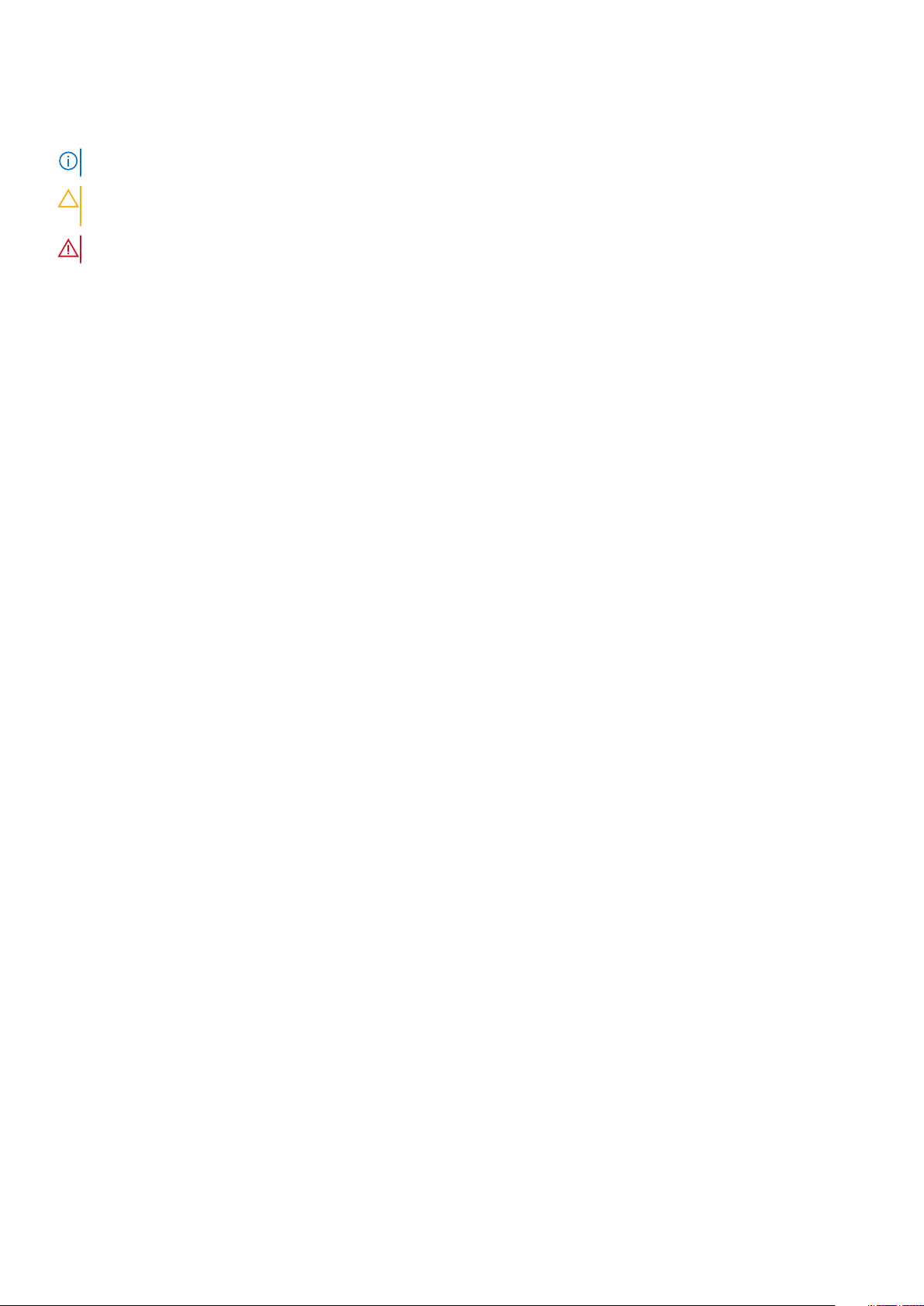
Bemærk, forsigtig og advarsel
BEMÆRK: En NOTE angiver vigtige oplysninger, som hjælper dig med at bruge computeren bedre.
FORSIGTIG: FORSIGTIG angiver enten en mulig beskadigelse af hardware eller tab af data, og oplyser dig om, hvordan
du kan undgå dette problem.
ADVARSEL: ADVARSEL angiver risiko for tingskade, legemsbeskadigelse eller død.
© 2017 2019 Dell Inc. eller dets associerede selskaber. Alle rettigheder forbeholdes. Dell, EMC, og andre varemærker er
varemærker tilhørende Dell Inc. eller deres associerede selskaber. Andre varemærker kan være varemærker for deres respektive ejere.
2019 - 05
rev. A02
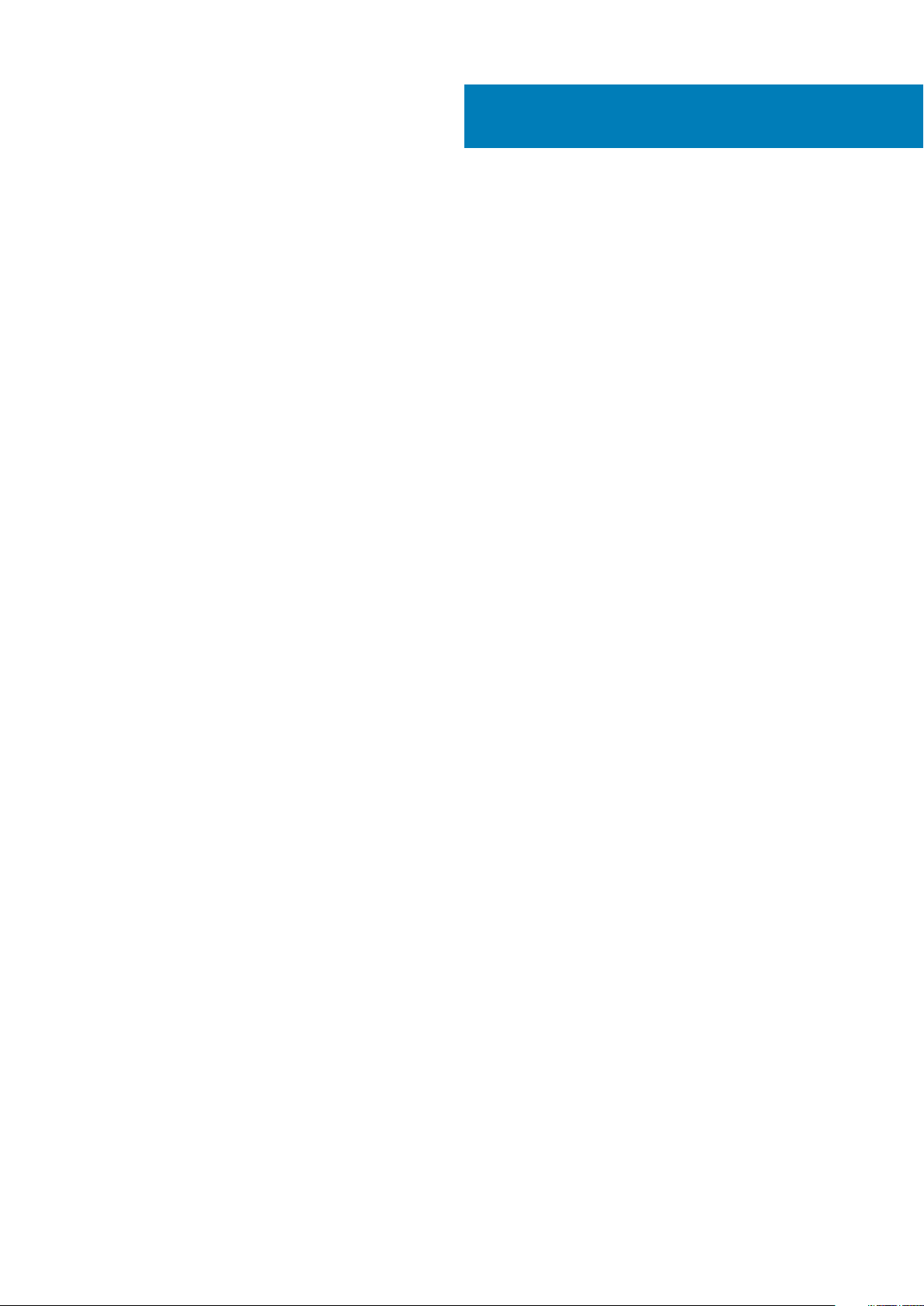
Indholdsfortegnelse
1 Sådan arbejder du med computeren................................................................................................7
Sikkerhedsinstruktioner.........................................................................................................................................................7
Før du udfører arbejde på computerens indvendige dele................................................................................................. 7
Sådan slukker du for computeren........................................................................................................................................8
Efter du har udført arbejde på computerens indvendige dele......................................................................................... 8
2 Visning af chassis.........................................................................................................................9
Systemet vist forfra.............................................................................................................................................................. 9
Systemet vist bagfra........................................................................................................................................................... 10
Systemet set fra siden (venstre).......................................................................................................................................10
Systemet set fra siden (højre)............................................................................................................................................ 11
Systemet set ovenfra.......................................................................................................................................................... 12
Set nedefra........................................................................................................................................................................... 13
3 Adskillelse og samling..................................................................................................................14
Anbefalet værktøj.................................................................................................................................................................14
SIM-kort (Subscriber Identity Module)............................................................................................................................. 14
Sådan installeres SIM-kortet (Subscriber Identification Module)............................................................................ 14
Sådan fjernes SIM-kortet (Subscriber Identification Module)..................................................................................14
Bunddæksel.......................................................................................................................................................................... 15
Fjernelse af bunddækslet.............................................................................................................................................. 15
Sådan monteres bunddæksel....................................................................................................................................... 15
Batteri....................................................................................................................................................................................15
Forholdsregler for litium-ion-batteri.............................................................................................................................15
Sådan fjernes batteri......................................................................................................................................................16
Sådan monteres batteriet..............................................................................................................................................17
Solid-state-drev....................................................................................................................................................................17
Sådan fjernes det valgfri M.2 solid-state-drev (SSD)............................................................................................... 17
Sådan installeres valgfri M.2 SSD.................................................................................................................................18
Harddisk.................................................................................................................................................................................18
Sådan fjernes harddiskmodulet.....................................................................................................................................18
Sådan installeres harddiskmodulet............................................................................................................................... 19
Møntcellebatteri................................................................................................................................................................... 19
Sådan fjernes møntcellebatteriet................................................................................................................................. 19
Sådan installeres møntcellebatteriet........................................................................................................................... 20
WLAN-kort...........................................................................................................................................................................20
Fjernelse af WLAN-kort................................................................................................................................................20
Sådan installeres WLAN-kortet.................................................................................................................................... 21
WWAN-kort (ekstraudstyr)................................................................................................................................................21
Sådan fjernes WWAN-kortet........................................................................................................................................21
Sådan installeres WWAN-kortet...................................................................................................................................21
Hukommelsesmoduler..........................................................................................................................................................21
Fjernelse af hukommelsesmodul...................................................................................................................................21
Installation af hukommelsesmodul............................................................................................................................... 22
Indholdsfortegnelse 3
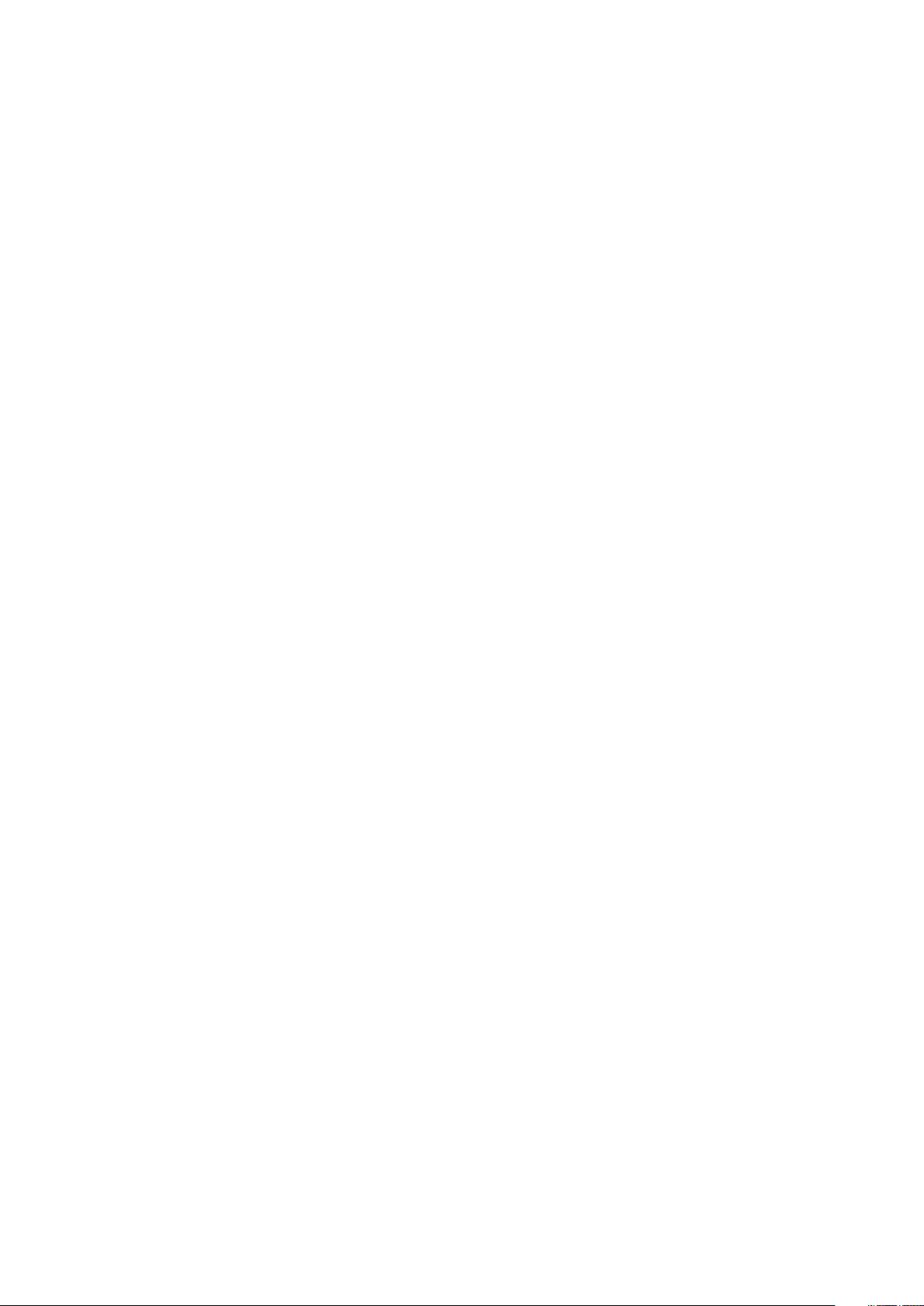
Tastaturgitter og tastatur...................................................................................................................................................22
Sådan fjernes tastaturrammen.................................................................................................................................... 22
Installation af trim på tastaturet.................................................................................................................................. 23
Fjernelse af tastatur...................................................................................................................................................... 23
Sådan installeres tastaturet..........................................................................................................................................25
Kølelegeme...........................................................................................................................................................................25
Sådan fjernes kølelegememodulet...............................................................................................................................25
Sådan installeres kølelegememodulet..........................................................................................................................26
Strømstikport.......................................................................................................................................................................26
Sådan fjernes strømstikporten.....................................................................................................................................26
Sådan installeres strømstikporten................................................................................................................................27
Kabinetramme......................................................................................................................................................................27
Sådan fjernes chassisrammen......................................................................................................................................27
Sådan installeres chassisrammen................................................................................................................................ 29
Systemkort...........................................................................................................................................................................29
Fjernelse af systemkort.................................................................................................................................................29
Montering af systemkort.............................................................................................................................................. 32
Smartcard-modul.................................................................................................................................................................33
Sådan fjernes chipkortlæserens kort...........................................................................................................................33
Sådan installeres chipkortlæserens kort..................................................................................................................... 34
Højttaler................................................................................................................................................................................ 34
Sådan fjernes højttaleren..............................................................................................................................................34
Installation af højttaler...................................................................................................................................................36
Skærmmodul........................................................................................................................................................................36
Sådan fjernes skærmmodul..........................................................................................................................................36
Sådan monteres skærmmodul..................................................................................................................................... 38
Skærmfacet......................................................................................................................................................................... 38
Sådan fjernes skærmfacetten......................................................................................................................................38
Sådan monteres skærmfacet.......................................................................................................................................39
Dæksel til skærmhængsel.................................................................................................................................................. 40
Sådan fjernes skærmhængslets dæksel..................................................................................................................... 40
Sådan installeres skærmhængslets dæksel................................................................................................................40
Skærmhængsler................................................................................................................................................................... 41
Sådan fjernes skærmhængslet..................................................................................................................................... 41
Sådan installeres skærmhængslet...............................................................................................................................42
Skærmpanel......................................................................................................................................................................... 42
Sådan fjernes skærmpanelet........................................................................................................................................42
Sådan installeres skærmpanelet.................................................................................................................................. 43
Skærm (eDP)-kabel............................................................................................................................................................ 43
Sådan fjernes eDP-kablet............................................................................................................................................. 43
Sådan installeres eDP-kablet........................................................................................................................................44
Kamera..................................................................................................................................................................................45
Sådan fjernes kameraet................................................................................................................................................ 45
Sådan monteres kamera...............................................................................................................................................46
Håndfladestøtte...................................................................................................................................................................46
Sådan fjernes håndfladestøtten...................................................................................................................................46
Sådan monteres håndfladestøtte................................................................................................................................ 47
4 Teknologi og komponenter.......................................................................................................... 48
Strømadapter.......................................................................................................................................................................48
4
Indholdsfortegnelse
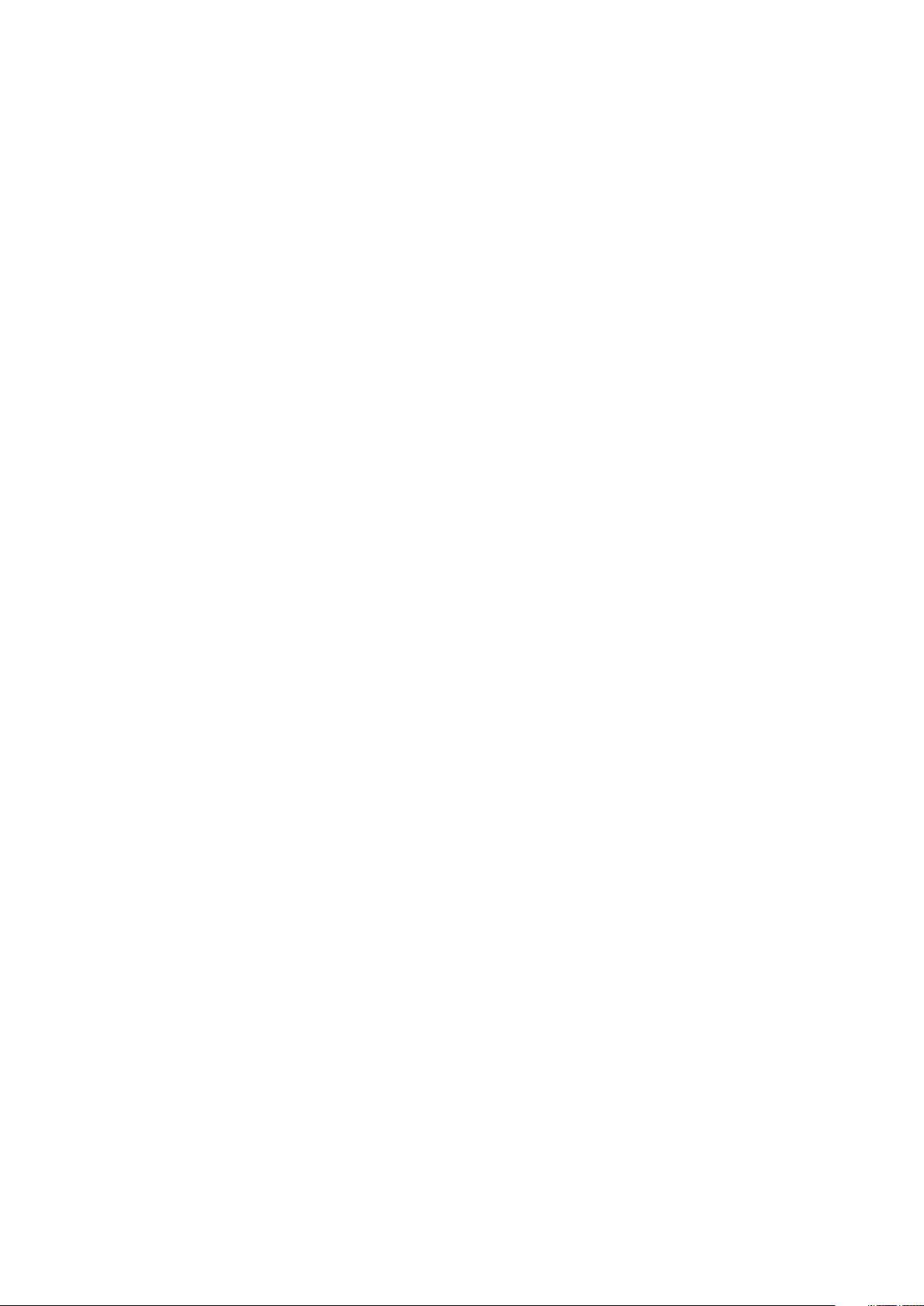
Processorer.......................................................................................................................................................................... 48
Identificering af processorer i Windows 10.................................................................................................................48
Verificering af processorbrug i jobliste........................................................................................................................48
Verificering af processorbrug i Ressourceovervågning............................................................................................ 49
Chipsæt................................................................................................................................................................................ 49
Intel chipsæt-drivere.....................................................................................................................................................49
Sådan hentes chipsætdriveren....................................................................................................................................50
Sådan identificeres chipsættet i enhedshåndteringen i Windows 10......................................................................50
Grafikindstillinger..................................................................................................................................................................51
Intel HD grafikdrivere.....................................................................................................................................................51
Hentning af drivere........................................................................................................................................................ 51
Skærmindstillinger............................................................................................................................................................... 52
Sådan identificeres skærmadapteren......................................................................................................................... 52
Sådan ændres skærmopløsningen.............................................................................................................................. 52
Sådan roteres skærmen................................................................................................................................................52
Justering af lysstyrke i Windows 10............................................................................................................................ 53
Sådan rengøres skærmen.............................................................................................................................................53
Brug af berøringsskærm i Windows 10....................................................................................................................... 53
Sådan tilsluttes der til eksterne skærmenheder........................................................................................................ 53
Realtek ALC3253 Waves MaxxAudio Pro-controller......................................................................................................54
Sådan hentes audiodriveren.........................................................................................................................................54
Sådan identificeres audiocontrolleren i Windows 10................................................................................................. 54
Sådan ændres audio-indstillingerne.............................................................................................................................54
WLAN-kort...........................................................................................................................................................................54
Indstillinger på skærmen for sikker start.....................................................................................................................54
Harddiskindstillinger............................................................................................................................................................ 55
Sådan identificeres harddisken i Windows 10............................................................................................................ 55
Sådan identificeres harddisken i BIOS........................................................................................................................ 55
Kamerafunktioner................................................................................................................................................................56
Identificering af kameraet i Enhedshåndtering i Windows 10.................................................................................. 56
Sådan startes kameraet................................................................................................................................................56
Sådan startes kameraprogrammet..............................................................................................................................56
Hukommelsesfunktioner..................................................................................................................................................... 57
Verificering af systemhukommelse i Windows 10......................................................................................................57
Verificering af systemhukommelse i systemkonfigurationen i BIOS....................................................................... 57
Realtek HD audio-drivere................................................................................................................................................... 58
5 Indstillinger i systeminstallationsmenuen..................................................................................... 59
Boot Sequence.................................................................................................................................................................... 59
Navigationstaster................................................................................................................................................................ 59
Oversigt over systeminstallationsmenuen........................................................................................................................60
Sådan åbnes Systeminstallationsmenuen.........................................................................................................................60
Indstillinger på den generelle skærm.................................................................................................................................60
Indstillinger på systemkonfigurationskærmen.................................................................................................................. 61
Indstillinger for videoskærm............................................................................................................................................... 62
Indstillinger på skærmen sikkerhed................................................................................................................................... 62
Indstillinger på skærmen for sikker start...........................................................................................................................64
Intel Software Guard Extensions (Intel sikkerhedsudvidelse af software)..................................................................65
Indstillinger på skærmen for ydelse...................................................................................................................................65
Indstillinger på strømstyringsskærmen............................................................................................................................. 66
Indholdsfortegnelse
5
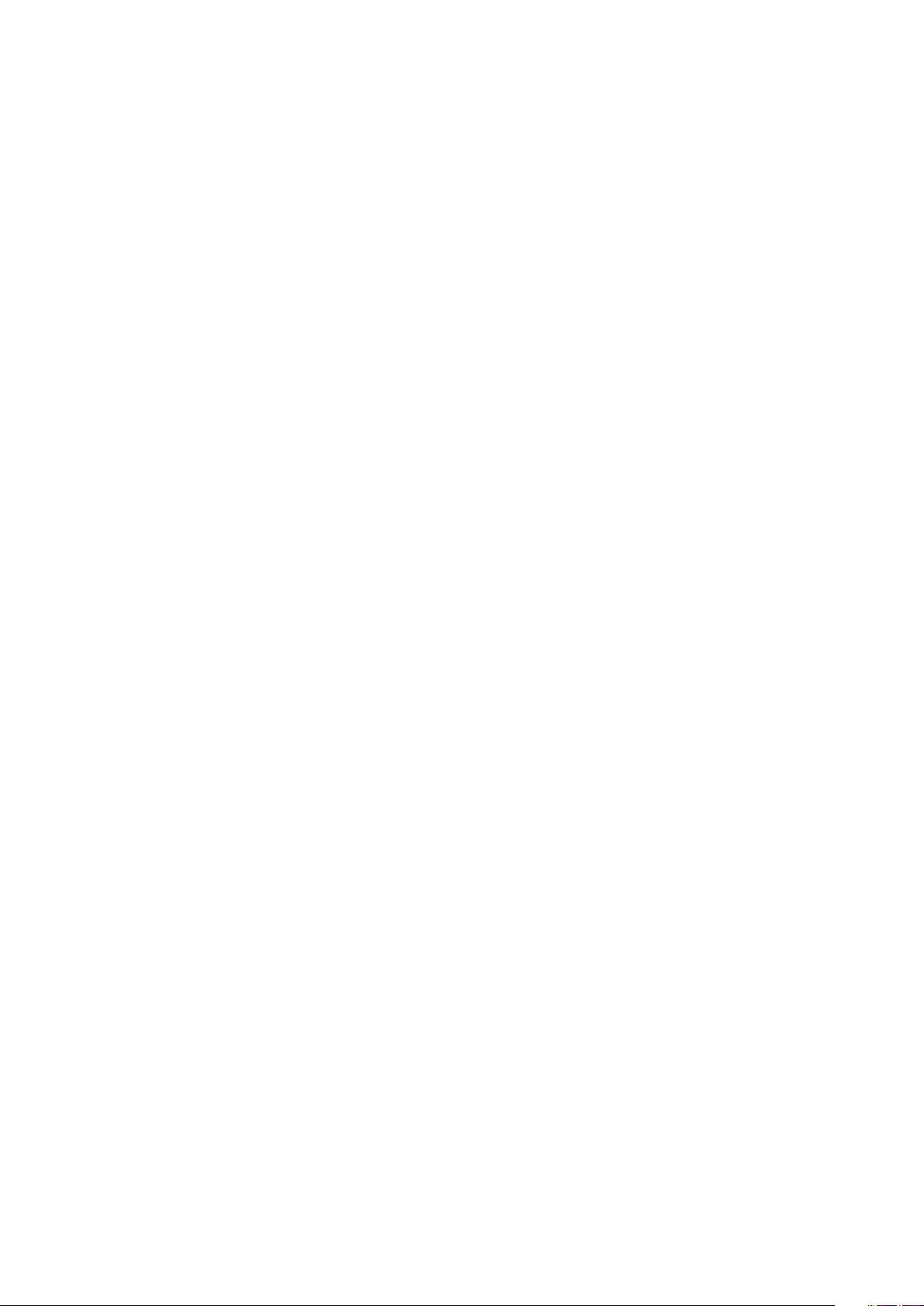
Indstillinger i POST-adfærdsskærmen..............................................................................................................................67
Indstillinger på skærmen til virtualiseringsunderstøttelse...............................................................................................68
Indstillinger på skærmen for trådløs..................................................................................................................................68
Indstillinger på vedligeholdelsesskærmen.........................................................................................................................69
Indstillinger for systemlogskærm.......................................................................................................................................69
Sådan opdateres BIOS'en i Windows............................................................................................................................... 69
System and Setup Password (System- og installationsadgangskode)........................................................................ 70
Tildeling af en systemopsætningsadgangskode.........................................................................................................70
Sletter eller ændrer en eksisterende systemopsætningsadgangskode.................................................................. 70
6 Tekniske specifikationer..............................................................................................................72
Systemspecifikationer.........................................................................................................................................................72
Processorspecifikationer.....................................................................................................................................................72
Hukommelsesspecifikationer..............................................................................................................................................73
Lagerspecifikationer............................................................................................................................................................ 73
Lydspecifikationer................................................................................................................................................................73
Videospecifikationer............................................................................................................................................................ 73
Kameraspecifikationer.........................................................................................................................................................74
Kommunikationsspecifikationer......................................................................................................................................... 74
Specifikationer for port og stik.......................................................................................................................................... 74
Specifikationer for kontaktfri chipkortlæser.................................................................................................................... 75
Skærmspecifikationer......................................................................................................................................................... 75
Tastaturspecifikationer....................................................................................................................................................... 76
Berøringspladespecifikationer............................................................................................................................................ 76
Batterispecifikationer.......................................................................................................................................................... 76
Specifikationer for AC-adapter.......................................................................................................................................... 77
Fysiske specifikationer........................................................................................................................................................ 78
Miljøspecifikationer.............................................................................................................................................................. 78
7 Diagnosticering.......................................................................................................................... 79
ePSA-diagnosticering (Enhanced Pre-Boot System Assessment)...............................................................................79
Statusindikatorer for enhed............................................................................................................................................... 80
Batteristatusindikatorer......................................................................................................................................................80
8 Fejlfinding................................................................................................................................. 82
Enhanced Pre-Boot System Assessment – ePSA-diagnosticering..............................................................................82
Kørsel af ePSA-diagnosticeringen............................................................................................................................... 82
Status-LED for LAN-netværk............................................................................................................................................82
Nulstilling af realtidsuret..................................................................................................................................................... 83
9 Kontakt Dell............................................................................................................................... 84
6
Indholdsfortegnelse
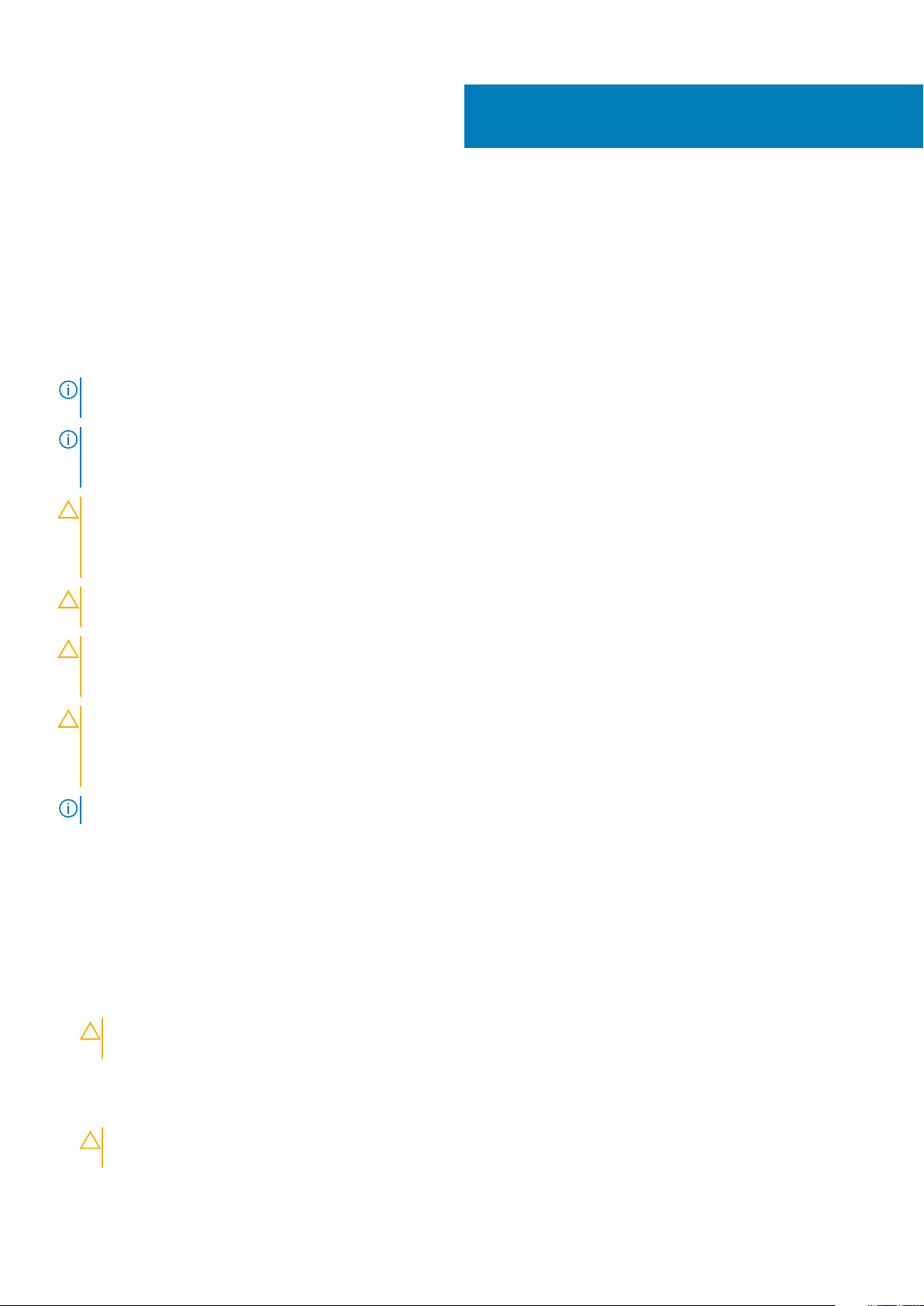
Sådan arbejder du med computeren
Sikkerhedsinstruktioner
Følg sikkerhedsinstruktionerne med henblik på din egen sikkerhed og for at beskytte computeren og arbejdsmiljøet mod mulige skader.
Hvis intet andet er angivet bygger hver fremgangsmåde i dette dokument på følgende forudsætninger:
• Du har læst sikkerhedsoplysningerne, som fulgte med computeren.
• En komponent kan udskiftes eller installeres (hvis den er købt separat) ved at udføre proceduren for fjernelse i omvendt rækkefølge.
BEMÆRK: Alle strømkilder frakobles, inden computerens dæksel eller paneler åbnes. Når du er færdig med at arbejde
med computerens indre dele, skal du genmontere alle dæksler, paneler og skruer, inden der tilsluttes til en strømkilde.
BEMÆRK: Før du arbejder med computerens indvendige dele, skal du læse de sikkerhedsinstruktioner, der fulgte med
computeren. Du kan finde yderligere oplysninger om best practices for sikkerhed på webstedet Regulatory Compliance
på www.dell.com/regulatory_compliance.
FORSIGTIG: Mange reparationer kan kun udføres af en certificeret servicetekniker. Du bør kun udføre fejlfinding og
enkle reparationer, hvis de er godkendt i produktdokumentationen eller som er anvist af vores online- eller
telefonbaserede service- og supportteam. Skade på grund af servicering, som ikke er godkendt af Dell, er ikke dækket af
garantien. Læs og følg sikkerhedsinstruktionerne, der blev leveret sammen med produktet.
1
FORSIGTIG: For at undgå elektrostatisk afladning bør du jorde dig selv ved hjælp af en jordingsrem eller ved jævnligt at
røre en umalet metaloverflade, der er jordforbundet, inden du rører computeren for at udføre demonteringsopgaver.
FORSIGTIG: Håndter komponenter og kort forsigtigt. Rør ikke komponenterne eller kontakterne på et kort. Hold et kort
ved dets kanter eller ved dets metalmonteringsbeslag. Hold en komponent som f.eks. en processor ved dens kanter og
ikke ved dens ben.
FORSIGTIG: Når du frakobler et kabel, skal du tage fat i dets stik eller dets trækflig og ikke i selve kablet. Nogle kabler
har stik med låsetapper. Hvis du frakobler et kabel af denne type, skal du trykke ind på låsetapperne, inden du frakobler
kablet. Når du trækker stikkene fra hinanden, skal du trække dem lige ud fra hinanden for at undgå at bøje stikbenene.
Inden du tilslutter et kabel skal du også sørge for, at begge stik vender rigtigt og er placeret korrekt over for hinanden.
BEMÆRK: Computerens og visse komponenters farve kan afvige fra, hvad der vist i dette dokument.
Før du udfører arbejde på computerens indvendige dele
1. Sørg for, at arbejdsoverfladen er jævn og ren for at forhindre, at computerdækslet bliver ridset.
2. Sluk for computeren.
3. Hvis computeren er tilsluttet en dockingenhed (tildocket), skal du tage den ud af dockingenheden.
4. Kobl alle netværkskabler fra computeren (hvis de findes).
FORSIGTIG
computeren.
5. Tag stikkene til computeren og alle tilsluttede enheder ud af stikkontakterne.
6. Åbn displayet.
7. Tryk og hold på tænd/sluk-knappen i nogle få sekunder for at jorde systemkortet.
FORSIGTIG
8 udføres.
: Hvis din computer har en RJ45-port, skal du afbryde netværkskablet ved først at tage kablet ud af
: For at beskytte mod elektrisk stød skal du afbryde computeren fra stikkontakten på væggen, før trin nr.
Sådan arbejder du med computeren 7
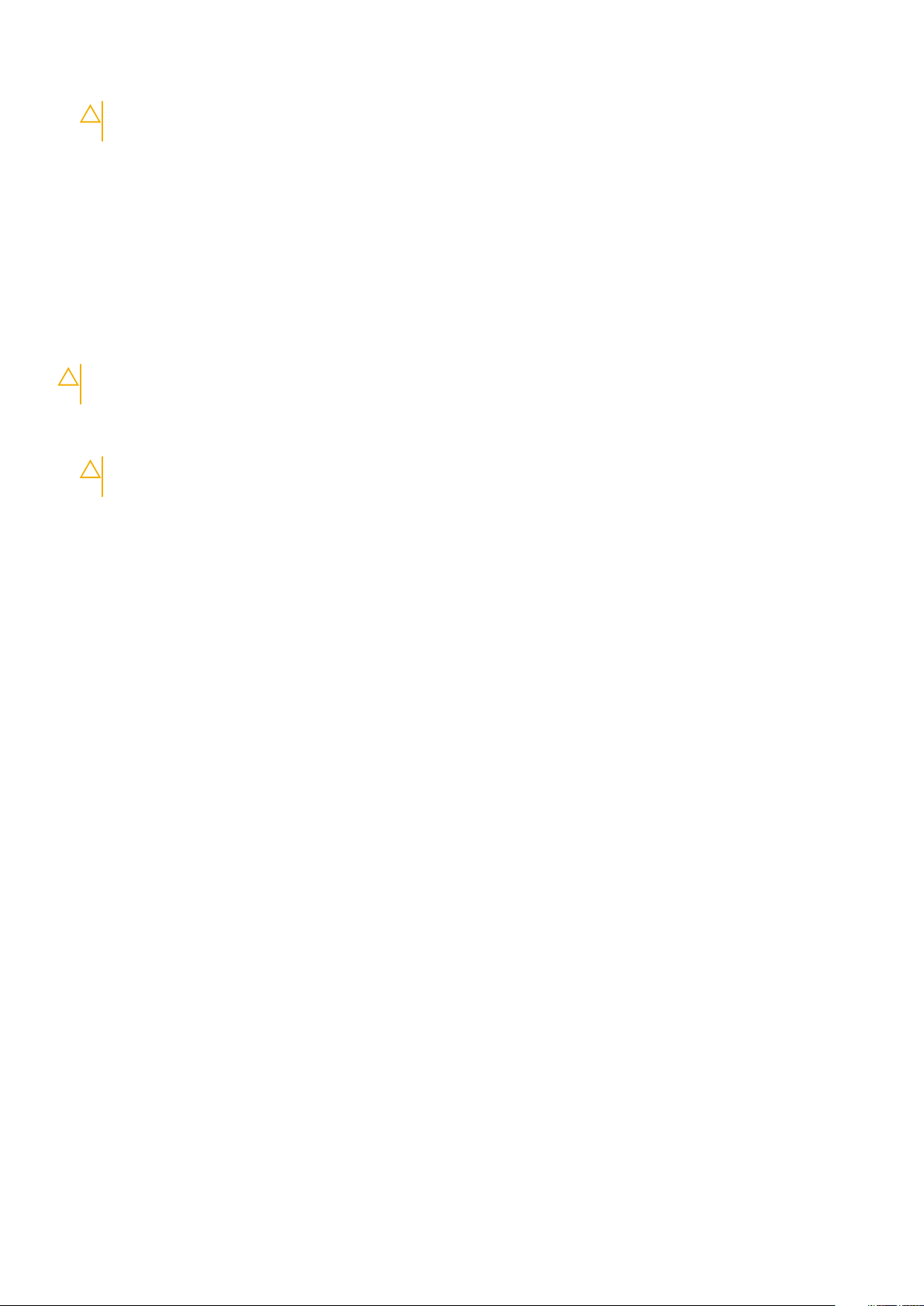
FORSIGTIG: For at undgå elektrostatisk afladning bør du jorde dig selv ved hjælp af et antistatisk armbånd eller ved
jævnligt at røre ved en umalet metaloverflade, samtidig med at du rører et stik på computerens bagside.
8. Fjern alle installerede ExpressCards eller chipkort fra deres stik.
Sådan slukker du for computeren
Efter du har udført arbejde på computerens indvendige dele
Når du har udført udskiftningsprocedurer, skal du sørge for at tilslutte eksterne enheder, kort og kabler, før du tænder computeren.
FORSIGTIG: For at undgå beskadigelse af computeren, må du kun bruge det batteri, der er beregnet til denne specifikke
Dell-computer. Brug ikke batterier, som er beregnet til andre Dell-computere.
1. Tilslut alle eksterne enheder så som en portreplikator eller mediebase og genmonter alle kort, fx ExpressCard.
2. Tilslut telefon- eller netværkskabler til computeren.
FORSIGTIG: For at tilslutte et netværkskabel skal du først sætte det i netværksenheden og derefter sætte det i
computeren.
3. Tilslut computeren og alle tilsluttede enheder til deres stikkontakter.
4. Tænd computeren.
8
Sådan arbejder du med computeren
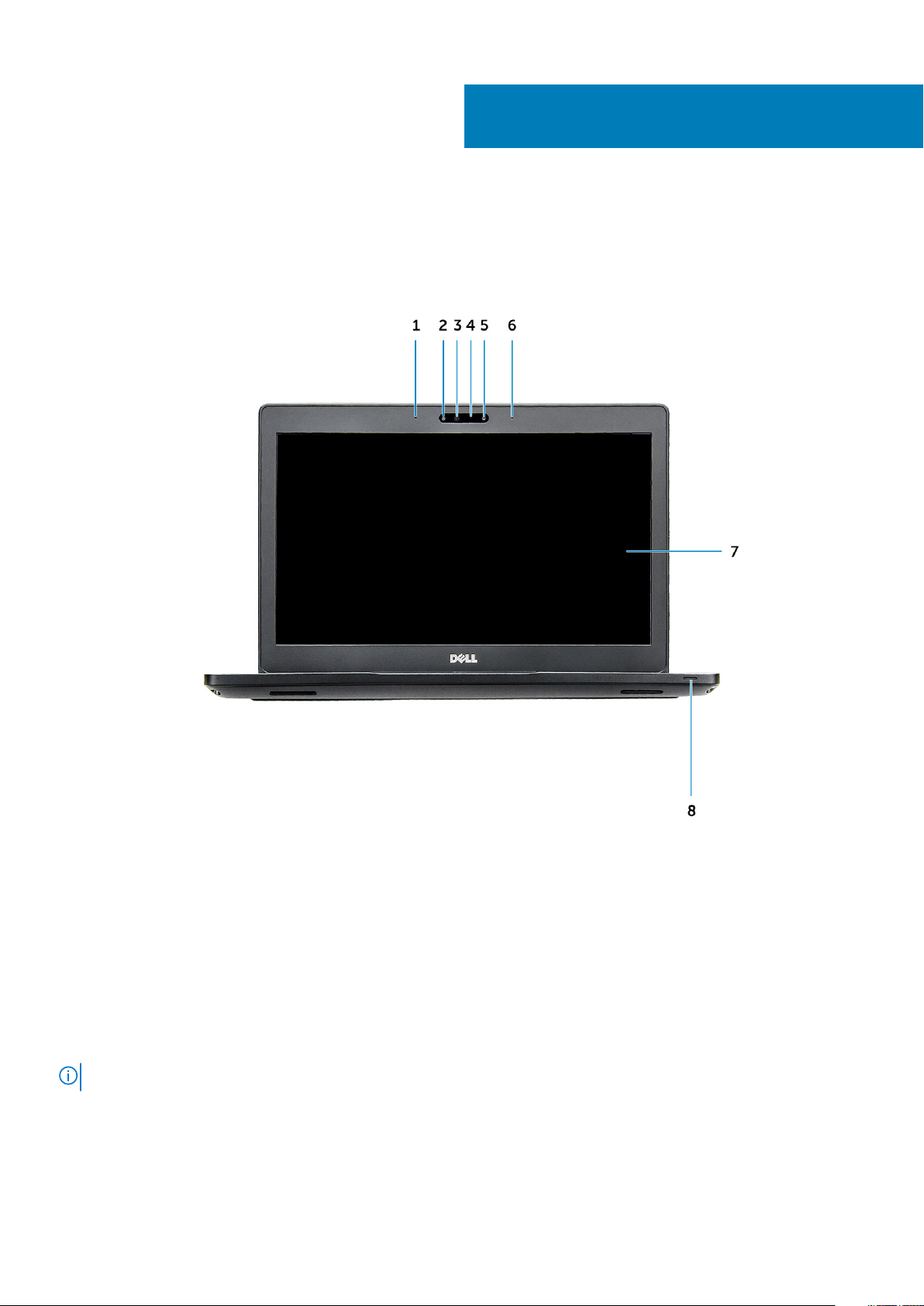
Systemet vist forfra
2
Visning af chassis
Figur 1. Set forfra
1. To arraymikrofoner
2. Infrarødt kamera (valgfrit tilbehør)
3. Infrarød kilde (valgfrit tilbehør)
4. Statusindikator for kamera
5. Kamera (valgfrit tilbehør)
6. To array-mikrofoner
7. Skærm
8. Indikator for batteri- og opladningsstatus
BEMÆRK: Latitude 5280 har også et valgfrit HD-kameramodul.
Visning af chassis 9
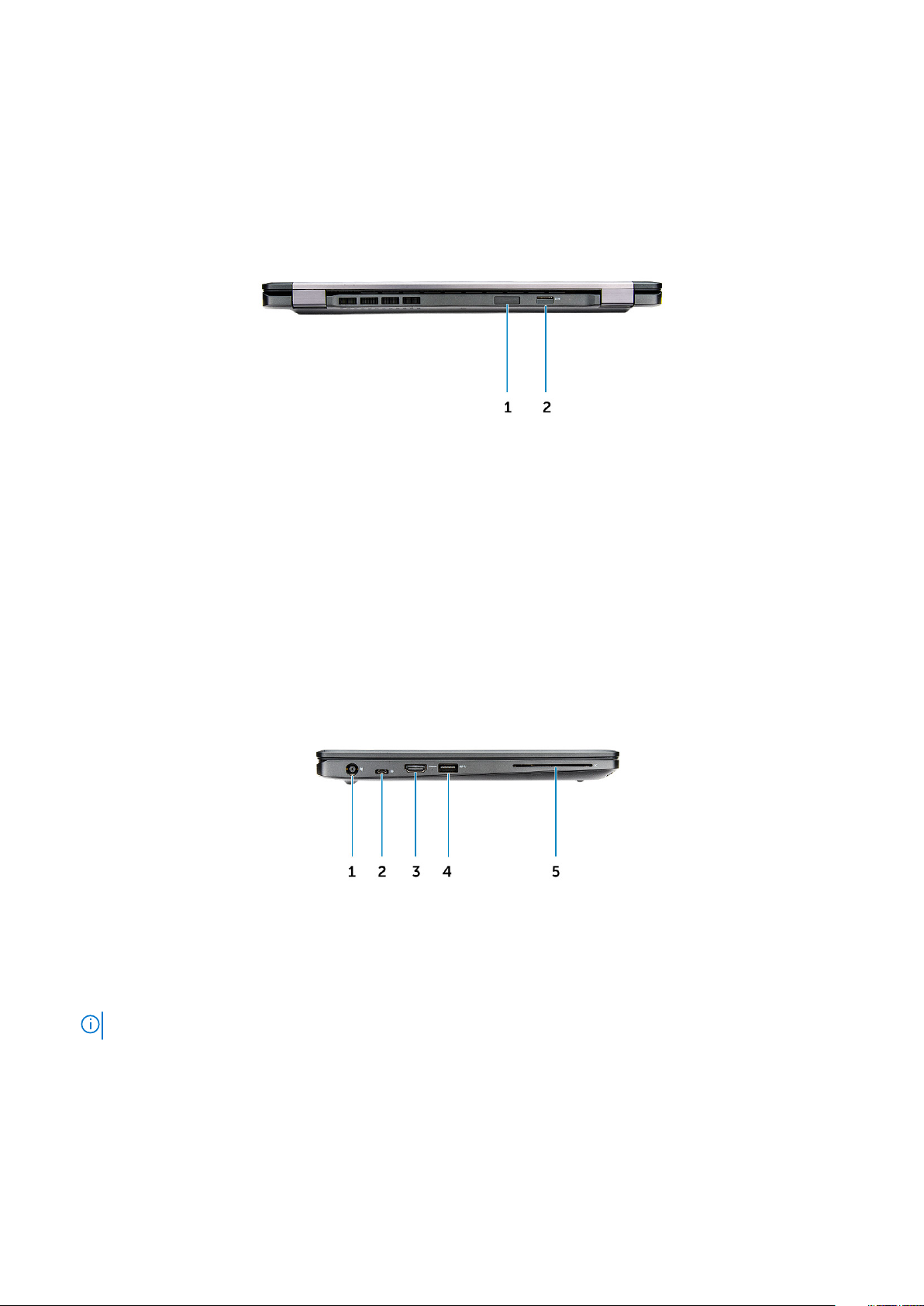
Systemet vist bagfra
Figur 2. Set bagfra
1. Slot til mikro-SIM-kort (valgfrit tilbehør)
2. MicroSD-kortlæser
Systemet set fra siden (venstre)
Figur 3. Set fra venstre
1. strømstikport
2. DisplayPort eller USB 3.1 over Type-C-port
BEMÆRK: Den understøtter USB 3.1 Gen 1 ud over DisplayPort over USB-C.
3. HDMI-port
4. USB 3.1 Gen 1-port
5. Chipkortlæser (valgfrit tilbehør)
10
Visning af chassis
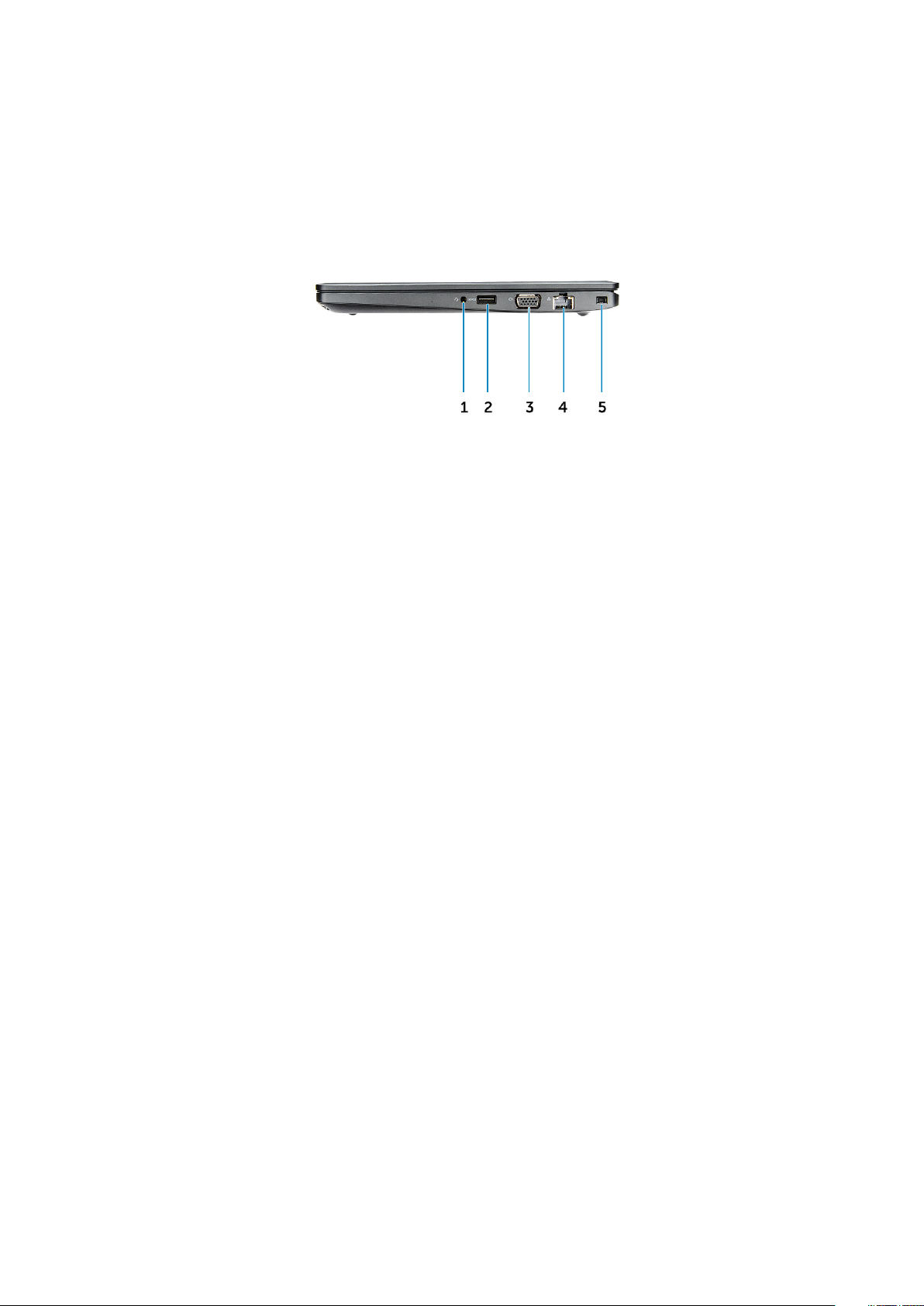
Systemet set fra siden (højre)
Figur 4. Set fra højre
1. Hovedtelefon-/mikrofonport
2. USB 3.1 Gen 1-port med PowerShare
3. VGA-port
4. Netværksport
5. Slot til Noble-kilelås
Visning af chassis
11
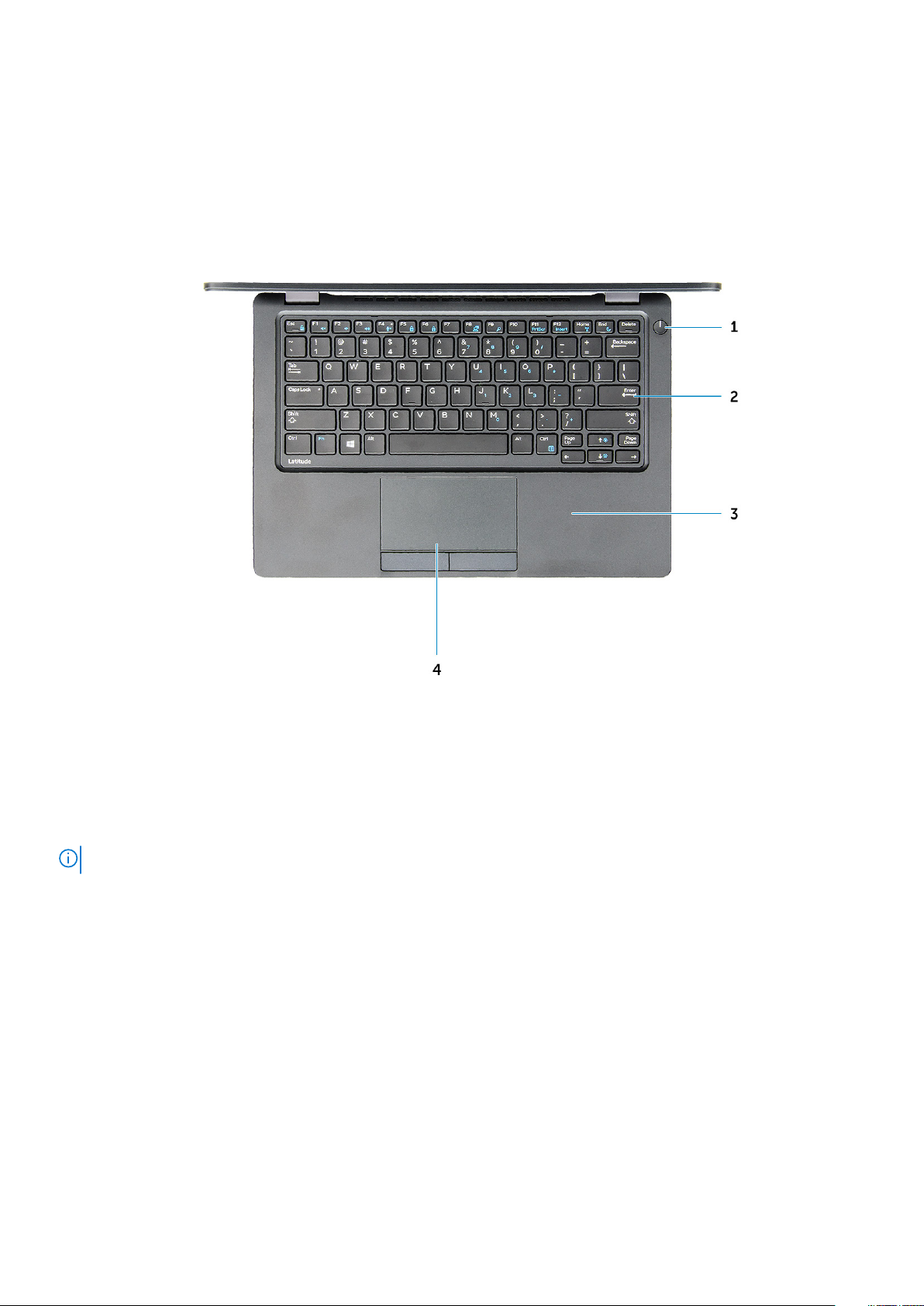
Systemet set ovenfra
Figur 5. Set oppe fra
1. Tænd/sluk-knap
2. Tastatur
3. Håndfladestøtte
4. Berøringsplade
BEMÆRK: Latitude 5280-computeren har også en valgfri fingeraftrykslæser.
12 Visning af chassis
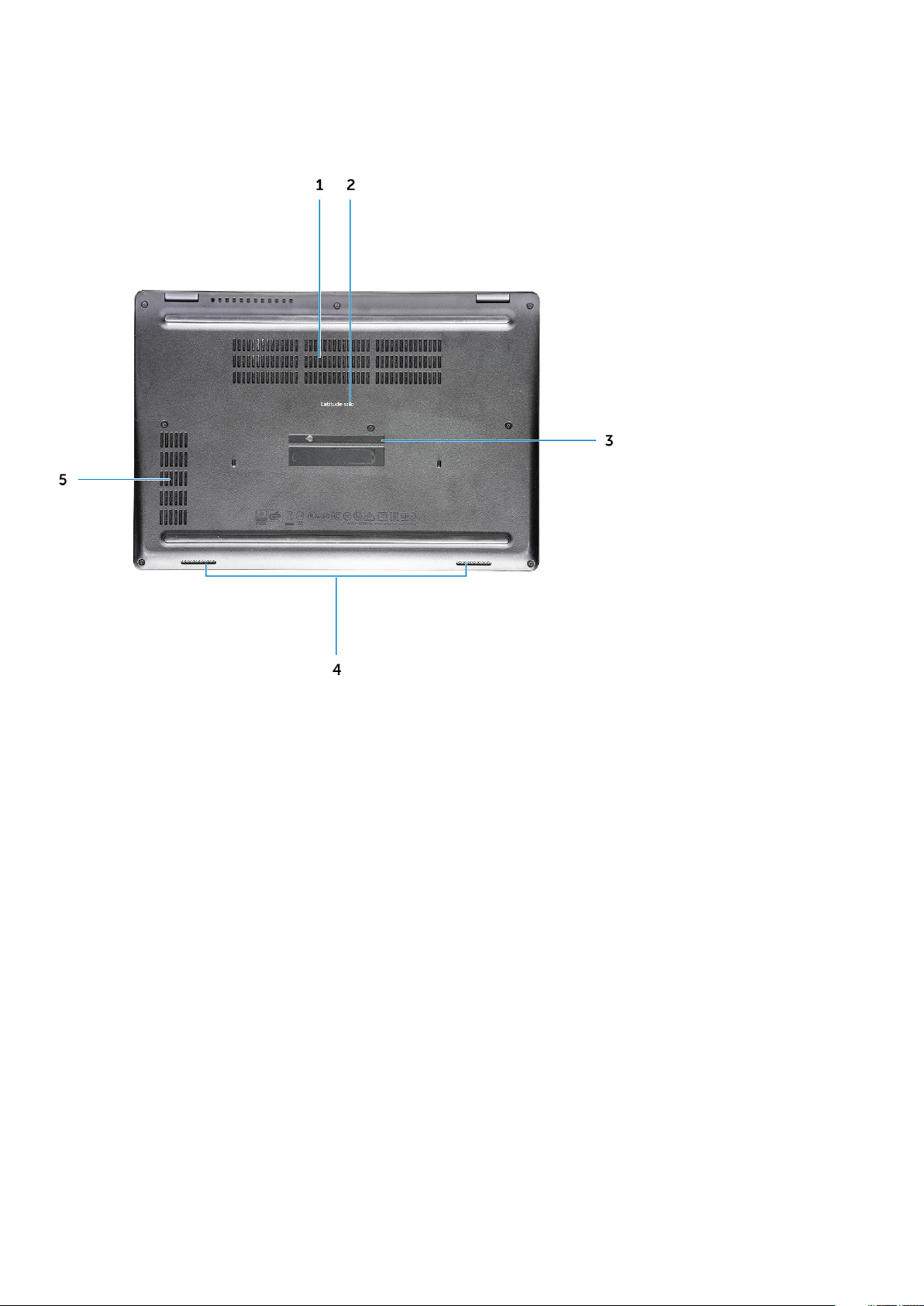
Set nedefra
1. Blæserventilationsåbninger 2. Modelnavn
3. Servicemærke 4. Højttaler
5. Blæserventilation
Visning af chassis 13
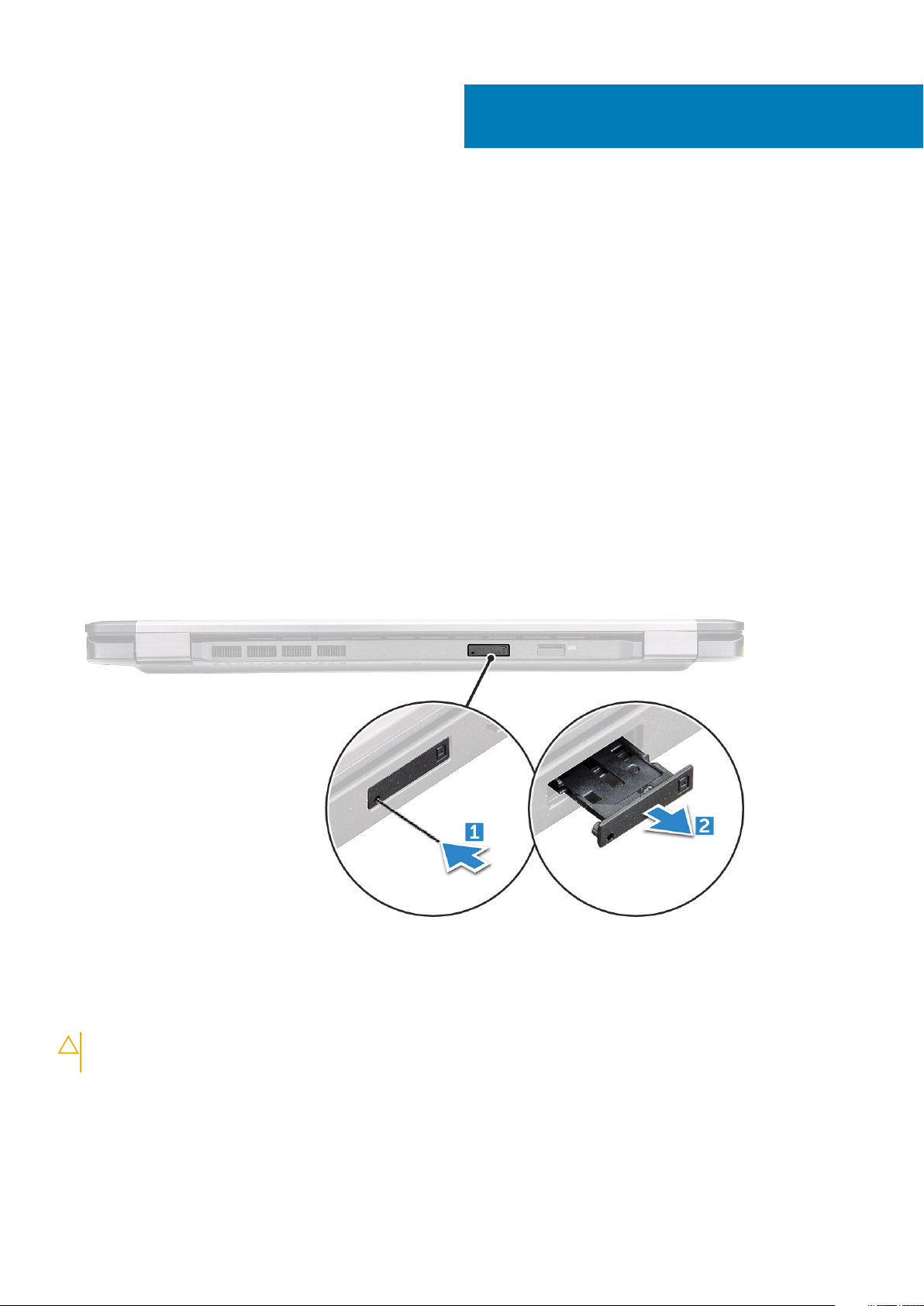
Adskillelse og samling
Anbefalet værktøj
Procedurerne i dette dokument kræver følgende værktøj:
• Phillips #0 skruetrækker
• Phillips #1 skruetrækker
• En lille plastiksyl
SIM-kort (Subscriber Identity Module)
Sådan installeres SIM-kortet (Subscriber Identification Module)
1. Indsæt kortfjernelsesværktøj til Subscriber Identification Module (SIM) eller en papirclips i hullet [1].
2. Træk i SIM-kortbakken for at fjerne den [2].
3. Anbring SIM på SIM-kortbakken.
4. Skub SIM-kortbakken ind i dets slot, indtil den klikker på plads.
3
Sådan fjernes SIM-kortet (Subscriber Identification Module)
FORSIGTIG
beskadiget. Sørg for, at computeren er slukket eller netværksforbindelsen er afbrudt.
1. Indsæt en papirclips, eller et værktøj til fjernelse af SIM-kort, i hullet i SIM-kortbakken.
2. Træk i SIM-kortbakken for at fjerne den.
3. Fjern SIM-kortet fra SIM-kortbakken.
4. Skub SIM-kortbakken ind i åbningen indtil den klikker på plads.
14 Adskillelse og samling
: Hvis SIM-kortet fjernes, mens computeren er tændt, kan der ske tab af data, eller kortet kan blive
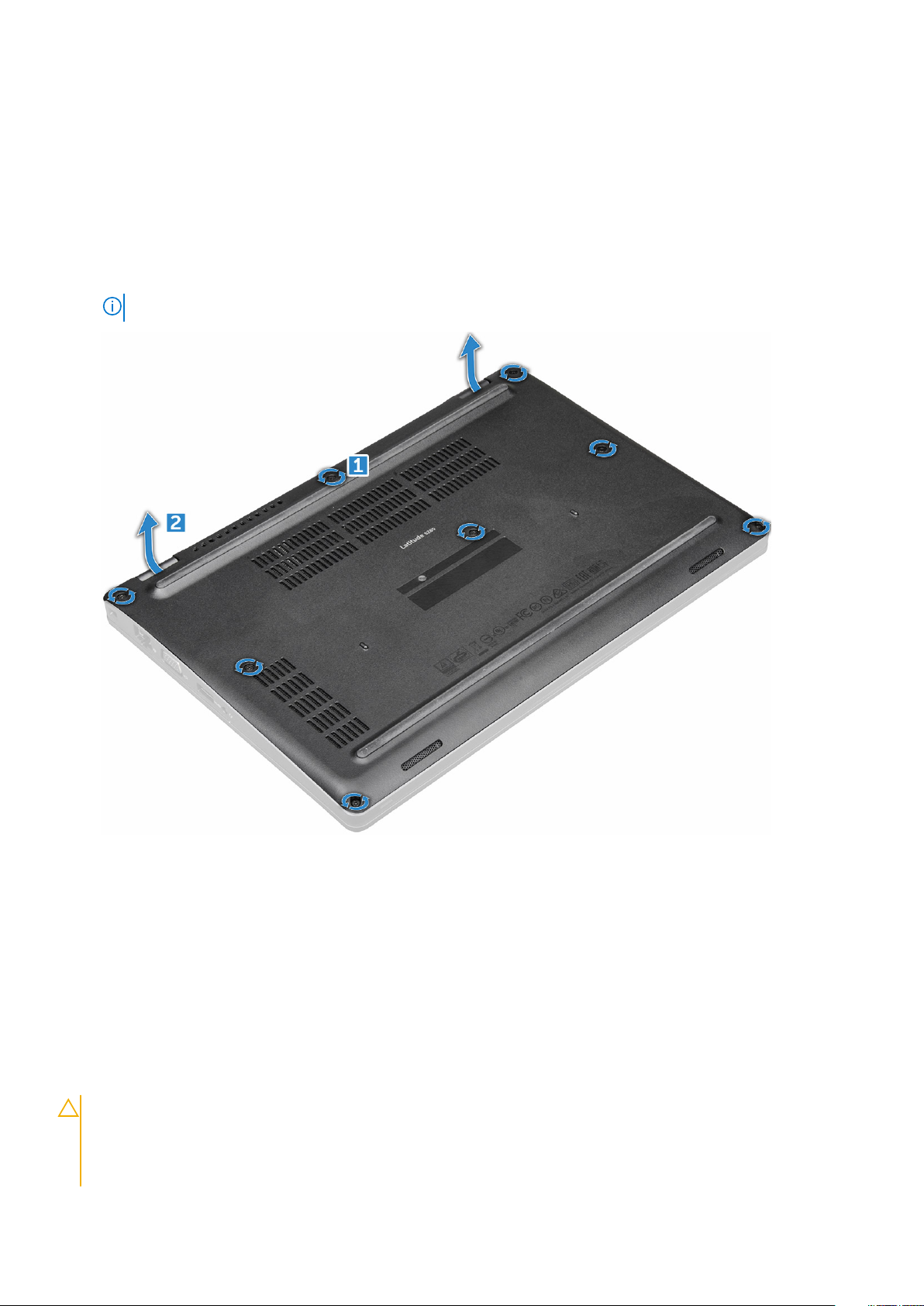
Bunddæksel
Fjernelse af bunddækslet
1. Følg proceduren i Før du udfører arbejde på computerens indvendige dele.
2. Sådan fjernes bunddækslet:
a) Løsn de fastmonterede skruer (M2.5*6.3), der fastgør bunddækslet til computeren [1].
b) Lirk bunddækslet fra kanten, og løft bunddækslet fra computeren [2].
BEMÆRK: Du skal måske bruge en plastikpen til at lirke bunddækslet fra kanterne.
Sådan monteres bunddæksel
1. Anbring bunddækslet, så det flugter korrekt med skruehullerne i computeren.
2. Spænd de fastmonterede skruer (M2.5) for at fastgøre bunddækslet til computeren.
3. Følg proceduren i Efter du har udført arbejde på computerens indvendige dele.
Batteri
Forholdsregler for litium-ion-batteri
FORSIGTIG
• Vær forsigtig, når du håndterer lithium-ion-batterier.
• Aflad batteriet så meget som muligt, inden du fjerner det fra systemet. Dette kan gøres ved at koble
vekselstrømsadapteren fra systemet for derved at få opbrugt batteriet.
:
Adskillelse og samling 15
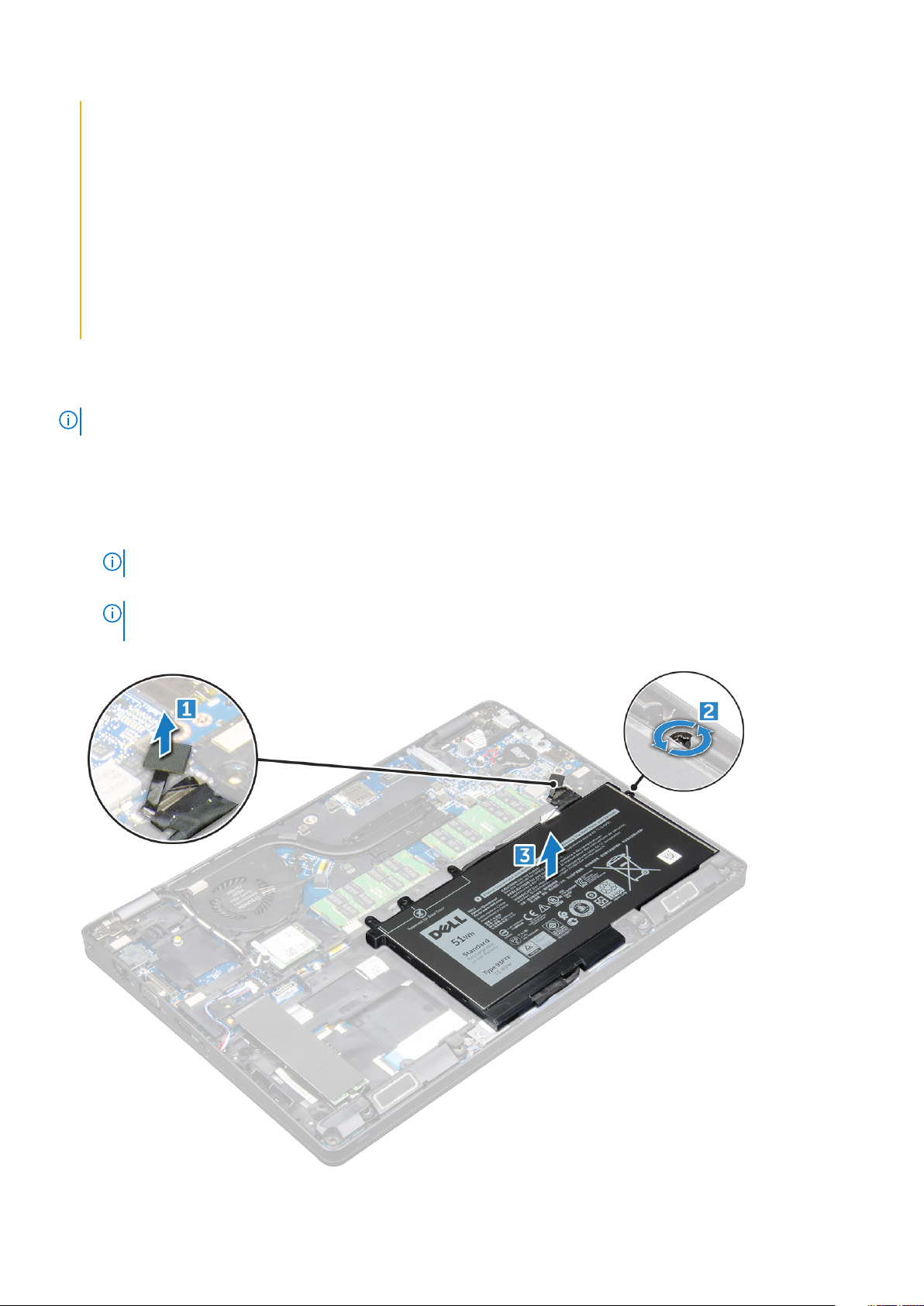
• Man må ikke knuse, smide, beskadige batteriet eller stikke fremmedlegemer ind i det.
• Udsæt ikke batteriet for høje temperaturer, og skil ikke batteripakker eller celler ad.
• Sæt ikke overfladen af batteriet under tryk.
• Bøj ikke batteriet.
• Brug ikke værktøj af nogen art til at lirke på batteriet.
• Sørg for, at alle skruer under serviceringen af dette produkt ikke forsvinder eller lægges det forkerte sted for at
undgå, at batteriet eller andre systemkomponenter får huller eller tager skade.
• Hvis batteriet sidder fast i en enhed på grund af opsvulmning, må du ikke forsøge at frigøre det, da punktering,
bøjning eller knusning af et litium-ion-batteri kan være farligt. I den type tilfælde skal du kontakte Dells tekniske
support for at få assistance. Se www.dell.com/contactdell.
• Køb altid originalbatterier fra www.dell.com eller via en autoriseret Dell- partner og forhandler.
Sådan fjernes batteri
BEMÆRK: Batteriet på 68 Watt-timer understøttes kun med SD-kortet.
1. Følg proceduren i Før du udfører arbejde på computerens indvendige dele.
2. Fjern bunddækslet.
3. Sådan fjernes batteriet:
a) Frakobl batterikablet fra stikket på systemkortet [1].
b) Fjern den fastmonterede skrue (M2*6), der fastgør batteriet til computeren [2].
BEMÆRK: Antallet af skruer vil være forskelligt afhængig af den installerede batteritype.
c) Løft batteriet ud af computeren [3].
BEMÆRK
AC-adapteren fra systemet (mens systemet er tændt), så systemet kan tømme batteriet.
d) Frigør kablet fra kabelkanalen [1], og fjern kablet fra batteriet.
: Aflad batteriet så meget som muligt, før du fjerner det fra systemet. Dette kan gøres ved at afbryde
16
Adskillelse og samling
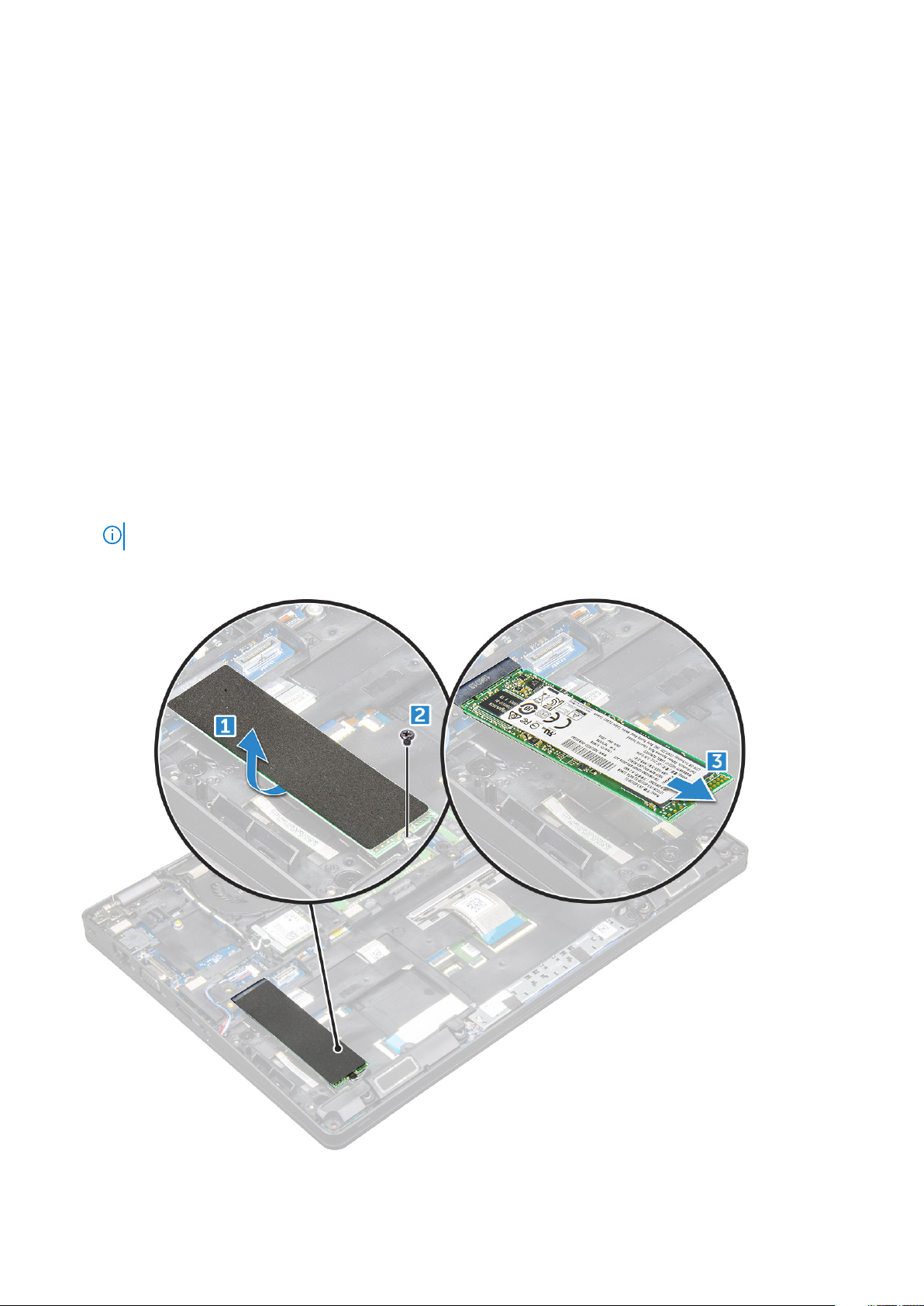
Sådan monteres batteriet
1. Indsæt batteriet i slottet i computeren.
2. Før batterikablet gennem kabelkanalerne.
3. Spænd den fastmonterede skrue (M2*6) for at fastgøre batteriet til computeren.
4. Tilslut batterikablet til stikket på systemkortet.
5. Installer bunddækslet.
6. Følg proceduren i Efter du har udført arbejde på computerens indvendige dele.
Solid-state-drev
Sådan fjernes det valgfri M.2 solid-state-drev (SSD)
1. Følg proceduren i Før du udfører arbejde på computerens indvendige dele.
2. Fjern:
a) bunddæksel
b) batteri
3. For at fjerne SSD-kortet:
a) Fjern den selvklæbende Mylar, der fastgør SSD-kortet [1].
BEMÆRK: Fjern den forsigtigt, så den kan genbruges på den nye SSD-disk.
b) Fjern skruen (M2*3), der fastgør SSD'et til computeren [2].
c) Træk og løft SSD'et væk fra computeren [3].
4. For at fjerne SSD-rammen:
Adskillelse og samling
17

a) Fjern skruen (M2*3), der fastgør SSD-rammen til computeren [1].
b) Løft SSD-rammen væk fra computeren [2].
Sådan installeres valgfri M.2 SSD
1. Indsæt SSD-klemmen i åbningen i computeren.
2. Sæt M2*3-skruen i igen for at fastgøre SSD-klemmen til computeren.
3. Indsæt SSD'et i stikket i computeren.
4. Anbring Mylar-dækslet over SSD'en.
5. Installer:
a) batteri
b) bunddæksel
6. Følg proceduren i Efter du har udført arbejde på computerens indvendige dele.
Harddisk
Sådan fjernes harddiskmodulet
1. Følg proceduren i Før du udfører arbejde på computerens indvendige dele.
2. Fjern:
a) bunddæksel
b) batteri
3. For at fjerne harddiskmodulet:
a) Frakobl harddiskkablet fra stikket på systemkortet [1].
b) Fjern skruerne, der fastgør harddiskmodulet til computeren [2].
18
Adskillelse og samling

c) Løft harddiskmodulet væk fra computeren.
Sådan installeres harddiskmodulet
1. Indsæt harddiskmodulet i dets åbning i computeren.
2. Genmonter skruerne for at fastgøre harddiskmodulet til computeren.
3. Anbring det optiske drevs kabel i bundkortets stik.
4. Installer:
a) batteri
b) bunddæksel
5. Følg proceduren i, Efter du har udført arbejde på systemets indvendige dele.
Møntcellebatteri
Sådan fjernes møntcellebatteriet
1. Følg proceduren i Før du udfører arbejde på computerens indvendige dele.
2. Fjern:
a) bunddæksel
b) batteri
3. For at fjerne møntcellebatteriet:
a) Træk møntcellebatteriets kabel ud af stikket på systemkortet [1].
b) Løft møntcellebatteriet for at løsne klæbemidlet og løfte det af systemkortet [2].
Adskillelse og samling
19

Sådan installeres møntcellebatteriet
1. Sæt møntcellebatteriet på systemkortet.
2. Tilslut møntcellebatteriets kabel til stikket på systemkortet.
3. Installer:
a) batteri
b) bunddæksel
4. Følg proceduren i Efter du har udført arbejde på computerens indvendige dele.
WLAN-kort
Fjernelse af WLAN-kort
1. Følg proceduren i Før du udfører arbejde på computerens indvendige dele.
2. Fjern:
a) bunddæksel
b) batteri
3. For at fjerne WLAN-kortet:
a) Fjern skruen (M2*3), der fastgør WLAN-kortet til computeren [1].
b) Fjern metalbeslaget, der fastgør WLAN-kablerne [2].
c) Frakobl WLAN-kablerne fra stikkene på WLAN-kortet [3].
d) Løft WLAN-kortet væk fra stikket [4].
20
Adskillelse og samling
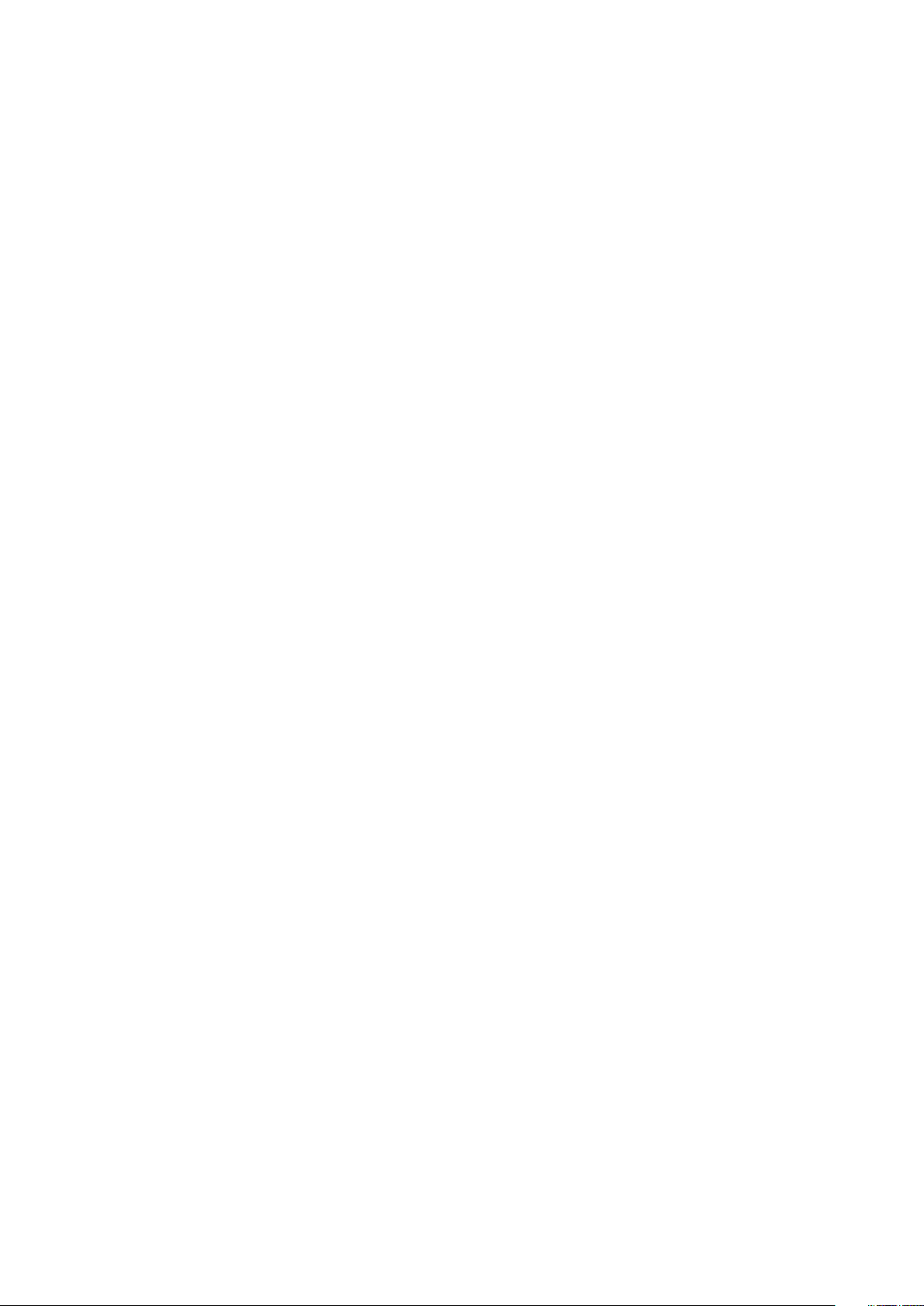
Sådan installeres WLAN-kortet
1. Indsæt WLAN-kortet i stikket på systemkortet.
2. Slut WLAN-kablerne til stikkene på WLAN-kortet.
3. Placer metalbeslaget til at fastgøre WLAN-kablerne.
4. Spænd skruen (M2*3) for at fastgøre WLAN-kortet til computeren.
5. Installer:
a) batteri
b) bunddæksel
6. Følg proceduren i Efter du har udført arbejde på computerens indvendige dele.
WWAN-kort (ekstraudstyr)
Dette er valgfrit, da systemet muligvis ikke leveres med WWAN-kort.
Sådan fjernes WWAN-kortet
1. Følg proceduren i Før du udfører arbejde på computerens indvendige dele.
2. Fjern:
a) bunddæksel
b) batteri
3. For at fjerne WWAN-kortet:
a) Fjern skruen, der fastgør WWAN-kortet.
b) Frakobl WWAN-kablerne fra stikkene på WWAN-kortet.
c) Frigør WWAN-kablerne fra kabelkanalen.
d) Fjern WWAN-kortet fra computeren.
Sådan installeres WWAN-kortet
1. Indsæt WWAN-kortet i dets slot i computeren.
2. Før WWAN-kablerne gennem kabelkanalen.
3. Tilslut WWAN-kablerne til stikkene på WWAN-kortet.
4. Genmonter skruen for at fastgøre WWAN-kortet til computeren.
5. Installer:
a) batteri
b) bunddæksel
6. Følg proceduren i Efter du har udført arbejde på computerens indvendige dele.
Hukommelsesmoduler
Fjernelse af hukommelsesmodul
1. Følg proceduren i Før du udfører arbejde på computerens indvendige dele.
2. Fjern:
a) bunddæksel
b) batteri
3. For at fjerne hukommelsesmodulet:
a) Lirk i klemmerne, der fastgør hukommelsesmodulet, til hukommelsesmodulet springer op [1].
b) Løft hukommelsesmodulet fra stikket [2].
Adskillelse og samling
21
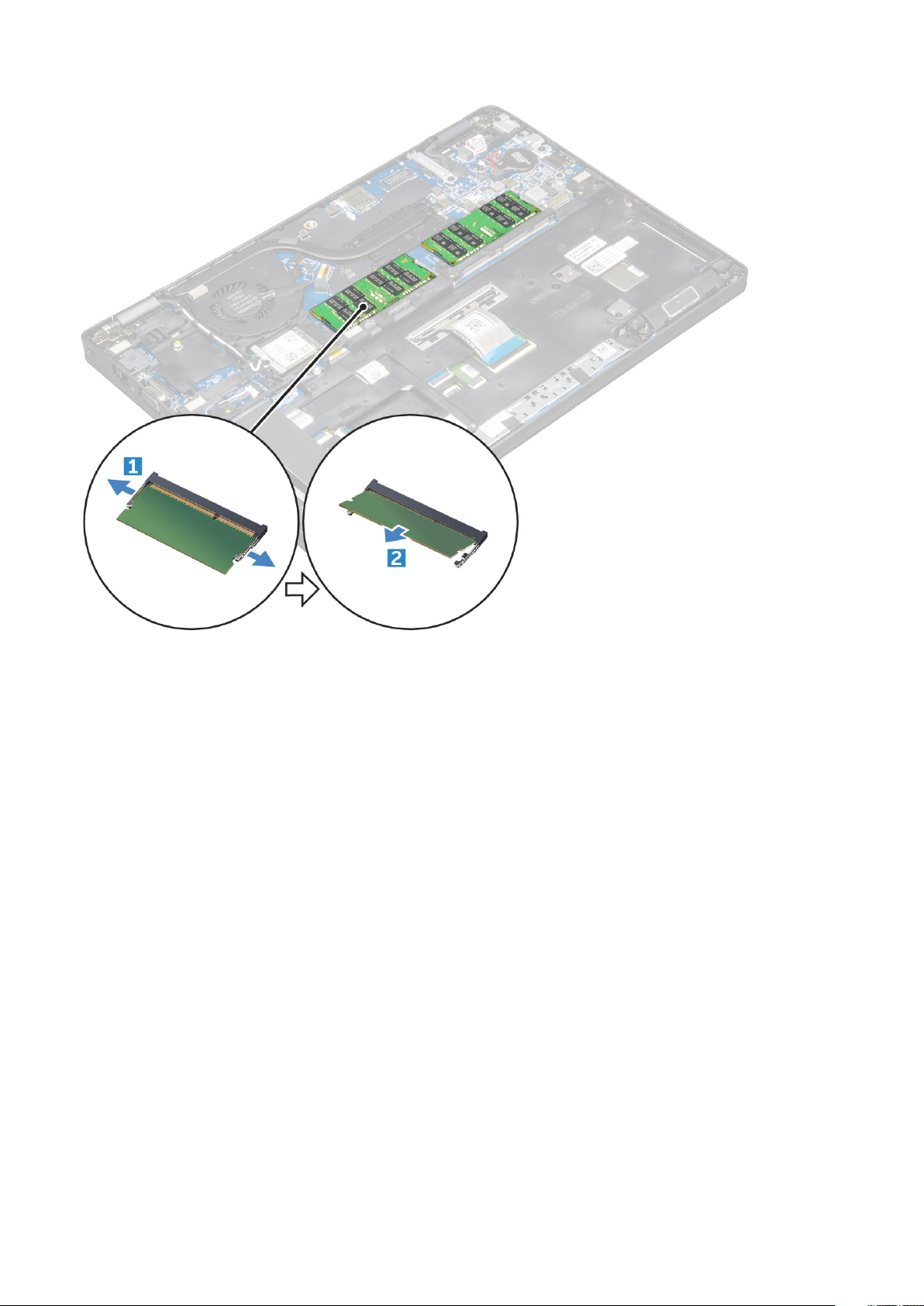
Installation af hukommelsesmodul
1. Indsæt hukommelsesmodulet i hukommelsesstikket, til klemmerne fastgør modulet.
2. Installer:
a) batteri
b) bunddæksel
3. Følg proceduren i Efter du har udført arbejde på computerens indvendige dele.
Tastaturgitter og tastatur
Sådan fjernes tastaturrammen
1. Følg proceduren i Før du udfører arbejde på computerens indvendige dele.
2. Lirk ved tastaturrammen fra kanterne [1], og løft rammen væk fra computeren [2].
22
Adskillelse og samling
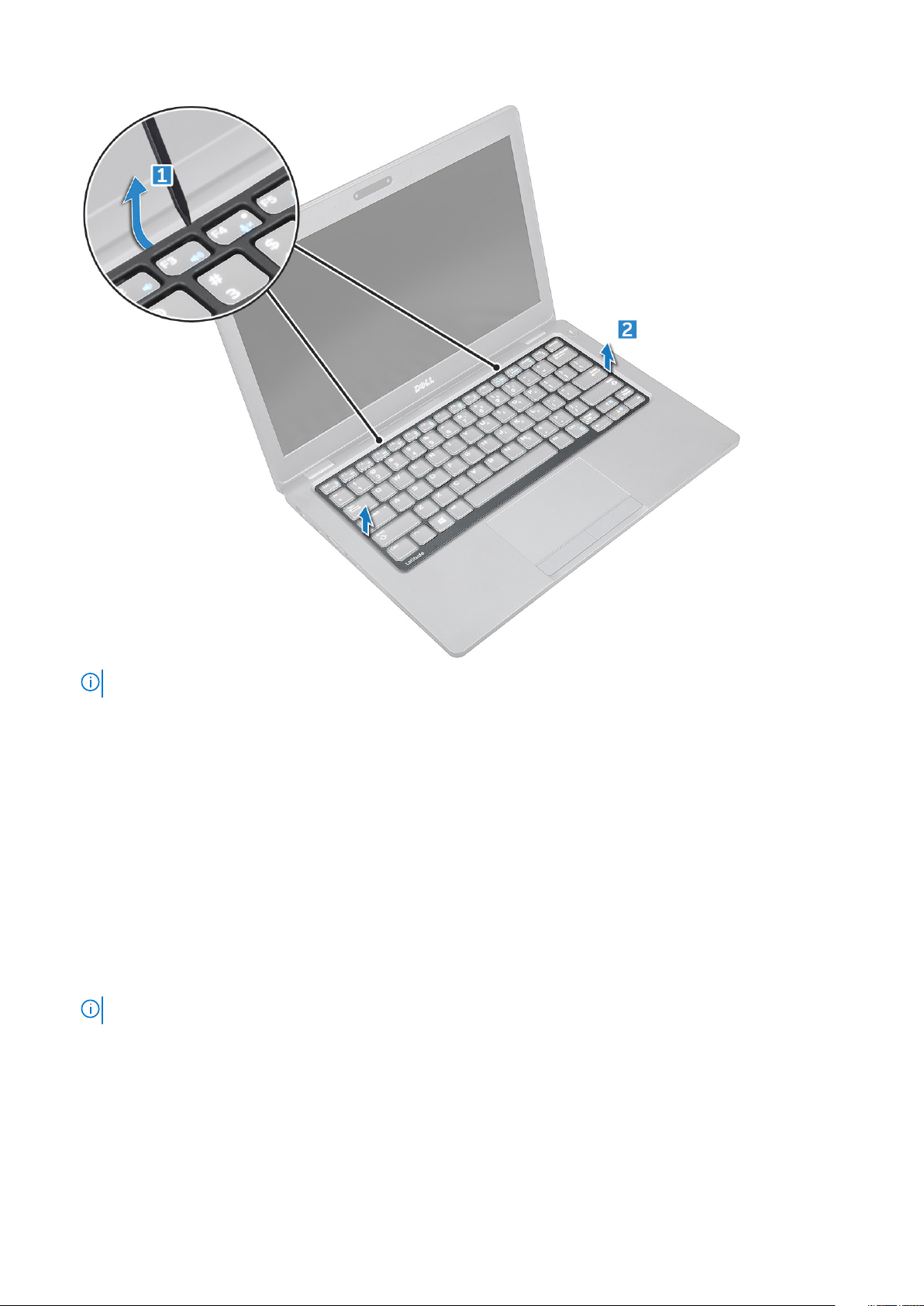
BEMÆRK: Brug en plastikstift til at lirke tastaturrammen væk fra kanterne.
Installation af trim på tastaturet
1. Placer gitteret på tastaturet, og tryk langs kanten og mellem rækkerne af taster, indtil gitteret klikker på plads.
2. Følg proceduren i Efter du har udført arbejde på computerens indvendige dele.
Fjernelse af tastatur
1. Følg proceduren i Før du udfører arbejde på computerens indvendige dele.
2. Fjern:
a) bunddæksel
b) batteri
c) tastaturramme
3. Løft låsen, og frakobl tastaturkablet fra stikket.
BEMÆRK: Antallet af kabler, der skal frakobles, kan variere alt efter tastaturtypen.
Adskillelse og samling 23
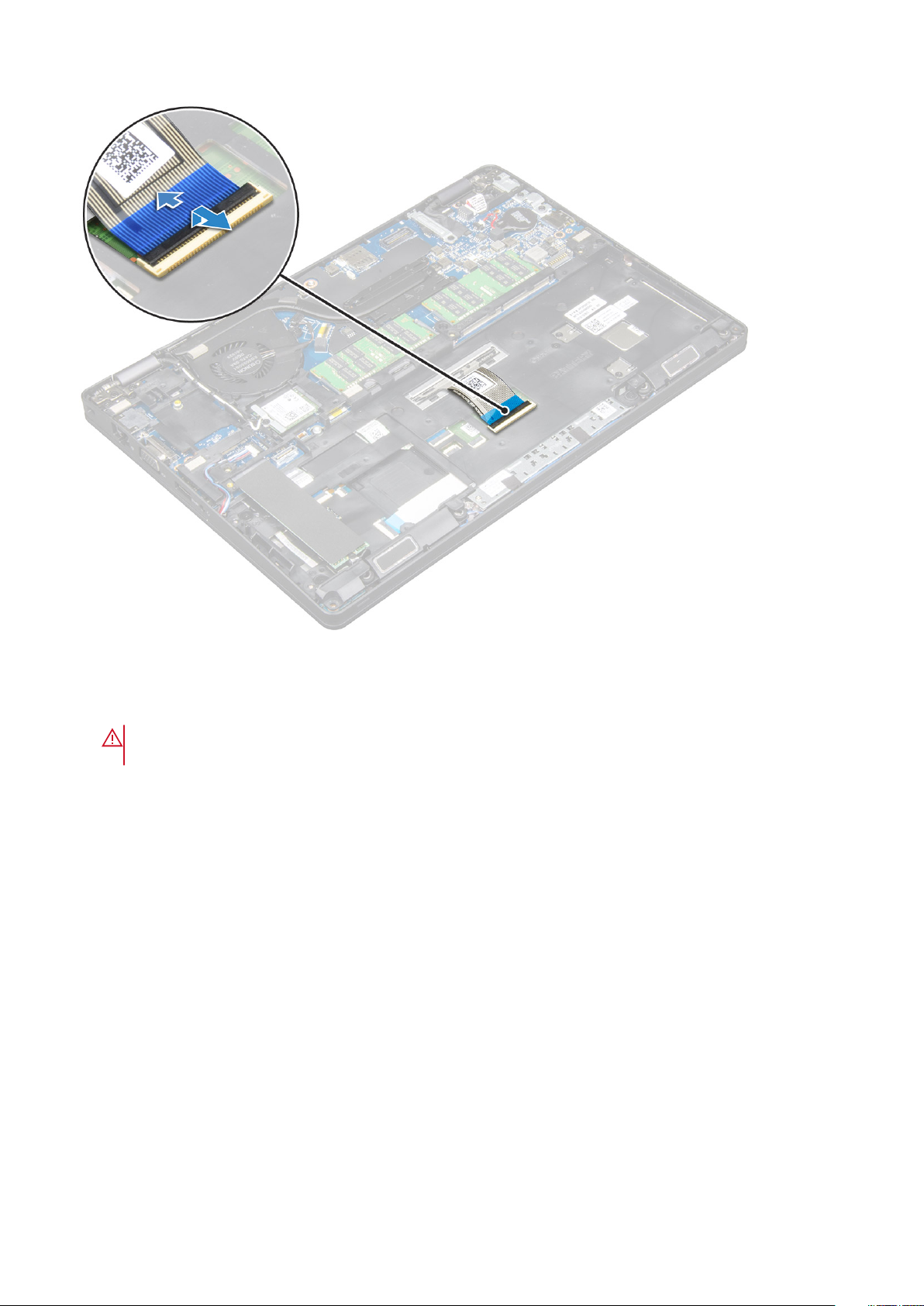
4. Vend computeren om, og åbn skærmen.
5. Sådan fjerner du tastaturet:
a) Fjern M2x2-skruerne, som fastgør tastaturet til computeren [1].
b) Lirk tastaturet fra kanten, og løft det af computeren [2].
ADVARSEL
beskadigelse af tastaturkablet.
: Sørg for, at du trækker i det tastaturkabel, der er ført under computeren, for at forhindre eventuel
24 Adskillelse og samling
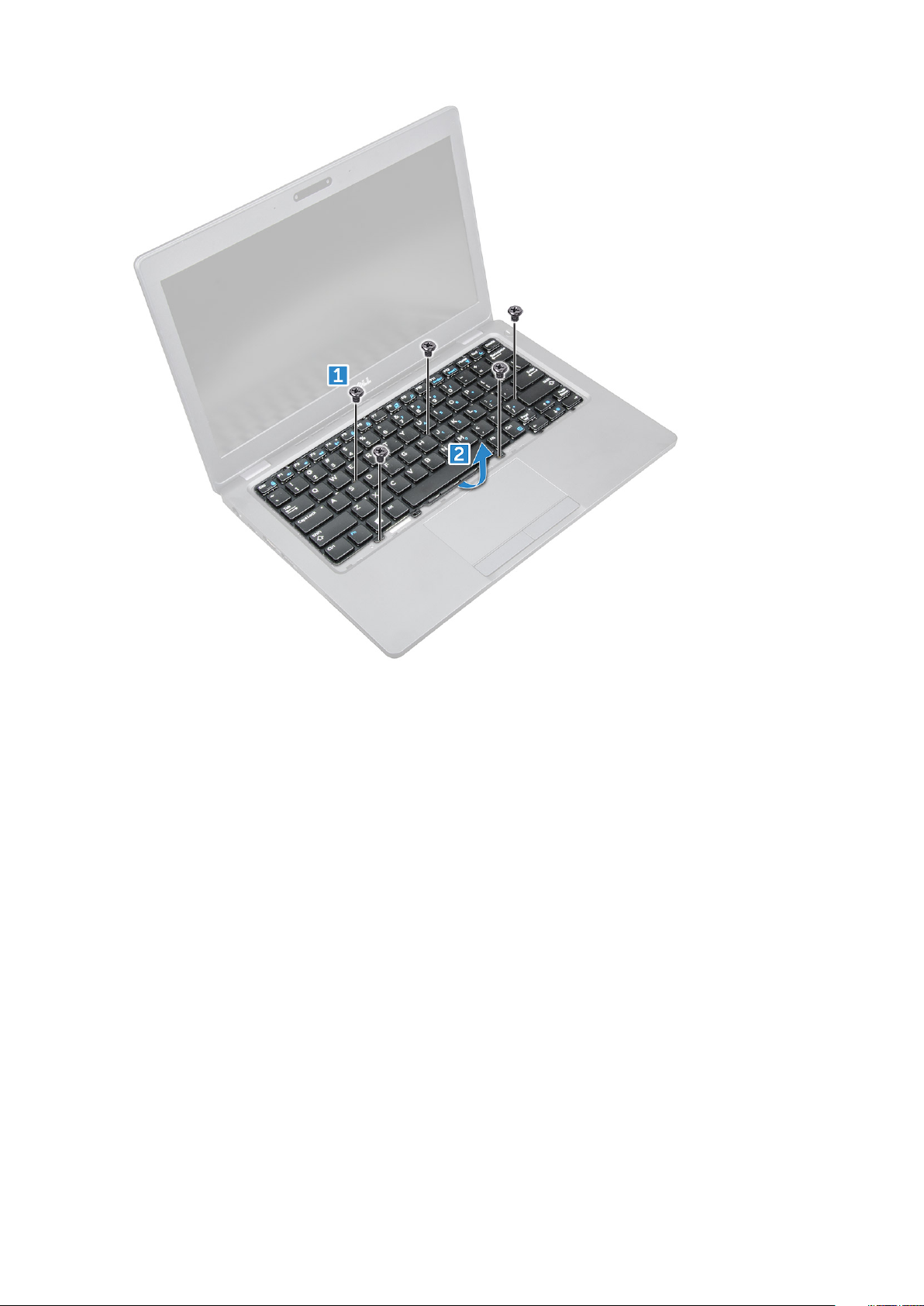
Sådan installeres tastaturet
1. Hold fast i tastaturet, og før tastaturets kabel gennem pladsholderen.
2. Placer tastaturet så det passer med skrueholderne i computeren.
3. Spænd skruerne (M2*2) for at fastgøre tastaturet til computeren.
4. Tilslut tastaturets kabel til stikket.
5. Installer:
a) tastaturramme
b) batteri
c) bunddæksel
6. Følg proceduren i Efter du har udført arbejde på computerens indvendige dele.
Kølelegeme
Sådan fjernes kølelegememodulet
1. Følg proceduren i Før du udfører arbejde på computerens indvendige dele.
2. Fjern:
a) bunddæksel
b) batteri
3. For at fjerne kølelegememodulet:
a) Frakobl systemblæserens kabel fra stikket på systemkortet [1].
b) Fjern de M2*3-skruer, der fastgør kølelegememodulet til systemkortet [2].
Adskillelse og samling
25
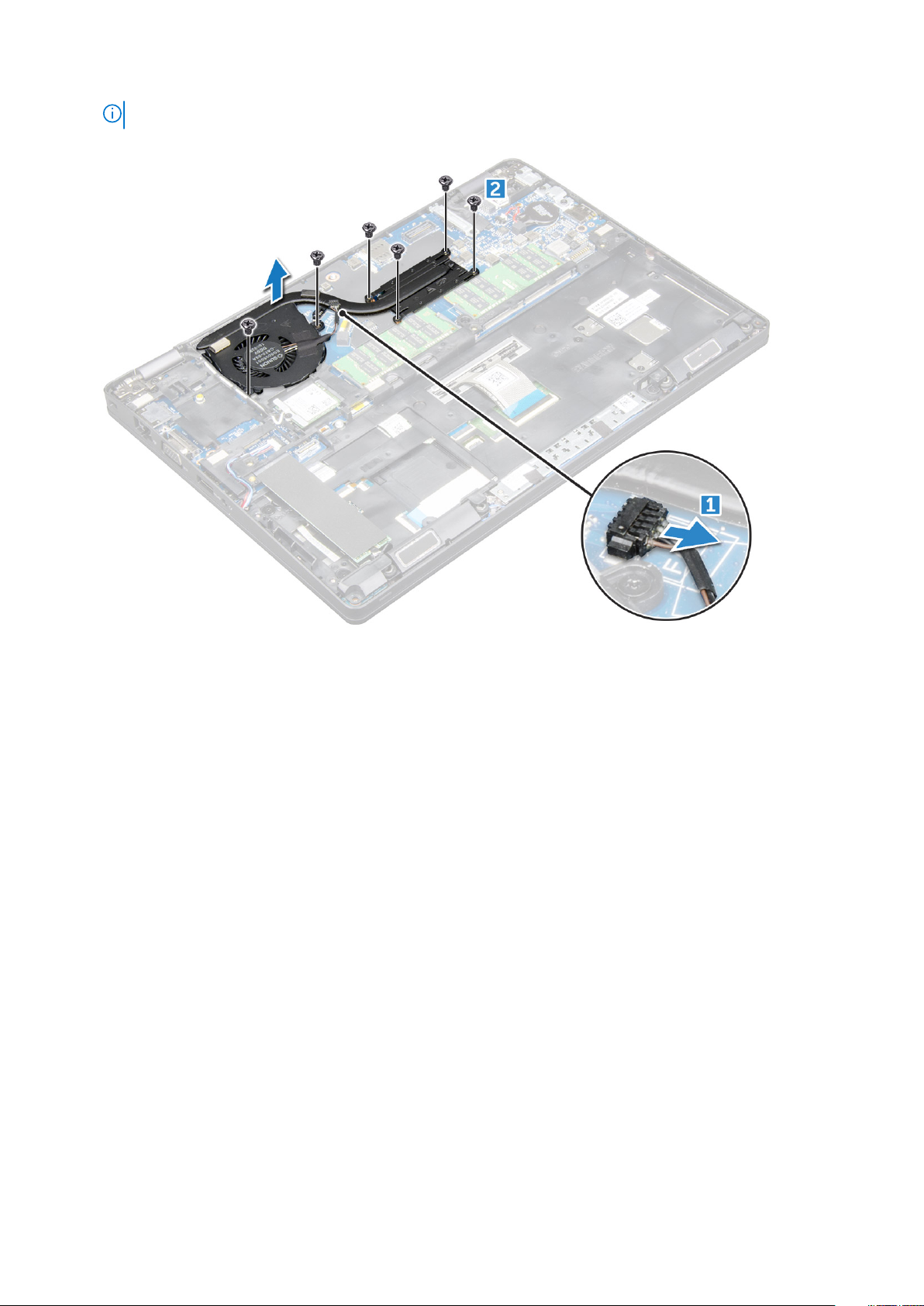
BEMÆRK: WLAN-kablerne skal flyttes til side, så du kan få adgang til en af skruerne på kølelegememodulet.
c) Løft kølelegememodulet væk fra bundkortet.
Sådan installeres kølelegememodulet
1. Placer kølelegememodulet på systemkortet.
2. Spænd skruerne (M2*3) for at fastgøre kølelegememodulet til computeren.
3. Tilslut systemblæserkablet til stikket på systemkortet.
4. Installer:
a) batteri
b) bunddæksel
5. Følg proceduren i Efter du har udført arbejde på computerens indvendige dele.
Strømstikport
Sådan fjernes strømstikporten
1. Følg proceduren i Før du udfører arbejde på computerens indvendige dele.
2. Fjern:
a) bunddæksel
b) batteri
3. For at fjerne strømstikporten:
a) Fjern strømstikportens kabel fra stikket på systemkortet [1].
b) Fjern skruen (M2*3) for at frigøre metalbeslaget, der fastgør strømstikporten [2].
c) Løft metalbeslaget [3].
d) Løft strømstikporten væk fra computeren [4].
26
Adskillelse og samling
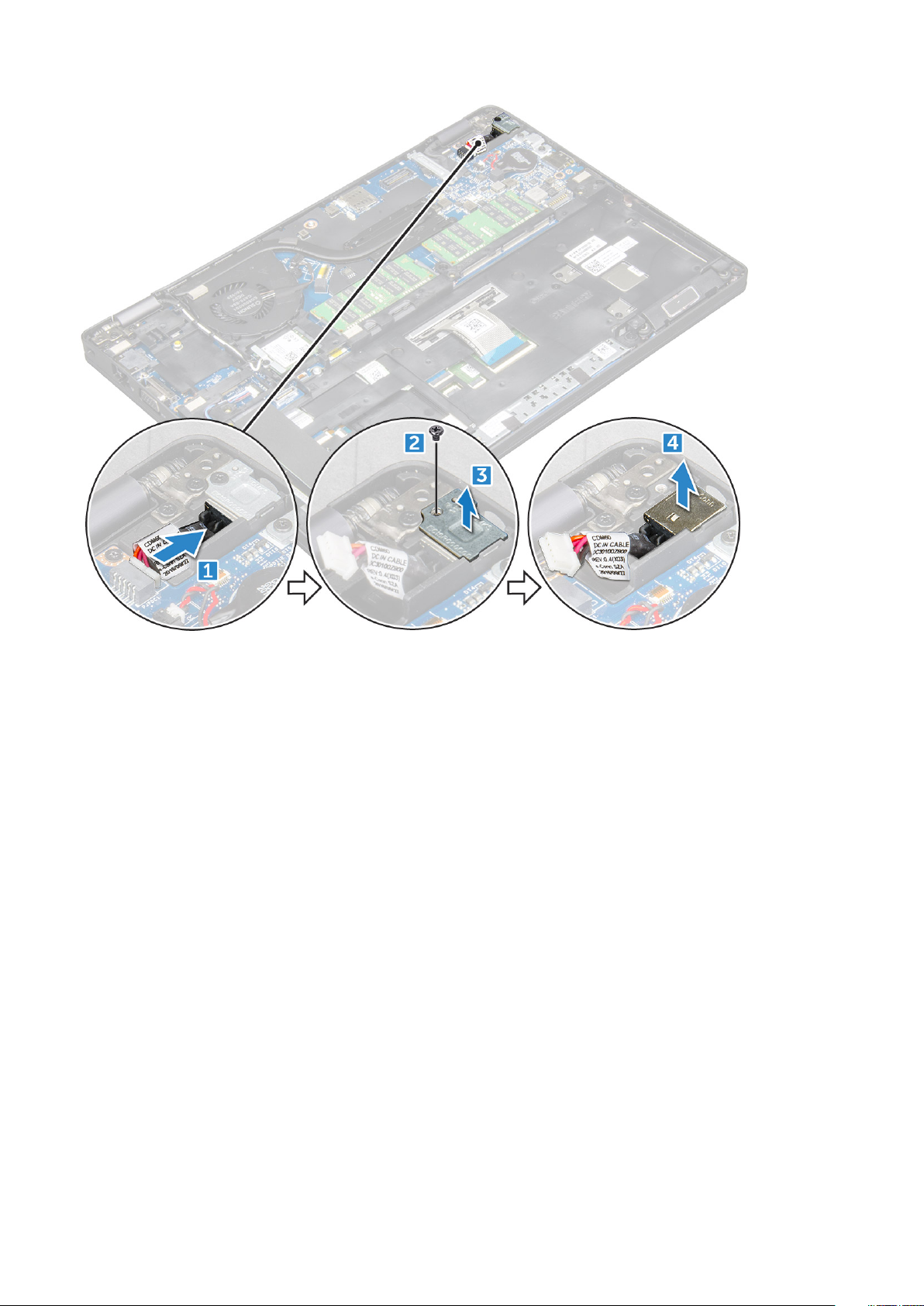
Sådan installeres strømstikporten
1. Ret strømstikporten ind efter rillerne i slottet, og skub den ned.
2. Placer metalbeslaget på strømstikporten.
3. Spænd skruen (M2*3) for at fastgøre strømstikporten til computeren.
4. Tilslut strømstikportkablet til stikket på systemkortet.
5. Installer:
a) batteri
b) bunddæksel
6. Følg proceduren i Efter du har udført arbejde på computerens indvendige dele.
Kabinetramme
Sådan fjernes chassisrammen
1. Følg proceduren i Før du udfører arbejde på computerens indvendige dele.
2. Fjern:
a) bunddæksel
b) batteri
c) WLAN-kort
d) WWAN-kort (ekstraudstyr)
e) harddiskmodul (ekstraudstyr)
f) SSD-kort
3. Sådan frigøres chassisrammen:
Adskillelse og samling
27

a) Frigør WLAN- og WWAN-kablerne fra kabelkanalerne [1].
b) Fjern højttalerkablet fra stikket på systemkortet [2].
c) Løft låsen, og fjern tastaturkablet fra stikket [3].
BEMÆRK: Der skal muligvis frakobles flere kabler, afhængigt af tastaturtypen.
4. Sådan fjernes chassisrammen:
a) Fjern skruerne (M2*2, M2*3 og M2*5), der fastgør chassisrammen til computeren [1].
b) Løft chassisrammen væk fra computeren [2].
28
Adskillelse og samling

Sådan installeres chassisrammen
1. Placer chassisrammen på computeren.
2. Spænd skruerne (M2*2, M2*3 og M2*5), der fastgør chassisrammen til computeren.
3. Tilslut tastaturets kabel til stikket.
BEMÆRK: Der skal muligvis tilsluttes flere kabler, afhængigt af tastaturtypen.
4. Før WLAN- og WWAN-kablerne (sidstnævnte er ekstraudstyr) igennem deres kabelkanaler.
5. Installer:
a) SSD-kort
b) WLAN-kort
c) WWAN-kort (ekstraudstyr)
d) harddiskmodul (ekstraudstyr)
e) batteri
f) bunddæksel
6. Følg proceduren i Efter du har udført arbejde på systemets indvendige dele.
Systemkort
Fjernelse af systemkort
1. Følg proceduren i Før du udfører arbejde på computerens indvendige dele.
2. Fjern:
a) SIM-kort
b) bunddæksel
c) batteri
d) tastaturramme
Adskillelse og samling
29

e) tastatur
f) WLAN-kort
g) WWAN-kort (ekstraudstyr)
h) harddiskmodul (ekstraudstyr)
i) SSD-kort
j) hukommelsesmodul
k) Møntcellebatteri
l) kølelegememodul
m) chassisramme
3. Fjern følgende kabler fra systemkortet:
a) Berøringsplade [1]
b) LED-kort [2]
c) USH-kort [3]
4. For at frigøre systemkortet:
a) Fjern skruen M2*3, der fastgør skærmkablet [1].
b) Løft metalbeslaget, der fastgør skærmkablet [2].
c) Fjern skærmkablerne fra stikkene på systemkortet [3][4].
BEMÆRK: Dette trin er kun gældende for IR-kamera.
d) Fjern strømstikportens kabel fra stikket på systemkortet [5].
e) Fjern skruerne M2*3, der fastgør metalbeslaget [6].
BEMÆRK: Metalbeslaget fastgør DisplayPort over USB Type-C.
f) Løft metalbeslaget væk fra systemkortet [7].
30
Adskillelse og samling

5. For at fjerne systemkortet:
a) Fjern skruerne M2*3, der fastgør systemkortet til computeren [1].
b) Løft systemkortet væk fra computeren [2].
Adskillelse og samling
31

Montering af systemkort
1. Placer systemkortet så det flugter med skrueholderne i computeren.
2. Spænd skruerne M2*3 for at fastgøre systemkortet til computeren.
3. Placer metalbeslaget til at fastgøre DisplayPort over USB Type-C.
4. Spænd skruerne M2*3 for at fastgøre metalbeslaget på DisplayPort over USB Type-C.
5. Tilslut strømstikportkablet til stikket på systemkortet.
6. Tilslut skærmkablerne til stikkene på systemkortet.
7. Placer metalbeslaget til at fastgøre skærmkablet.
8. Spænd skruen M2*3 for at fastgøre metalbeslaget.
9. Tilslut følgende kabler:
a) pegefelt
b) USH-kort
c) LED-kort
10. Installer:
a) chassisramme
b) kølelegememodul
c) Møntcellebatteri
d) hukommelsesmodul
e) SSD-kort
f) WLAN-kort
g) WWAN-kort (ekstraudstyr)
h) harddiskmodul (ekstraudstyr)
i) tastatur
j) tastaturramme
k) batteri
32
Adskillelse og samling
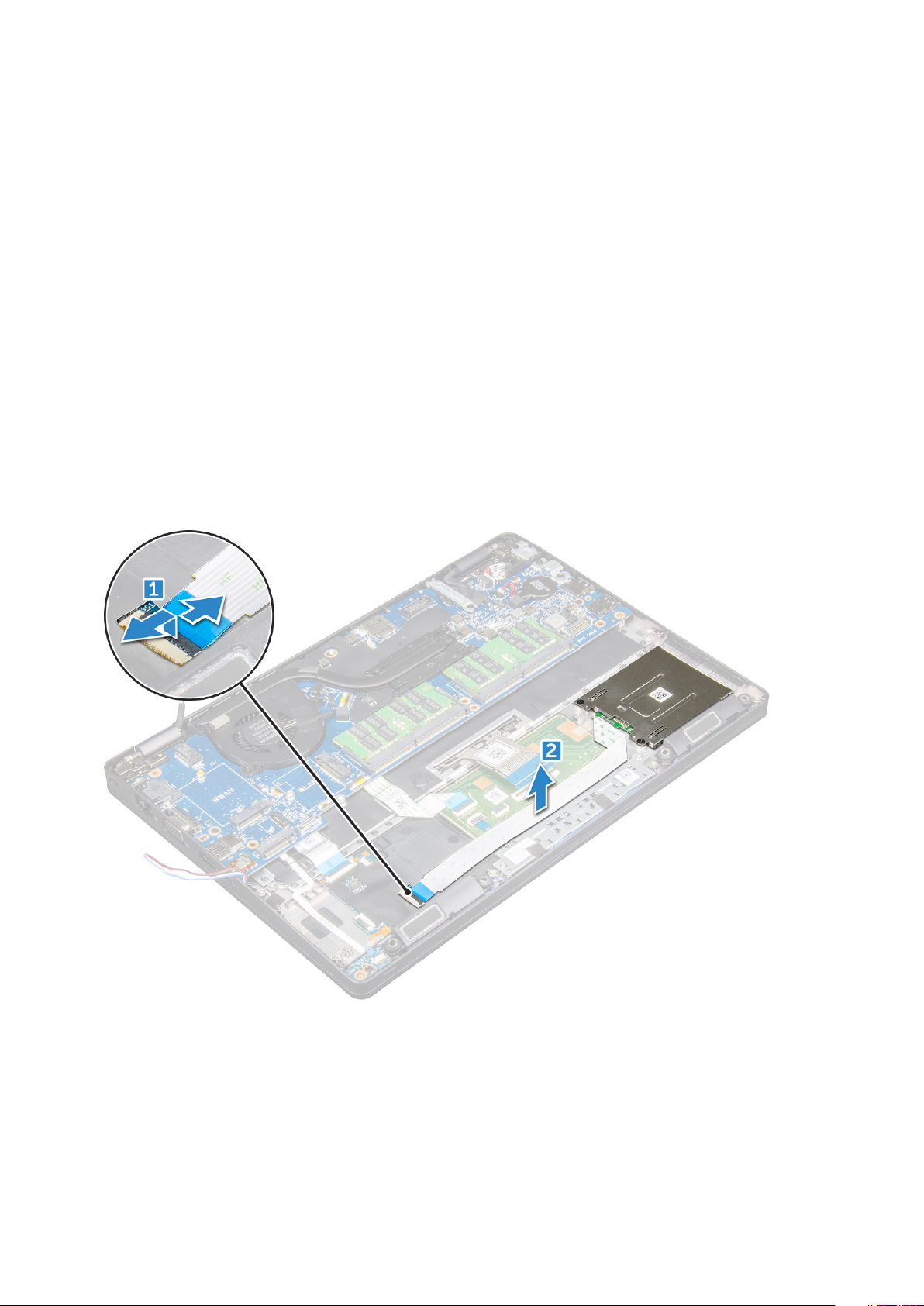
l) bunddæksel
m) SIM-kort
11. Følg proceduren i Efter du har udført arbejde på computerens indvendige dele.
Smartcard-modul
Sådan fjernes chipkortlæserens kort
1. Følg proceduren i Før du udfører arbejde på computerens indvendige dele.
2. Fjern:
a) bunddæksel
b) batteri
c) WLAN-kort
d) WWAN-kort (ekstraudstyr)
e) harddiskmodul (ekstraudstyr)
f) SSD-kort
g) chassisramme
3. Sådan frigøres chipkortlæserens kort:
a) Fjern kablet til chipkortlæserens kort fra stikket [1].
b) Pil kablet af klæbestoffet for at frigøre det [2].
4. Sådan fjernes chipkortlæserens kort:
a) Fjern skruerne, der fastgør chipkortlæserens kort til håndfladestøtten [1].
b) Træk og fjern chipkortlæseren fra slottet [2].
Adskillelse og samling
33
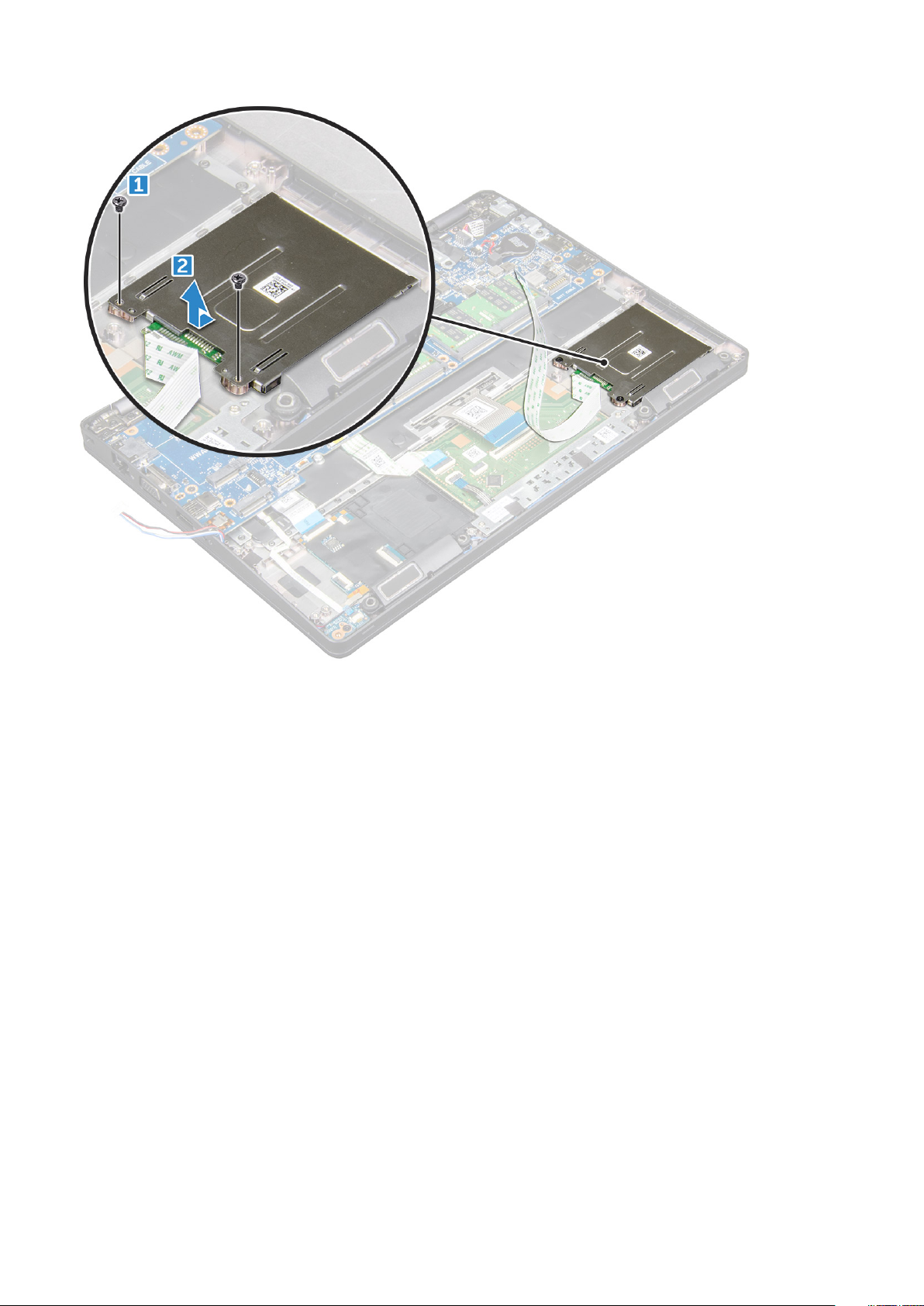
Sådan installeres chipkortlæserens kort
1. Ret chipkortlæserens kort ind efter tappene på chassiset.
2. Spænd skruerne for at fastgøre chipkortlæserens kort til computeren.
3. Påsæt kablet til chipkortlæserens kort, og tilslut kablet til stikket.
4. Installer:
a) chassisramme
b) SSD-kort
c) WLAN-kort
d) WWAN-kort (ekstraudstyr)
e) harddiskmodul (ekstraudstyr)
f) batteri
g) bunddæksel
5. Følg proceduren i Efter du har udført arbejde på computerens indvendige dele.
Højttaler
Sådan fjernes højttaleren
1. Følg proceduren i Før du udfører arbejde på computerens indvendige dele.
2. Fjern:
a) bunddæksel
b) batteri
34
Adskillelse og samling

c) WLAN-kort
d) WWAN-kort (ekstraudstyr)
e) harddiskmodul (ekstraudstyr)
f) SSD-kort
g) chassisramme
3. Fjern den selvklæbende tape for at frigøre højttalerkablerne [1] [2].
4. Løft højttaleren væk fra computeren.
Adskillelse og samling
35

Installation af højttaler
1. Indsæt højttalermodulet, og ret det ind efter punkterne i chassiset.
2. Før højttalerkablet gennem kabelkanalerne.
3. Påsæt den selvklæbende tape for at fastgøre højttalerkablet.
4. Installer:
a) chassisramme
b) kølelegememodul
c) SSD-kort
d) harddiskmodul (ekstraudstyr)
e) WWAN-kort (ekstraudstyr)
f) WLAN-kort
g) batteri
h) bunddæksel
5. Følg proceduren i Efter du har udført arbejde på computerens indvendige dele.
Skærmmodul
Sådan fjernes skærmmodul
1. Følg proceduren i Før du udfører arbejde på computerens indvendige dele.
2. Fjern:
a) bunddæksel
b) batteri
c) WLAN-kort
d) WWAN-kort (ekstraudstyr)
e) harddiskmodul (ekstraudstyr)
36
Adskillelse og samling

f) dækslet til skærmhængslet
3. Sådan fjernes skærmkablet:
a) Frigør WLAN- og WWAN-kablerne fra deres kabelkanaler [1].
b) Fjern skruen (M2*5), der fastgør skærmkabelbeslaget til computeren [2].
c) Fjern skærmkabelbeslaget, der fastgør skærmkablet [3].
d) Fjern skærmkablet og IR-kameraets kabel fra stikkene på systemkortet [4][5].
BEMÆRK: Fjernelse af stik [5] er kun for modeller med IR-kamera.
4. Placer computeren på en plan overflade med skærmen nedad.
5. Sådan fjernes skærmmodulet:
a) Fjern skruerne (M2*5), der fastgør skærmmodulet til computeren [1].
b) Løft skærmmodulet væk fra computeren [2].
Adskillelse og samling
37

Sådan monteres skærmmodul
1. Placer chassiset på kanten af en plan overflade.
2. Placer skærmmodulet, så det passer med skrueholderne i computeren.
3. Spænd skruerne (M2*5) for at fastgøre skærmmodulet til computeren.
4. Løft computeren, og luk skærmen.
5. Tilslut skærmkablet og IR-kameraets kabel til stikkene på systemkortet.
BEMÆRK: IR-kabel kun til modeller med IR-kamera.
6. Placer metalbeslaget til at fastgøre skærmkablet.
7. Spænd skruerne (M2*5), der fastgør skærmkablet.
8. Før WLAN- og WWAN-kablerne fra deres kabelkanaler.
9. Installer:
a) dækslet til skærmhængslet
b) harddiskmodul (ekstraudstyr)
c) WLAN-kort
d) WWAN-kort (ekstraudstyr)
e) batteri
f) bunddæksel
10. Følg proceduren i Efter du har udført arbejde på computerens indvendige dele.
Skærmfacet
Sådan fjernes skærmfacetten
1. Følg proceduren i Før du udfører arbejde på computerens indvendige dele.
2. Fjern:
a) bunddæksel
b) batteri
c) dækslet til skærmhængslet
d) WLAN-kort
e) WWAN-kort (ekstraudstyr)
38
Adskillelse og samling
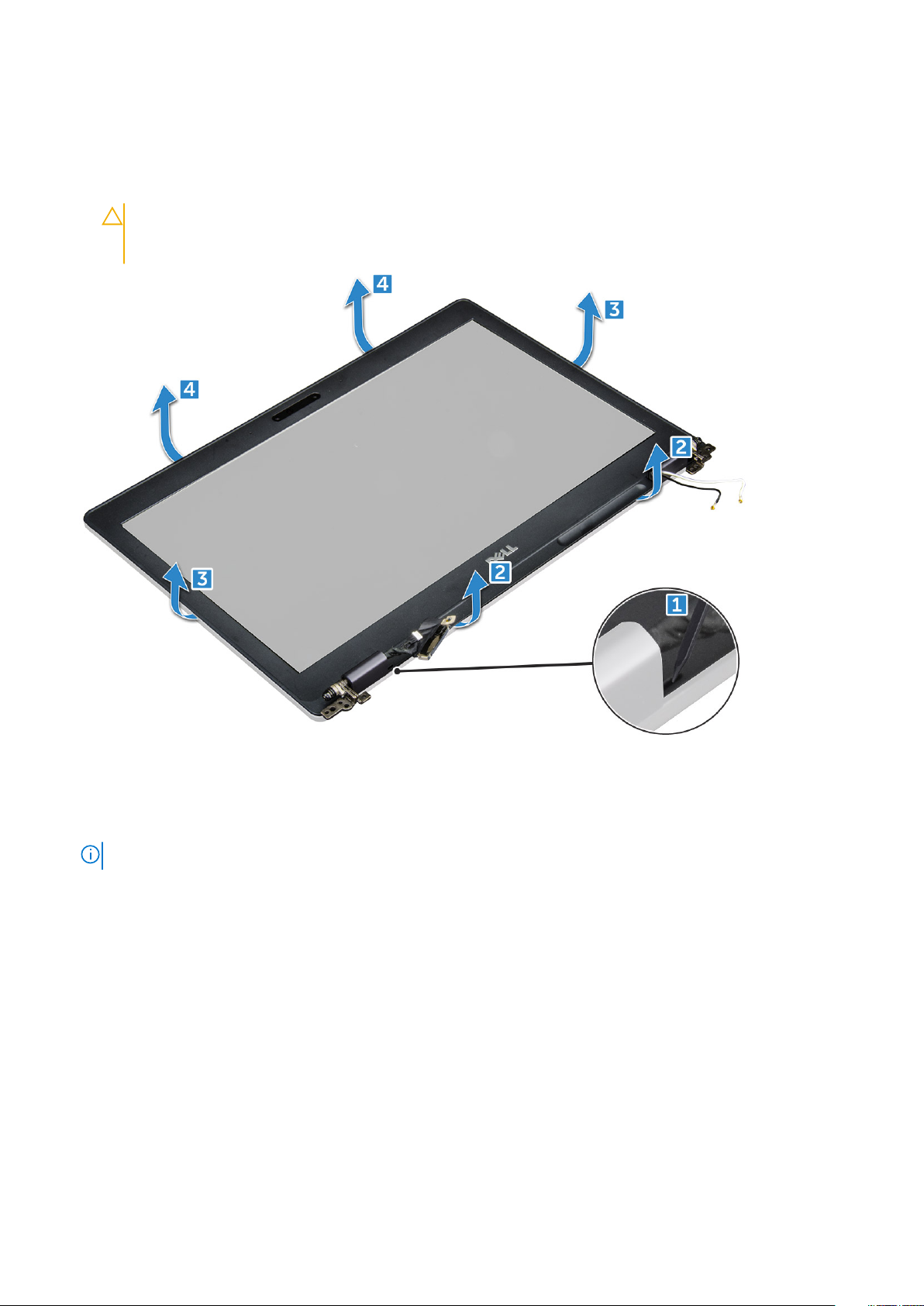
f) skærmmodul
3. For at fjerne skærmfacetten:
a) Lirk ved skærmfacetten i bunden af skærmen [1].
b) Løft skærmfacetten for at frigøre den [2].
c) Lirk ved skærmens kanter for at frigøre skærmfacetten [3, 4].
FORSIGTIG: Det klæbemiddel, der anvendes til at forsegle LCD-facetten på selve LCD'en, gør det vanskeligt at
fjerne facetten, da klæbemidlet er meget stærkt og normalt forbliver fastklæbet til LCD'en. Det kan trække
lagene med op eller få glasset til at revne, hvis man prøver at trække de to dele fra hinanden.
Sådan monteres skærmfacet
1. Anbring skærmrammen på skærmmodulet.
BEMÆRK: Fjern beskyttelsesdækslet på klæbemidlet på LCD'ens facet, inden du placerer skærmenheden.
2. Tryk på skærmfacetten, startende i det øverste hjørne, og arbejd dig hele vejen rundt om facetten, indtil den klikker på plads på
skærmmodulet.
3. Installer:
a) skærmmodul
b) dækslet til skærmhængslet
c) WWAN-kort (ekstraudstyr)
d) WLAN-kort
e) batteri
f) bunddæksel
4. Følg proceduren i Efter du har udført arbejde på computerens indvendige dele.
Adskillelse og samling
39

Dæksel til skærmhængsel
Sådan fjernes skærmhængslets dæksel
1. Følg proceduren i Før du udfører arbejde på computerens indvendige dele.
2. Fjern:
a) bunddæksel
b) batteri
c) WLAN-kort
d) skærmmodul
e) skærmfacet
3. Sådan fjernes skærmhængslets dæksel:
a) Fjern den M2.5*3-skrue, som fastgør skærmhængslets dæksel til chassiset [1].
b) Løft skærmhængslets dæksel væk fra skærmhængslet [2].
c) Gentag trin a og trin b for at installere det andet dæksel til skærmhængsel [3] [4].
Sådan installeres skærmhængslets dæksel
1. Placer skærmhængslets dæksel på skærmhængslet.
2. Spænd M2.5*3-skruen for at fastgøre skærmhængslets dæksel til skærmhængslet.
3. Gentag trin 1 og 2 for at installere dækslet til det andet skærmhængsel.
4. Installer:
a) skærmfacet
b) skærmmodul
40
Adskillelse og samling

c) WLAN-kort
d) batteri
e) bunddæksel
5. Følg proceduren i Efter du har udført arbejde på computerens indvendige dele.
Skærmhængsler
Sådan fjernes skærmhængslet
1. Følg proceduren i Før du udfører arbejde på computerens indvendige dele.
2. Fjern:
a) bunddæksel
b) batteri
c) WWAN-kort (ekstraudstyr)
d) WLAN-kort
e) skærmhængslets dæksel
f) skærmmodul
g) skærmfacet
h) dækslet til skærmhængslet
3. Sådan fjernes skærmhængslet:
a) Fjern skruerne (M2.5*3), der fastgør skærmhængslet til skærmmodulet [1].
b) Løft skærmhængslet væk fra skærmmodulet [2].
c) Gentag trin a og trin b for at fjerne det andet skærmhængsel.
Adskillelse og samling
41

Sådan installeres skærmhængslet
1. Placer skærmhængslet på skærmmodulet.
2. Spænd skruerne (M2.5*3) for at fastgøre skærmhængslet til skærmmodulet.
3. Gentag trin 1 og 2 for at installere det andet skærmhængsel.
4. Installer:
a) skærmfacet
b) skærmmodul
c) WLAN-kort
d) WWAN-kort (ekstraudstyr)
e) batteri
f) bunddæksel
5. Følg proceduren i Efter du har udført arbejde på computerens indvendige dele.
Skærmpanel
Sådan fjernes skærmpanelet
1. Følg proceduren i Før du udfører arbejde på computerens indvendige dele.
2. Fjern:
a) bunddæksel
b) batteri
c) WWAN-kort (ekstraudstyr)
d) WLAN-kort
e) dækslet til skærmhængslet
f) skærmmodul
g) skærmfacet
3. Fjern skruerne M2*2, der fastgør skærmpanelet til skærmmodulet [1]. Løft og vend skærmpanelet for at få adgang til eDP-kablet [2].
4. For at fjerne skærmpanelet:
a) Pil den selvklæbende tape af [1].
42
Adskillelse og samling

b) Fjern den blå tape, der fastgør eDP-kablet [2].
c) Løft låsen, og fjern eDP-kablet fra stikket på skærmpanelet [3] [4].
Sådan installeres skærmpanelet
1. Tilslut eDP-kablet til stikket, og påsæt den blå tape.
2. Påsæt den selvklæbende tape for at fastgøre eDP-kablet.
3. Placer skærmpanelet, så det passer med skrueholderne i skærmmodulet.
4. Spænd skruerne M2*2, der fastgør skærmpanelet til skærmmodulet.
5. Installer:
a) skærmfacet
b) skærmmodul
c) WWAN-kort (ekstraudstyr)
d) WLAN-kort
e) dækslet til skærmhængslet
f) batteri
g) bunddæksel
6. Følg proceduren i Efter du har udført arbejde på computerens indvendige dele.
Skærm (eDP)-kabel
Sådan fjernes eDP-kablet
1. Følg proceduren i Før du udfører arbejde på computerens indvendige dele.
Adskillelse og samling
43

2. Fjern:
a) bunddæksel
b) batteri
c) WLAN-kort
d) WWAN-kort (ekstraudstyr)
e) dækslet til skærmhængslet
f) skærmmodul
g) skærmfacet
h) hængseldæksel
i) skærmpanel
3. For at fjerne eDP-kablet:
a) Fjern skærmkablet [1].
b) Fjern eDP-kablet fra klæbestoffet [2].
Sådan installeres eDP-kablet
1. Fastgør eDP-kablet til skærmpanelet, og tilslut det til kameraet.
2. Juster skærmkablet for at fastgøre eDP-kablet.
3. Installer:
a) skærmpanel
b) hængseldæksel
c) skærmfacet
d) skærmmodul
e) dækslet til skærmhængslet
f) WLAN-kort
g) WWAN-kort (ekstraudstyr)
h) batteri
i) bunddæksel
44
Adskillelse og samling

4. Følg proceduren i Efter du har udført arbejde på computerens indvendige dele.
Kamera
Sådan fjernes kameraet
1. Følg proceduren i Før du udfører arbejde på computerens indvendige dele.
2. Fjern:
a) bunddæksel
b) batteri
c) WWAN-kort (ekstraudstyr)
d) WLAN-kort
e) dækslet til skærmhængslet
f) skærmmodul
g) skærmfacet
h) skærmpanel
3. For at fjerne kameraet:
a) Fjern kamerakablet fra stikket [1].
b) Løft kameraet væk fra skærmen [2].
BEMÆRK: Følgende procedure gælder kun for computere uden berøringsskærm.
Adskillelse og samling 45

Sådan monteres kamera
1. Indsæt kameraet i åbningen i skærmmodulet.
2. Tilslut kamerakablet til stikket.
3. Installer:
a) skærmpanel
b) skærmfacet
c) skærmmodul
d) dækslet til skærmhængslet
e) WWAN-kort (ekstraudstyr)
f) WLAN-kort
g) batteri
h) bunddæksel
4. Følg proceduren i Efter du har udført arbejde på computerens indvendige dele.
Håndfladestøtte
Sådan fjernes håndfladestøtten
1. Følg proceduren i Før du udfører arbejde på computerens indvendige dele.
2. Fjern:
a) bunddæksel
b) batteri
c) dækslet til skærmhængslet
d) WLAN-kort
e) WWAN-kort (ekstraudstyr)
f) harddiskmodul (ekstraudstyr)
g) SSD-kort
h) hukommelsesmodul
i) Møntcellebatteri
j) kølelegememodul
k) skærmmodul
l) chassisramme
m) systemkort
3. Håndfladestøtten er den tilbageværende komponent, efter at alle komponenterne er fjernet.
46
Adskillelse og samling

Sådan monteres håndfladestøtte
1. Placer håndfladestøtten på en plan overflade.
2. Installer:
a) systemkort
b) chassisramme
c) kølelegememodul
d) skærmmodul
e) harddiskmodul (ekstraudstyr)
f) Møntcellebatteri
g) hukommelsesmodul
h) SSD-kort
i) WWAN-kort (ekstraudstyr)
j) WLAN-kort
k) harddiskmodul (ekstraudstyr)
l) batteri
m) bunddæksel
3. Følg proceduren i Efter du har udført arbejde på computerens indvendige dele.
Adskillelse og samling
47
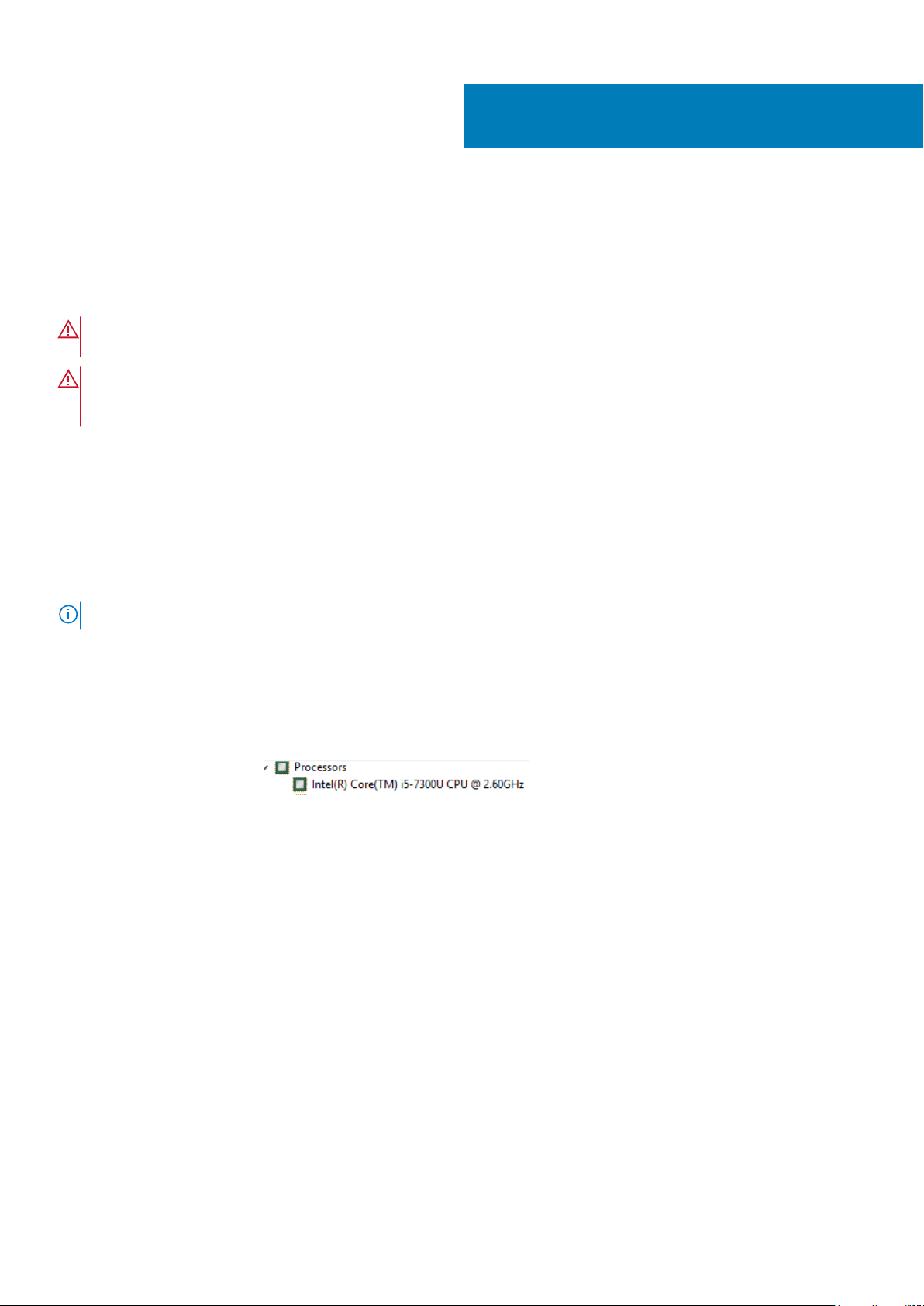
Teknologi og komponenter
Strømadapter
Denne laptop leveres med 7,4 mm prop på 65 W strømadapter.
ADVARSEL: Når du frakobler strømadapterkablet fra laptoppen, skal du tage fat i stikket, ikke i selve kablet, og trække
fast, men forsigtigt, for at undgå at beskadige kablet.
ADVARSEL: Strømadapteren fungerer med stikkontakter over hele verden. Der er imidlertid forskel på stikkontakter og
stikdåser i forskellige lande. Hvis du bruger et inkompatibelt kabel eller tilslutter kablet forkert til stikdåsen eller
stikkontakten, kan det medføre brand eller skader på udstyr.
Processorer
Denne laptop leveres med følgende processorer:
• Intel Core i3-7100U
• Intel Core i5-7200U
• Intel Core i5-7300U
• Intel Core i7-7600U
4
BEMÆRK: Urhastighed og ydelse varierer afhængig af belastning og andre variable.
Identificering af processorer i Windows 10
1. Tap på Søg på internettet og i Windows.
2. Skriv enhedshåndtering.
3. Tap på Processor.
Processorens oplysninger vises.
Verificering af processorbrug i jobliste
1. Højreklik på proceslinjen.
2. Vælg Start jobliste.
Vinduet, Windows jobliste vises.
3. Klik på Ydelses-fanen i Windows jobliste-vinduet.
48 Teknologi og komponenter

Der vises detaljer om processorens ydeevne.
Verificering af processorbrug i Ressourceovervågning
1. Højreklik på proceslinjen.
2. Vælg Start Task Manager (Start jobliste).
Vinduet Windows Task Manager (Windows jobliste) vises.
3. Klik på fanen Performance (Ydelse) i vinduet Windows Task Manager (Windows jobliste).
Der vises detaljer om processorens ydeevne.
4. Klik på Åbn ressourceovervågning.
Chipsæt
Alle laptops eller notebooks kommunikerer med CPU’en igennem chipsættet. Denne bærbare computer leveres med 1-chip platform, der
omfatter 7. generation Intel PCH.
Intel chipsæt-drivere
Kontroller om Intel chipsæt-driverne allerede er installeret i laptoppen.
Teknologi og komponenter
49
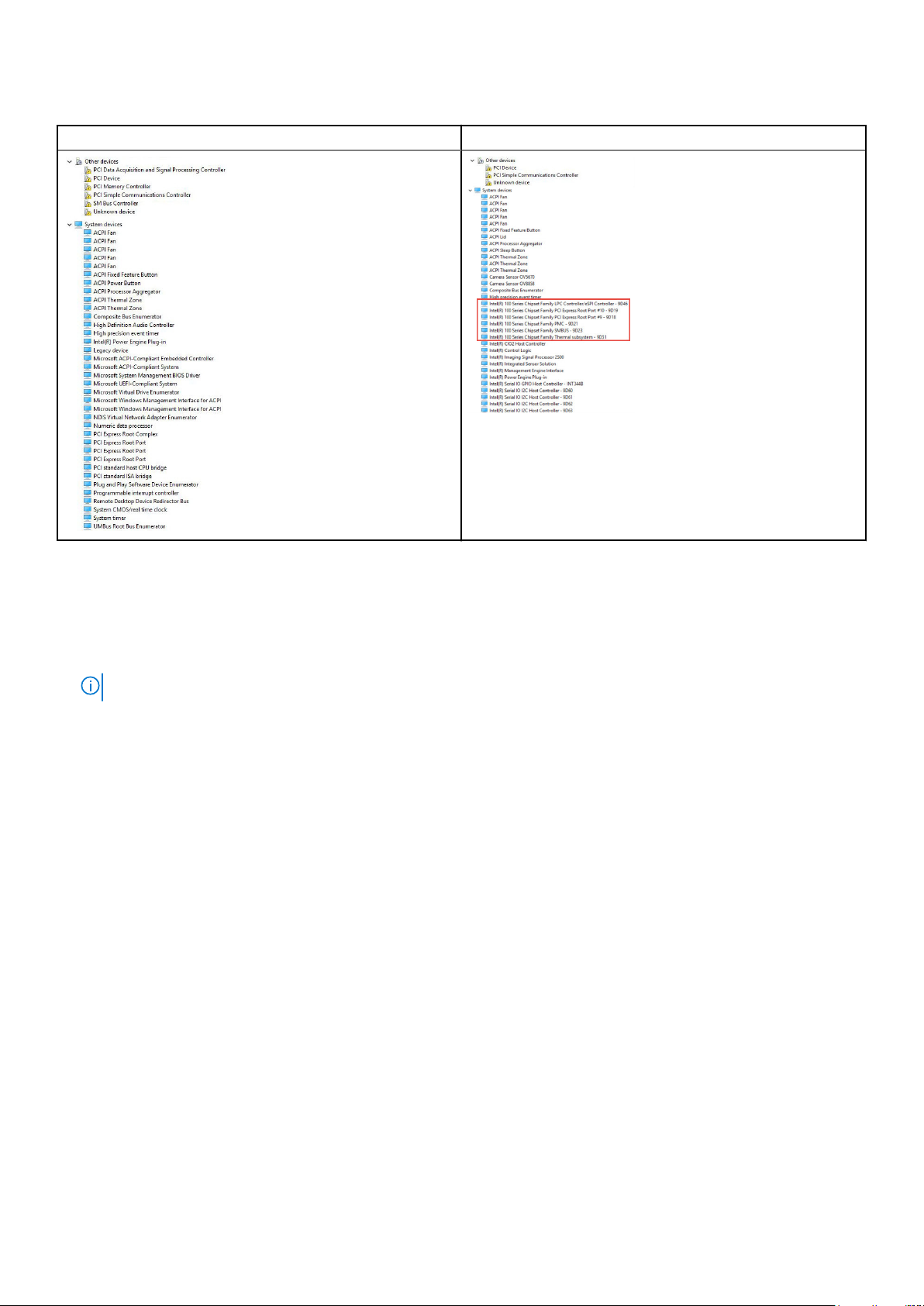
Tabel 1. Intel chipsæt-drivere
Inden installation Efter installation
Sådan hentes chipsætdriveren
1. Tænd laptoppen.
2. Gå til Dell.com/support.
3. Klik på Product Support, indtast din laptops servicemærke og klik på Submit (Send).
BEMÆRK: Hvis du ikke har servicemærket, brug autodetekteringsfunktionen, eller se efter din laptopmodel manuelt.
4. Klik på Drivere og downloads.
5. Vælg det operativsystem der er installeret på din laptop.
6. Rul ned gennem siden, udvid Chipset (Chipsæt), og vælg din chipsætdriver.
7. Klik på Download File (Hent fil) for at hente den seneste version af chipsæt-driveren til laptoppen.
8. Efter hentning er afsluttet, naviger til mappen hvor du gemte driverfilen.
9. Dobbel-klik på chipsæt-driverfilens ikon og følg vejledningen på skærmen.
Sådan identificeres chipsættet i enhedshåndteringen i Windows 10
1. Højreklik på menuen Start.
2. Klik på Enhedshåndtering.
3. Udvid Systemenheder og søg efter chipsættet.
50
Teknologi og komponenter
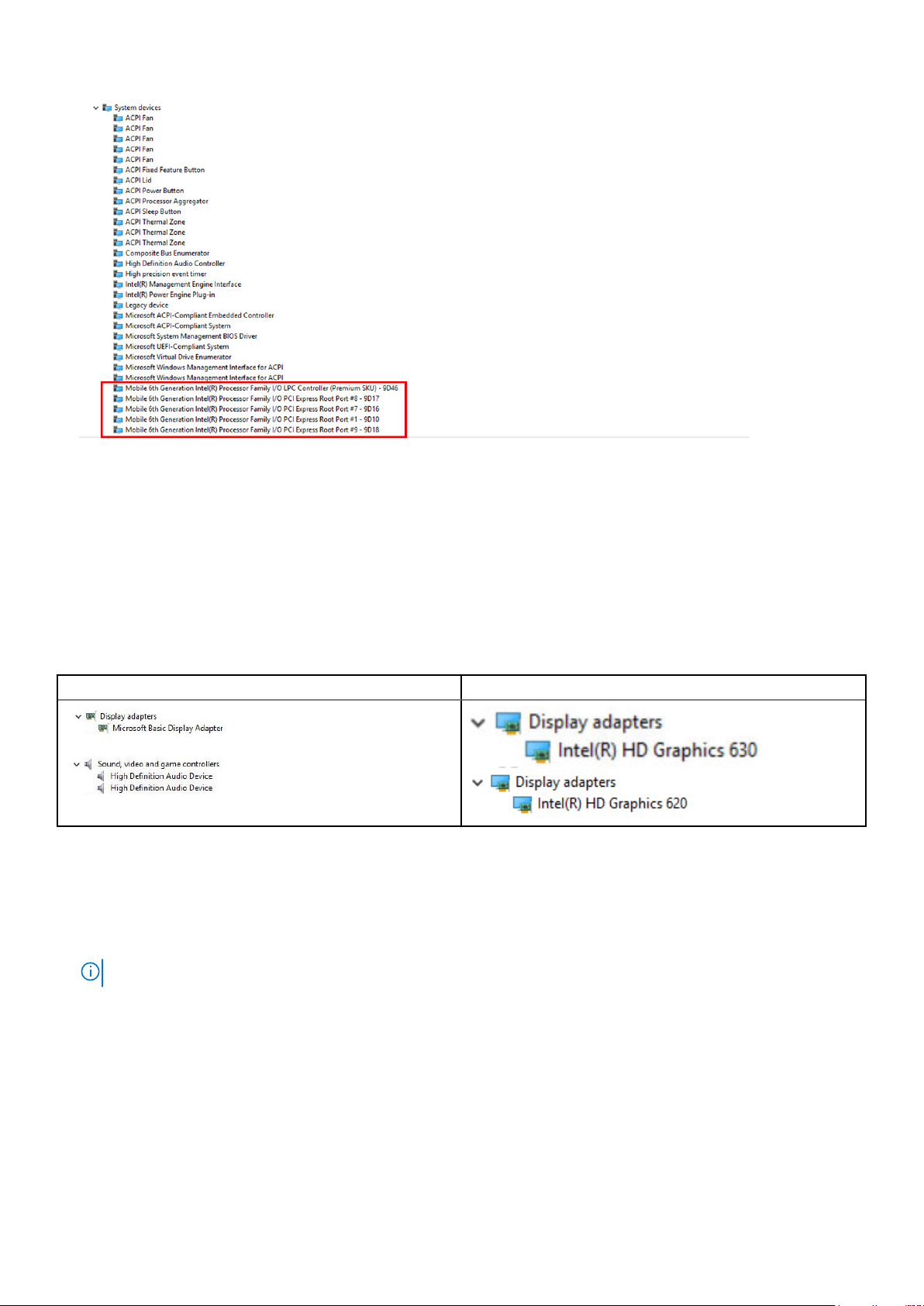
Grafikindstillinger
Denne bærbare pc leveres med følgende muligheder for grafikkort:
• Intel HD Graphics 620
Intel HD grafikdrivere
Kontroller om Intel HD grafikdriverne allerede er installeret i laptoppen.
Tabel 2. Intel HD grafikdrivere
Inden installation Efter installation
Hentning af drivere
1. Tænd for laptoppen.
2. Gå til Dell.com/support.
3. Klik på Product Support, indtast din laptops servicemærke og klik på Submit (Send).
BEMÆRK: Hvis du ikke har servicemærket, brug autodetekteringsfunktionen, eller se efter din laptopmodel manuelt.
4. Klik på Drivers and Downloads (Drivere og downloads).
5. Vælg det operativsystem der er installeret på din laptop.
6. Rul ned ad siden for at vælge den driver, der skal installeres.
7. Klik på Download File for at hente driveren til din laptop.
8. Efter hentning er afsluttet, naviger til mappen hvor du gemte driverfilen.
9. Dobbeltklik på driverfilens ikon, og følg vejledningen på skærmen.
Teknologi og komponenter
51
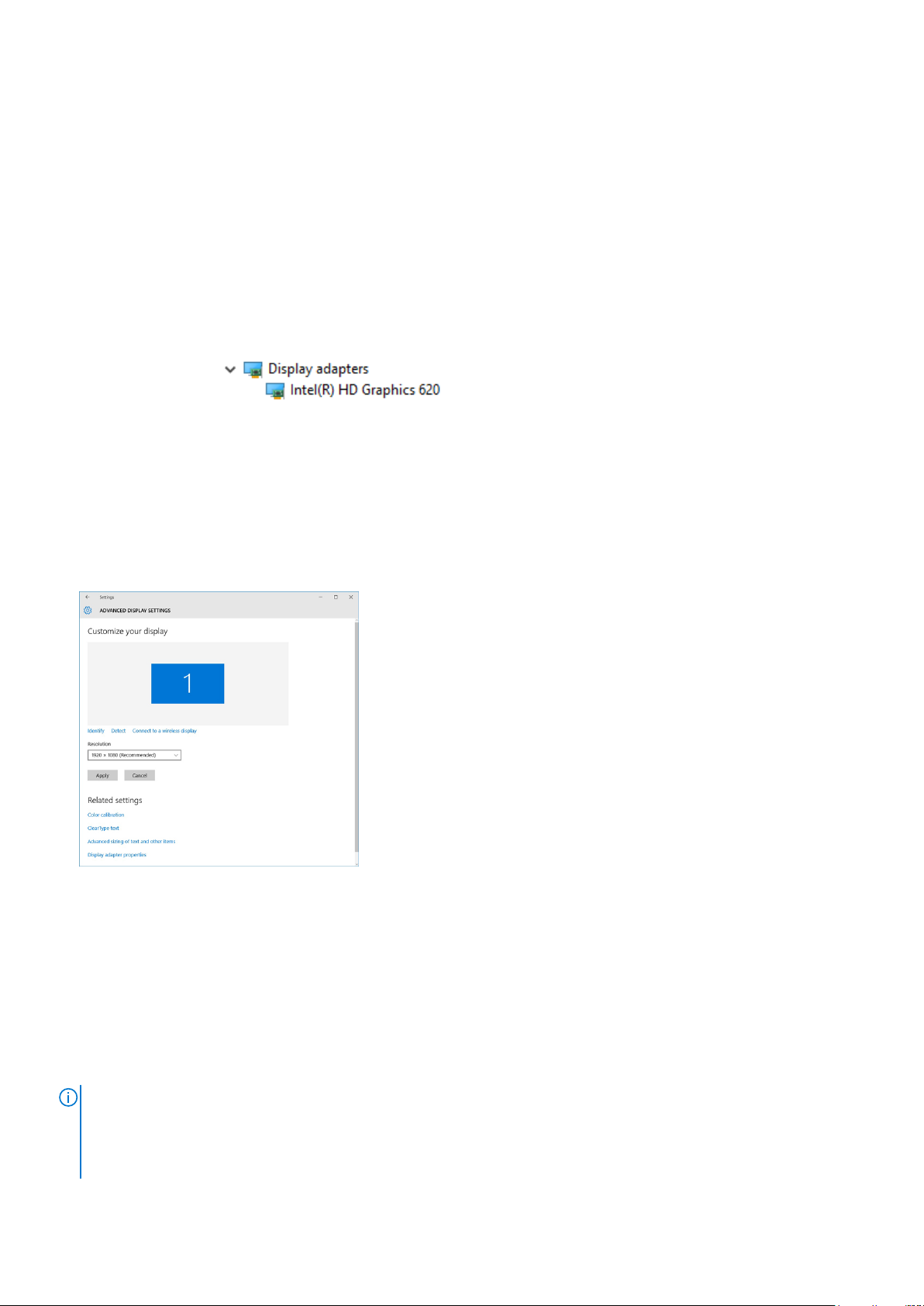
Skærmindstillinger
Denne bærbare computer har følgende skærmmuligheder:
• 12,5" HD med antirefleks (1366 x 768) (Ikke-berøring)
• 12,5" FHD med antirefleks (1920 x 1080) (Ikke-berøring)
• 12,5" FHD fingertryksafvisende og refleksfri (1920 x 1080) (berøring)
Sådan identificeres skærmadapteren
1. Højreklik på menuen Start.
2. Vælg Enhedshåndtering.
3. Udvid Skærmadaptere.
Skærmadapterne vises.
Sådan ændres skærmopløsningen
1. Højreklik på skrivebordet, og vælg Skærmindstillinger.
2. Tryk eller klik på Skærmindstillinger.
Vinduet med indstillinger vises.
3. Rul ned, og vælg Avancerede skærmindstillinger.
Vinduet med avancerede skærmindstillinger vises.
4. Vælg den ønskede skærmopløsning fra rullelisten og tap på Anvend.
Sådan roteres skærmen
1. Højreklik på skrivebordet.
Der vises en undermenu.
2. Vælg Graphic Options (Grafikindstillinger) > Rotation, og vælg et af følgende:
• Roter til normal
• Roter til 90 grader
• Roter til 180 grader
• Roter til 270 grader
BEMÆRK
• Ctrl + Alt + Op-piltast (Roterer til normal)
• Højre piltast (Roterer 90 grader)
• Ned-piltast (Roterer 180 grader)
52 Teknologi og komponenter
: Skærmen kan også roteres ved brug af følgende tastekombinationer:

• Venstre piltast (Roterer 270 grader)
Justering af lysstyrke i Windows 10
For at aktivere eller deaktivere automatisk justering af skærmens lysstyrke:
1. Stryg fra skærmens højre kant for at åbne handlingscentret.
2. Tryk eller klik på Alle indstillinger
3. Brug skyderen, Juster lysstyrken på skærmen automatisk til at aktivere eller deaktivere automatisk justering af lysstyrken.
BEMÆRK: Du kan også bruge skyderen Lysstyrkeniveau for at justere lysstyrken manuelt.
> System > Skærm.
Sådan rengøres skærmen
1. Tjek for smuds eller områder, der skal rengøres.
2. Brug en mikrofiberklud til at fjerne synligt støv, og tør forsigtigt alle størpartikler af.
3. Der kan anvendes egnede rengøringssæt til at holde din skærm skinnende ren og så god som ny.
BEMÆRK: Spray aldrig rengøringsopløsninger direkte på skærmen, med spray det på mikrofiberkluden.
4. Tør skærmen forsigtigt af med en cirkelbevægelse. Tryk ikke hårdt på kluden.
BEMÆRK: Tryk aldrig hårdt, eller berør skærmen med dine fingre, da det kan efterlade fedtede aftryk og pletter.
BEMÆRK: Efterlad aldrig væske på skærmen.
5. Fjern alt overskydende fugt da det kan ødelægge skærmen.
6. Lad skærmen tørre helt, inden du tænder for den.
7. Gentag proceduren ved pletter der er vanskelige at fjerne indtil skærmen er ren.
Brug af berøringsskærm i Windows 10
Følg disse trin for at aktivere eller deaktivere berøringsskærmen:
1. Højreklik på menuen Start.
2. Vælg Kontrolpanel.
3. Tap på Pen og inputenheder i kontrolpanelet.
4. Tap på Berørings-fanen.
5. Vælg Brug fingeren som inputenhed for at aktivere berøringsskærmen. Fjern markeringen i afkrydsningsfeltet for at deaktivere
berøringsskærmen.
Sådan tilsluttes der til eksterne skærmenheder
Følg disse trin for at tilslutte din laptop til en ekstern skærmenhed:
1. Kontroller, om den eksterne skærm er tændt, og tilslut skærmkablet til en videoport på din bærbare pc.
2. Tryk på Windows logo+P-tasten.
3. Vælg en af følgende muligheder:
• Kun pc-skærm
• Duplicate (Kopi)
• Udvid
• Kun sekundære skærm
BEMÆRK: For yderligere oplysninger, se dokumentationen der fulgte med din skærmenhed.
Teknologi og komponenter 53
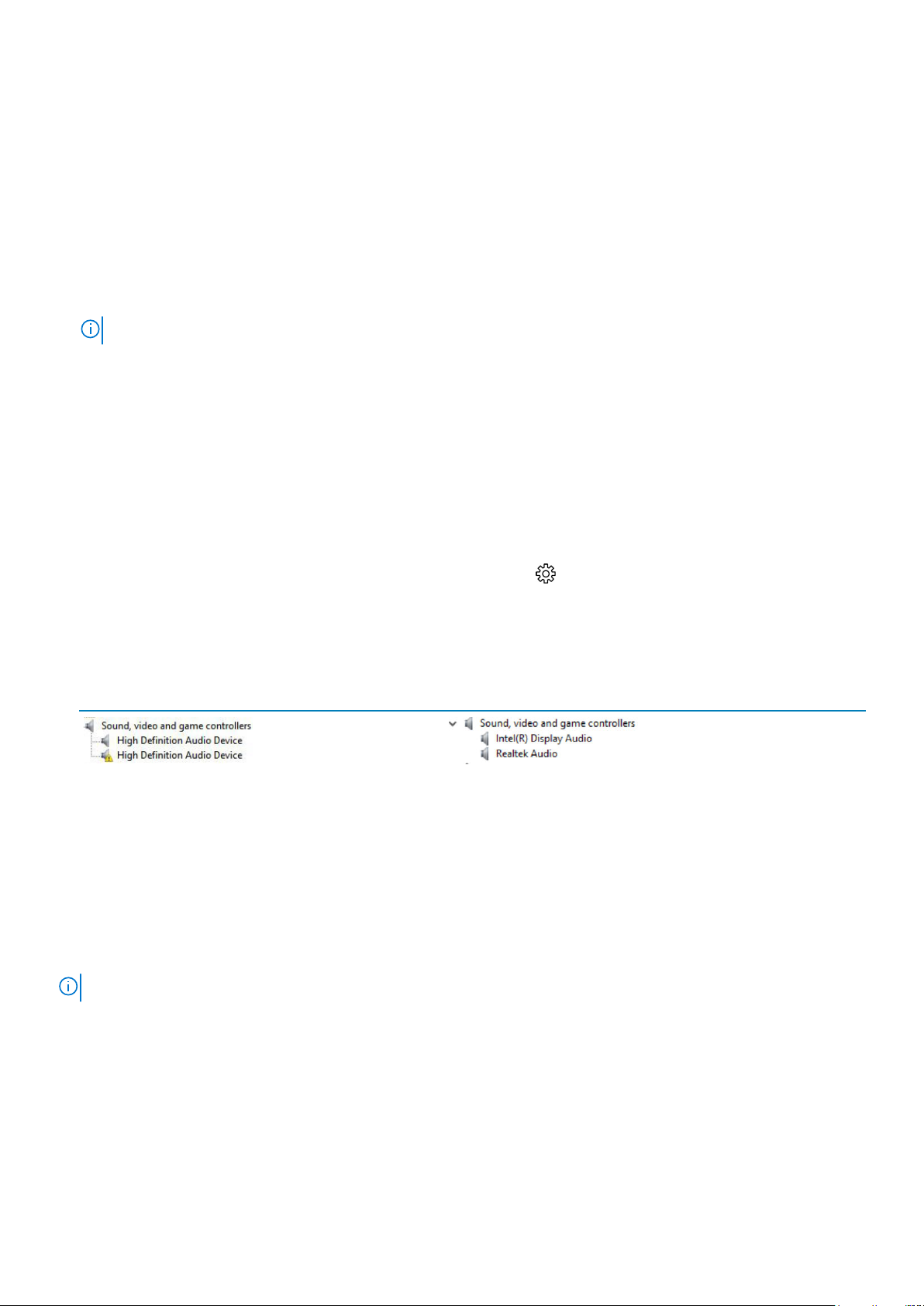
Realtek ALC3253 Waves MaxxAudio Pro-controller
Denne bærbare computer leveres med integreret Realtek ALC3253–CG Waves MaxxAudio Pro-controller. Det er et audio-codec i High
Definition til bærbare og stationære Windows-pc'er.
Sådan hentes audiodriveren
1. Tænd laptoppen.
2. Gå til www.Dell.com/support.
3. Klik på Product Support, indtast din bærbare computers servicemærke og klik på Submit (Send).
BEMÆRK: Hvis du ikke har servicemærket, brug autodetekteringsfunktionen, eller se efter din laptopmodel manuelt.
4. Klik på Drivere og downloads.
5. Vælg det operativsystem der er installeret på din laptop.
6. Rul ned gennem siden og udvid Audio.
7. Vælg audiodriveren.
8. Klik på Download File (Hent fil) for at hente den seneste version af audiodriveren til laptoppen.
9. Efter hentning er afsluttet, naviger til mappen hvor du gemte audiodriverfilen.
10. Dobbel-klik på audiodriverfilens ikon og følg vejledningen på skærmen.
Sådan identificeres audiocontrolleren i Windows 10
1. Stryg fra højre kant for at åbne Handlingscenter, og vælg Alle indstillinger
2. Skriv enhedshåndtering i søgefeltet og vælg Enhedshåndtering fra den venstre rude.
3. Udvid Enheder til lyd, video og spil.
Audiocontrolleren vises.
Tabel 3. Sådan identificeres audiocontrolleren i Windows 10
Inden installation Efter installation
.
Sådan ændres audio-indstillingerne
1. Tryk på Søg på internettet og i Windows, og skriv Dell Audio.
2. Start Dell Audio-hjælpeprogrammet fra venstre rude.
WLAN-kort
Denne bærbare computer understøtter Intel 8265 med og uden Bluetooth eller Qualcomm 1820 med Bluetooth-kort
BEMÆRK: Qualcomm xxxxxx (f.eks. QCA61x4A) er et produkt fra Qualcomm Technologies, Inc
Indstillinger på skærmen for sikker start
Indstilling
Secure Boot
Enable
54 Teknologi og komponenter
Beskrivelse
Denne indstilling aktiverer eller deaktiverer funktionen Secure Boot (Sikker start).
• Disabled (Deaktiveret)
• Enabled (Aktiveret)
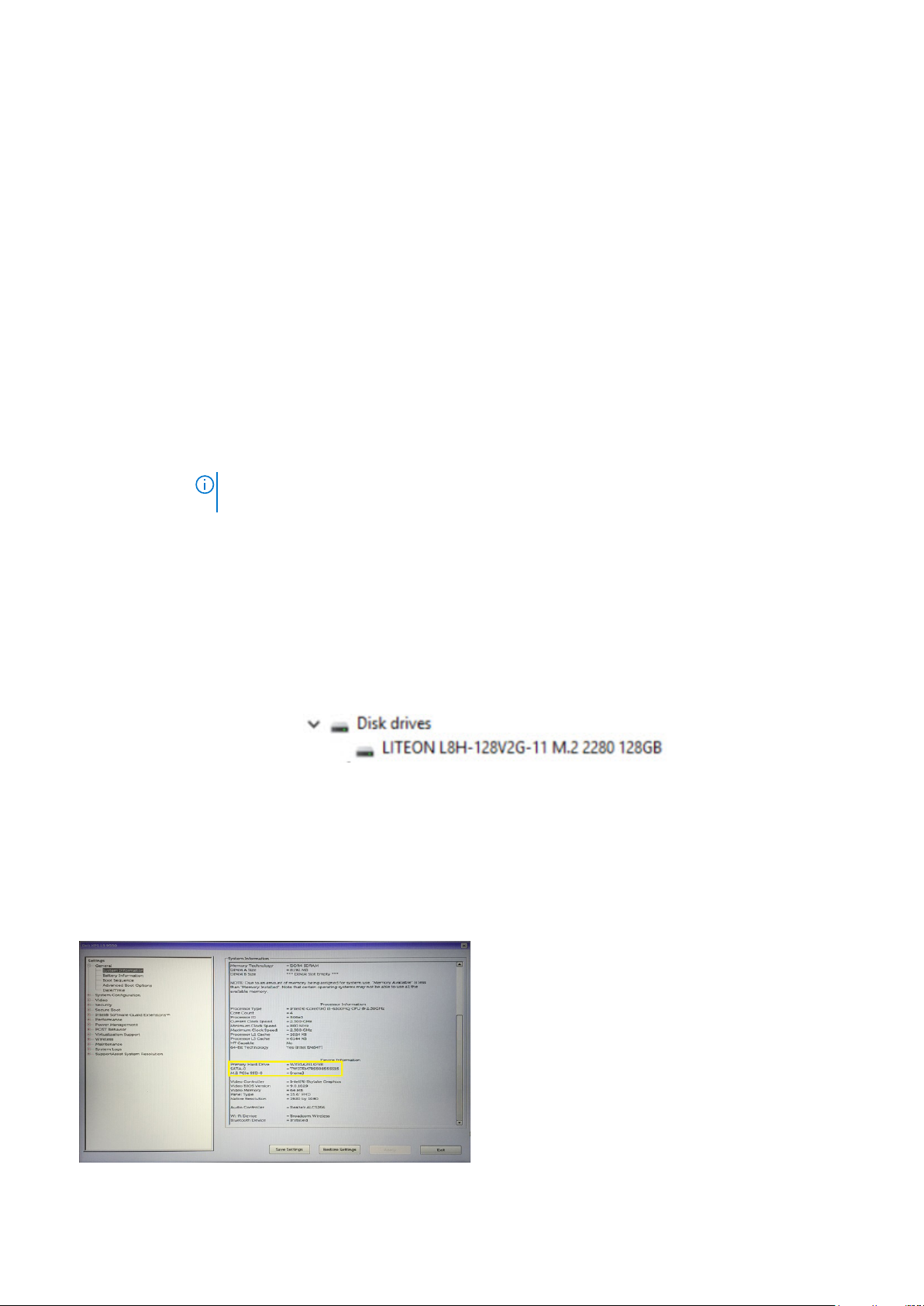
Indstilling Beskrivelse
Standardindstilling: Enabled (Aktiveret).
Expert Key
Management
Giver dig mulighed for at manipulere sikkerhedsnøgledatabaserne, men kun, hvis systemet er i Custom Mode
(Brugerdefineret tilstand). Indstillingen Enable Custom Mode (Aktiver brugerdefineret tilstand) er som
standard deaktiveret. Indstillingerne er:
• PK
• KEK
• db
• dbx
Hvis du aktiverer Custom Mode (Brugerdefineret tilstand), vises de relevante indstillinger for PK, KEK, db,
og dbx. Indstillingerne er:
• Save to File (Gem til fil)—Gemmer nøglen til en brugervalgt fil
• Replace from File (Erstat fra fil)—Erstatter den aktuelle nøgle med en nøgle fra en brugervalgt fil
• Append from File (Tilføj fra fil)—Tilføjer en nøgle til den aktuelle database fra en brugervalgt fil
• Delete (Slet)—Sletter den valgte nøgle
• Reset All Keys (Nulstil alle nøgler)—Nulstiller til standardindstilling
• Delete All Keys (Slet alle nøgler)—Sletter alle nøglerne
BEMÆRK: Hvis du deaktiverer Custom Mode (Brugerdefineret tilstand), slettes alle ændringerne,
og nøglerne genoprettes til standardindstillinger.
Harddiskindstillinger
Denne bærbare computer understøtter almindelige harddiske, M.2 SATA SSD og M.2 PCIe NVMe.
Sådan identificeres harddisken i Windows 10
1. Højreklik på menuen Start
2. Vælg Enhedshåndtering, og udvid Diskdrev.
Harddisken er anført under Diskdrev.
Sådan identificeres harddisken i BIOS
1. Tænd eller genstart dit system.
2. Når Dell-logoet vises, skal du gøre følgende for at gå til BIOS-konfigurationsprogrammet:
• Med tastatur: Tryk på F2, til meddelelsen om BIOS-konfigurationsprogrammet vises. Tryk på F12 for at åbne menuen for
opstartsvalg.
Harddisken er opført under System Information (Systemoplysninger) under gruppen General (Generelt).
Teknologi og komponenter
55
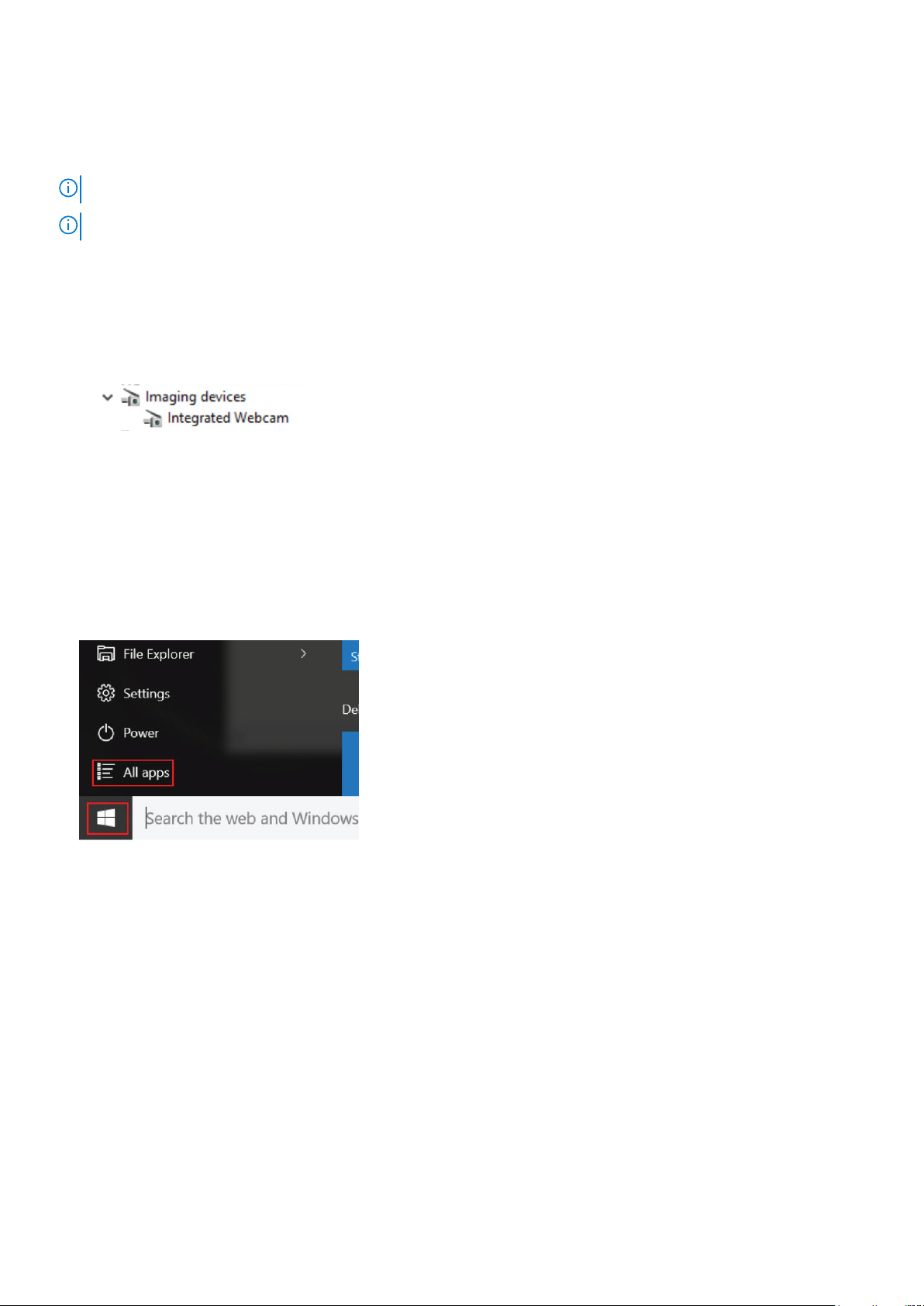
Kamerafunktioner
Denne bærbare computer leveres med et forudvendt kamera med en billedopløsning på 1280 x 720 (maksimum).
BEMÆRK: Kameraet er placeret øverst midt i skærmen.
BEMÆRK: Den bærbare computer kan også leveres uden kamera.
Identificering af kameraet i Enhedshåndtering i Windows 10
1. I Search-boksen skal du skrive device manager og trykke for at starte den.
2. Under Device Manager, udvides Imaging devices.
Sådan startes kameraet
Åbn et program, der bruger kameraet, for at starte kameraet. F.eks. tændes kameraet, hvis du trykker på Skype-softwaren, der blev
leveret sammen med den bærbare pc. På samme måde tændes webkameraet, hvis du chatter på internettet, og programmet anmoder om
at få adgang til webkameraet.
Sådan startes kameraprogrammet
1. Tap, eller klik på Windows-knappen og vælg All apps (Alle apps).
2. Vælg Camera (Kamera) fra app-listen.
56
Teknologi og komponenter

3. Hvis appen Camera (Kamera) ikke er tilgængelig i app-listen, søg efter den.
Hukommelsesfunktioner
Denne bærbare computer understøtter som minimum en hukommelse på 4 GB og maks. 32 GB DDR4-hukommelse, op til 2133 MHz (dual
core).
BEMÆRK: Der står 2400 MHz på hukommelsesmodulet i Dual Core-processoren, men den kører ved 2133 MHz.
Verificering af systemhukommelse i Windows 10
1. Klik på menuen Start, og vælg Indstillinger
2. Under System, tap på About (Om).
> System.
Verificering af systemhukommelse i systemkonfigurationen i BIOS
1. Tænd eller genstart dit system.
2. Udfør følgende handlinger, efter at Dell-logoet vises
Teknologi og komponenter
57

• Med tastatur – tryk på F2, indtil meddelelsen Entering BIOS setup (Sådan åbnes BIOS-konfigurationen) vises. Tryk på F12 for at
åbne startvalgmenuen.
3. I den venstre rude, vælg Settings (Indstillinger) General (Generelt) System Information (Systemoplysninger),
Hukommelsesoplysningerne vises i den højre rude.
Realtek HD audio-drivere
Kontroller om Realtek audio-driverne allerede er installeret i laptoppen.
Tabel 4. Realtek HD audio-drivere
Inden installation Efter installation
58 Teknologi og komponenter
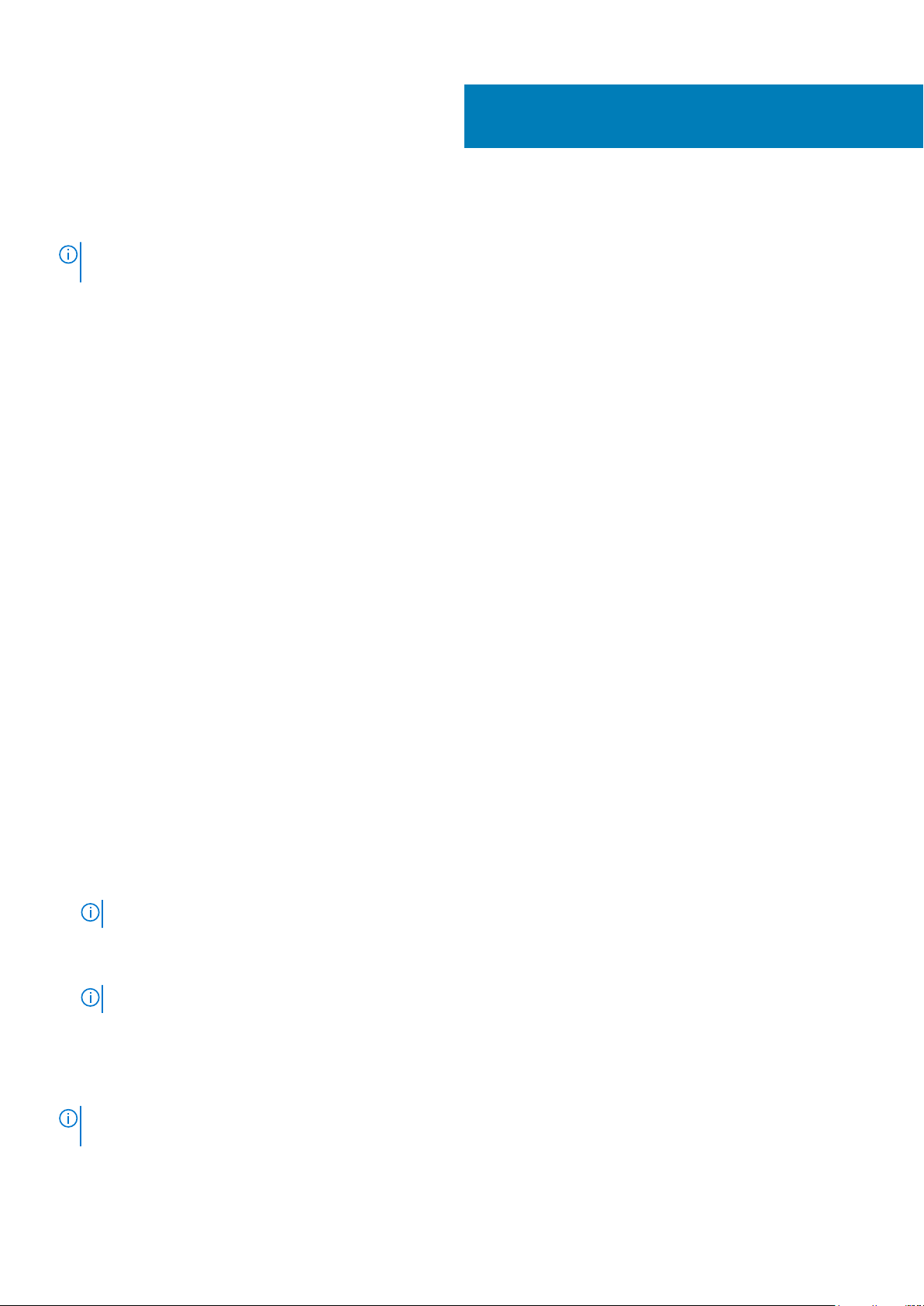
Indstillinger i systeminstallationsmenuen
BEMÆRK: Afhængigt af computeren og de installerede enheder er det muligvis ikke alle elementer i dette afsnit, der
vises.
Emner:
• Boot Sequence
• Navigationstaster
• Oversigt over systeminstallationsmenuen
• Sådan åbnes Systeminstallationsmenuen
• Indstillinger på den generelle skærm
• Indstillinger på systemkonfigurationskærmen
• Indstillinger for videoskærm
• Indstillinger på skærmen sikkerhed
• Indstillinger på skærmen for sikker start
• Intel Software Guard Extensions (Intel sikkerhedsudvidelse af software)
• Indstillinger på skærmen for ydelse
• Indstillinger på strømstyringsskærmen
• Indstillinger i POST-adfærdsskærmen
• Indstillinger på skærmen til virtualiseringsunderstøttelse
• Indstillinger på skærmen for trådløs
• Indstillinger på vedligeholdelsesskærmen
• Indstillinger for systemlogskærm
• Sådan opdateres BIOS'en i Windows
• System and Setup Password (System- og installationsadgangskode)
5
Boot Sequence
Boot Sequence giver dig mulighed for at omgå systemopsætningens definerede rækkefølge af startenheder og starte direkte op fra en
angivet enhed (f.eks. optisk drev eller harddisk). Du kan under Power-on Self Test (POST), når Dell-logoet dukker op:
• Få adgang til System Setup (systemopsætning) ved tryk på tasten F2
• Fremkalde menuen til engangsopstart ved tryk på tasten F12
Engangsopstartens menu viser de enheder, som du kan starte fra, herunder diagnostiske indstillinger. Opstartsmenuens valgmuligheder er:
• Udtageligt drev (hvis tilgængelig)
• STXXXX-drev
BEMÆRK: XXXX betegner SATA-drevnummeret.
• Optisk drev (hvis tilgængelig)
• SATA-harddisk (hvis tilgængelig)
• Diagnostics (Diagnosticering)
BEMÆRK: Valg af Diagnostics (Diagnosticering) vil vise ePSA diagnostics-skærmen (ePSA-diagnosticering).
Skærmen med opstartssekvensen viser også muligheden for at få adgang til skærmen System Setup (systemopsætning).
Navigationstaster
BEMÆRK
træder ikke i kraft, før systemet genstartes.
: For de fleste af indstillingerne i systeminstallationsmenuen, registreres ændringerne, du foretager, men de
Indstillinger i systeminstallationsmenuen 59

Taster Navigation
Op-pil Flytter til forrige felt.
Ned-pil Flytter til næste felt.
Enter Vælger en værdi i det valgte felt (hvis det er relevant) eller følge linket i feltet.
Mellemrumstast Udfolder eller sammenfolder en rulleliste, hvis relevant.
Tab Flytter til næste fokusområde.
Esc Flytter til forrige side, indtil du får vist hovedskærmen. Ved at trykke på Esc (Escape-tasten) på hovedskærmen
vises der en meddelelse, der beder dig om at gemme alle ændringer, som ikke er gemt, og genstarter systemet.
Oversigt over systeminstallationsmenuen
I systeminstallationsmenuen kan du:
• Ændre systemkonfigurationsoplysningerne, når du har tilføjet, ændret eller fjernet hardware i computeren.
• Angive eller ændre en brugerdefinerbar indstilling, som f.eks. brugeradgangskoden.
• Aflæse aktuel hukommelsesmængde, eller angive hvilken type harddisk, der er installeret.
Inden du foretager ændringer under systeminstallationsmenuen, anbefales det, at du skriver oplysningerne fra systeminstallationsmenuens
skærmbilledet ned, så du har dem som fremtidig reference.
FORSIGTIG: Medmindre du er en erfaren computerbruger, skal du undlade at ændre indstillingerne for dette program.
Visse ændringer kan forårsage, at computeren ikke fungerer korrekt.
Sådan åbnes Systeminstallationsmenuen
1. Tænd (eller genstart) din computer.
2. Tryk med det samme på F2, når det hvide Dell-logo vises.
Siden System Security (Systemsikkerhed) vises.
BEMÆRK
derefter computeren ned, eller genstart computeren, og prøv igen.
BEMÆRK: Når det hvide Dell-logo vises, kan du også trykke på F12, og herefter vælge BIOS setup (BIOS-
konfiguration).
: Hvis du venter for længe, og operativsystemlogoet vises, skal du vente, indtil du ser skrivebordet. Luk
Indstillinger på den generelle skærm
Afsnittet viser computerens primære hardwarefunktioner.
Egenskab
System
Information
(Systemoplysning
er)
Beskrivelse
Afsnittet viser computerens primære hardwarefunktioner.
• System Information: Viser BIOS Version (BIOS-version), Service Tag (Servicemærke), Asset Tag (Aktivkode),
Ownership Tag (Ejerskabskode), Ownership Date (Dato for ejerskab), Manufacture Date (Fremstillingsdato)
og Express Service Code (Ekspresservicekode).
• Memory Information (Hukommelsesoplysninger) – Viser Installeret hukommelse, Tilgængelig hukommelse,
Hukommelseshastighed, Hukommelseskanaltilstand, Hukommelsesteknologi, DIMM A-størrelse og DIMM Bstørrelse.
• Processor Information (Processoroplysninger): Viser Processor Type (Processortype), Core Count (Antal
kerner), Processor ID (Processor-id), Current Clock Speed (Aktuel klokfrekvens, Minimum Clock Speed
(Minimum klokfrekvens), Maximum Clock Speed (Maksimum klokfrekvens), Processor L2 Cache (Processor
L2 cache-lager), Processor L3 Cache (Processor L3 cache-lager), HT Capable (HT-duelig) og 64-Bit
Technology (64-Bit teknologi).
• Device Information (Enhedsoplysninger): Primary Hard Drive (Primær harddisk), M.2 SATA2, M.2 SATA, M.2
PCIe SSD-0, LOM MAC Address (LOM MAC-adresse), Video Controller (Videocontroller), Video BIOS Version
(BIOS-videoversion), Video Memory (Videohukommelse), Panel Type (Paneltype), Native Resolution
60 Indstillinger i systeminstallationsmenuen

Egenskab Beskrivelse
(Oprindelig opløsning), Audio Controller (Lydcontroller), Wi-Fi Device (Wi-Fi-enhed), WiGig Device (WiGigenhed), Cellular Device (Mobilenhed), Bluetooth Device (Bluetooth-enhed).
Battery
Information
Boot Sequence Lader dig ændre rækkefølgen, i hvilken computeren forsøger at finde et operativsystem.
Advanced Boot
Options
UEFI Boot Path
Security
Date/Time Lader dig ændre computerens dato og klokkeslæt.
Viser batteriets status og vekselstrømsadaptertypen, der er koblet til computeren.
• Diskette Drive (D
• Internal HDD (Intern harddisk)
• USB Storage Device (USB-lagerenhed)
• CD/DVD/CD-RW Drive (CD/DVD/CD-RW-drev)
• Onboard NIC (Indbygget NIC)
Denne indstilling gør det muligt at indlæse ældre ROM'er. Som standard er indstillingen Enable Legacy Option
ROMs (Aktiver ældre ROM'er) deaktiveret.
Denne indstilling gør det muligt at angive, om systemet skal bede brugeren om at indtaste
administratoradgangskoden ved start fra en UEFI-startsti via F12-startmenuen.
• Always, Except Internal HDD (Altid, undtagen intern harddisk)
• Always (Altid)
• Never (Aldrig): Denne indstilling er som standard aktiveret.
Indstillinger på systemkonfigurationskærmen
Egenskab
Beskrivelse
Integrated NIC Lader dig konfigurere den integrerede netværkscontroller. Indstillingerne er:
• Disabled (Deaktiveret)
• Enabled (Aktiveret)
• Enabled w/PXE (Aktiveret m/PXE): Denne indstilling er som standard aktiveret.
Parallel Port
(Parallelport)
Serial Port (Seriel
port)
SATA Operation Lader dig konfigurere den interne SATA-harddiskcontroller. Indstillingerne er:
Drives Lader dig konfigurere indbyggede SATA-drev. Alle drev er som standard aktiveret. Indstillingerne er:
Lader dig konfigurere dockingstationens parallelport. Indstillingerne er:
• Disabled (Deaktiveret)
• AT: Denne indstilling er som standard enabled (aktiveret).
• PS2
• ECP
Lader dig konfigurere den integrerede serielle port. Indstillingerne er:
• Disabled (Deaktiveret)
• COM1: Denne indstilling er som standard enabled (aktiveret).
• COM2
• COM3
• COM4
• Disabled (Deaktiveret)
• AHCI
• RAID On (RAID Til): Denne indstilling er som standard aktiveret.
• SATA-0
• SATA-2
• SATA-4
• M.2 PCI-e SSD-0
Indstillinger i systeminstallationsmenuen 61

Egenskab Beskrivelse
SMART Reporting Dette felt styrer, om harddiskfejl for indbyggede drev rapporteres under systemstart. Denne teknologi er del af
specifikationerne for SMART (Self Monitoring Analysis and Reporting Technology). Denne indstilling er som
standard deaktiveret.
• Enable SMART Reporting (Aktiver SMART-rapportering)
USB Configuration
USB PowerShare Dette felt konfigurerer USB PowerShare-funktionen. Denne indstilling gør det muligt at oplade eksterne enheder
Unobtrusive Mode
(Diskret tilstand)
Miscellaneous
Devices
Dette er en valgfri funktion.
Dette felt konfigurerer den indbyggede USB-controller. Hvis Boot Support (Boot-understøttelse) er aktiveret, kan
systemet starte fra alle typer USB-lagerenheder (harddisk, hukommelsesnøgle, diskette).
Hvis USB-porten er aktiveret, er enheder tilsluttet porten aktiveret og tilgængelig for OS.
Hvis USB-port er deaktiveret, kan OS ikke se nogen enhed tilsluttet porten.
Indstillingerne er:
• Enable USB Boot Support (Aktivér USB-startunderstøttelse): Denne indstilling er som standard enabled
(aktiveret).
• Enable External USB Port (Aktivér ekstern USB-port): Denne indstilling er som standard enabled (aktiveret).
BEMÆRK: USB-tastatur og -mus virker altid i BIOS-konfigurationen uanset disse indstillinger.
ved brug af den lagrede batteristrøm via USB PowerShare-porten.
Når denne indstilling er aktiveret, kan du deaktivere al lys og lyd fra systemet ved at trykke på Fn+F7. Tryk på Fn
+F7 igen for at vende tilbage til normal tilstand. Denne indstilling er som standard deaktiveret.
Lader dig aktivere eller deaktivere følgende enheder:
• Enable Camera (Aktivér kamera) Denne indstilling er som standard enabled (aktiveret).
• Enable Hard Drive Free Fall Protection (Ativer harddisk-fritfaldsbeskyttelse) (enabled (aktiveret) som
standard)
• Enable Secure Digital (SD) Card (Aktiver SD-kort) – denne indstilling er som standard aktiveret.
• Secure Digital (SD) Card Boot
• Secure Digital (SD) Card read only mode (SD-kort i skrivebeskyttet tilstand)
Indstillinger for videoskærm
Egenskab
LCD Brightness Lader dig indstille skærmens lysstyrke afhængigt af strømkilden (på batteri og på AC).
BEMÆRK: Videoindstillingen er kun synlig, når systemet har installeret et skærmkort.
Beskrivelse
Indstillinger på skærmen sikkerhed
Egenskab
Admin Password Lader dig indstille, ændre eller slette administratoradgangskode (admin).
System Password Lader dig indstille, ændre eller slette systemadgangskoden.
Beskrivelse
BEMÆRK: Du skal indstille administratoradgangskoden før du indstiller system- eller
harddiskadgangskode. Sletning af administratoradgangskoden sletter automatisk system- og
harddiskadgangskode.
BEMÆRK: Vellykkede adgangskodeændringer træder i kraft med det samme.
Standardindstilling: Not set (Ikke indstillet)
BEMÆRK: Vellykkede adgangskodeændringer træder i kraft med det samme.
62 Indstillinger i systeminstallationsmenuen

Egenskab Beskrivelse
Standardindstilling: Not set (Ikke indstillet)
M.2 SATA SSD
Password
(Adgangskode til
M.2 SATA SSD)
Strong Password Lader dig gennemtvinge indstillingen altid at indstille stærke adgangskoder.
Password
Configuration
Password Bypass Lader dig aktivere eller deaktivere tilladelsen til at omgå systemadgangskoden og adgangskoden til den interne
Password Change Lader dig aktivere tilladelsen til at deaktivere system- og harddiskadgangskoderne, når administratoradgangskoden
Lader dig indstille, ændre eller slette adgangskoden til M.2 SATA SSD.
BEMÆRK: Vellykkede adgangskodeændringer træder i kraft med det samme.
Standardindstilling: Not set (Ikke indstillet)
Standardindstilling: Enable Strong Password (Aktiver stærk adgangskode) er ikke valgt.
BEMÆRK: Hvis Strong Password (Stærk adgangskode) er aktiveret, skal administrator- og
systemadgangskoder indeholde mindste ét stort bogstav, ét lille bogstav og være på mindst 8
tegn.
Lader dig bestemme minimum og maksimum længden af administrator- og systemadgangskoder.
harddisk, når disse koder er angivet. Indstillingerne er:
• Disabled (Deaktiveret)
• Reboot bypass (Omgåelse ved genstart)
Standardindstilling: Disabled (Deaktiveret).
er angivet.
Standardindstilling: Allow Non-Admin Password Changes (Tillad ændringer af ikke-
administratoradgangskoder) er valgt.
Non-Admin Setup
Changes
UEFI Capsule
Firmware Updates
TPM 2.0 Security Lader dig aktivere TPM (Trusted Platform Module) under POST. Indstillingerne er:
Computrace Lader dig aktivere eller deaktivere den valgfri computersporingssoftware. Indstillingerne er:
Lader dig bestemme, om ændringer i installationsindstillingerne er tilladt, når der er indstillet en
administratoradgangskode. I deaktiveret tilstand er installationsindstillingerne låst af administratoradgangskoden.
Angiver, om dette system tillader BIOS-opdateringer via UEFI Capsule-opdateringspakker.
• UEFI Capsule Firmware Updates (UEFI Capsule-firmwareopdateringer)
Standardindstilling: Enabled (Aktiveret)
• TPM On (RAID Til): Denne indstilling er som standard aktiveret.
• Clear (Ryd)
• PPI Bypass for Enable Commands (PPI-tilsidesættelse af aktiverede kommandoer): Aktiveret som standard
• Attestation Enable (Certificering aktiveret): Aktiveret som standard
• Enable Thunderbolt Port (Aktiver Thunderbolt-port): Denne indstilling er som standard aktiveret.
• PPI Bypass for Disabled Commands (PPI forbigå deaktiverede kommandoer)
• SHA-256: Denne indstilling er som standard aktiveret.
• Disabled (Deaktiveret)
• Enabled (Aktiveret)
BEMÆRK: Hvis du vil opgradere eller nedgradere TPM1.2/2.0, skal du hente TPM Wrapper-
værktøjet (software).
• Deactivate (Deaktiver)
• Disable (Deaktiver)
• Activate (Aktiver)
BEMÆRK: Indstillingerne Aktiver og Deaktiver aktiverer eller deaktiverer funktionen permanent,
og der tillades ikke yderligere ændringer
Standardindstilling: Deactivate (Deaktiver)
Indstillinger i systeminstallationsmenuen 63
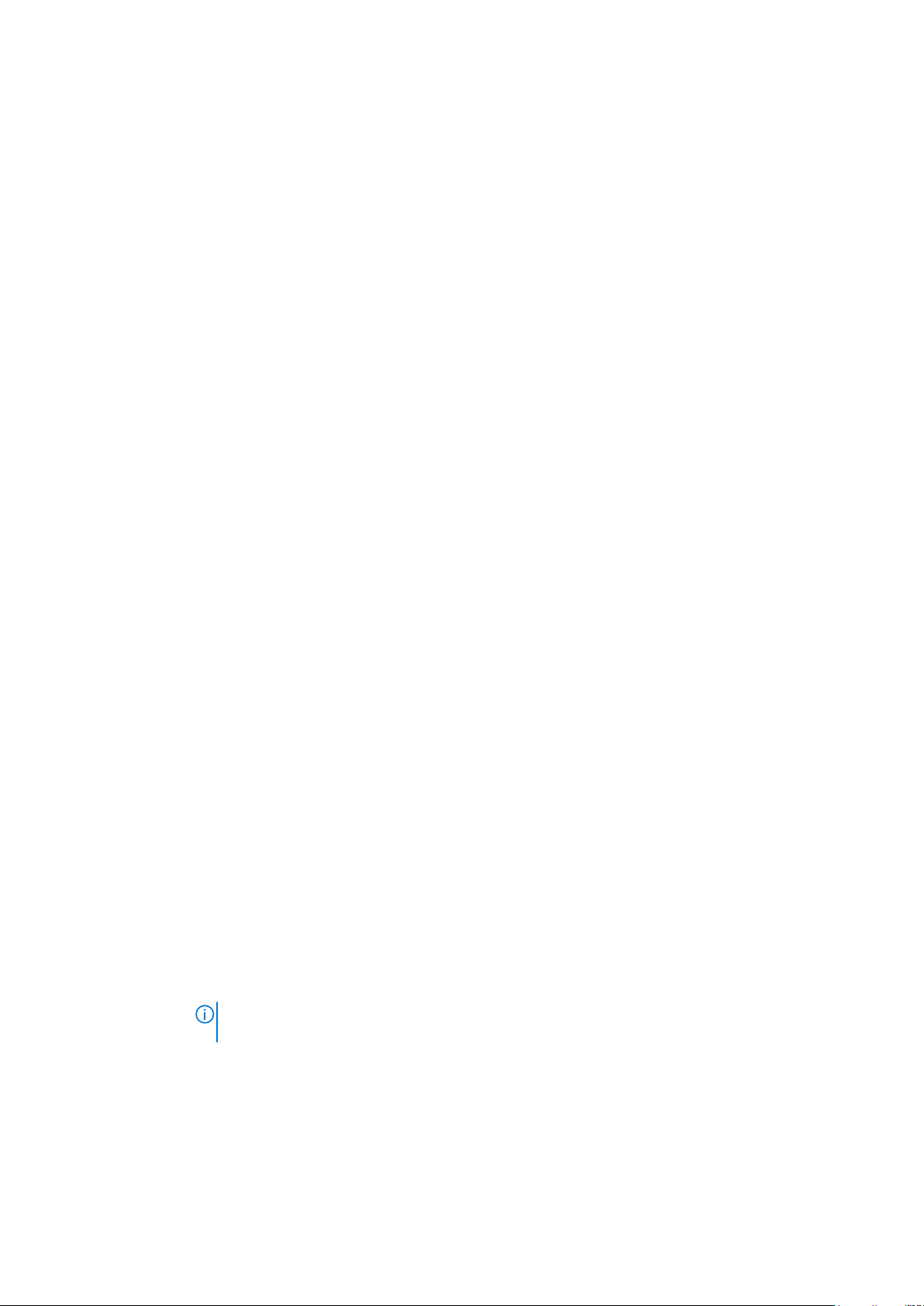
Egenskab Beskrivelse
CPU XD Support Lader dig aktivere processorens Execute Disable-tilstand (Udførelse af deaktivering).
Enable CPU XD Support (Aktiver CPU XD-understøttelse)
Standardindstilling: Enabled (Aktiveret)
OROM Keyboard
Access
Admin Setup
Lockout
Master Password
Lockout
Lader dig angive en indstilling til at åbne skærmene Option ROM Configuration (Option ROM-konfiguration) via
genvejstaster under opstart. Indstillingerne er:
• Enable (Aktiver)
• One Time Enable (Aktiver én gang)
• Disable (Deaktiver)
Standardindstilling: Enabled (Aktiveret)
Lader dig forhindre brugere i at åbne Setup (Installation), når der er indstillet en administratoradgangskode.
Standardindstilling: Disabled (Deaktiveret)
Lader dig deaktivere understøttelse af master-adgangskoden. Adgangskoden til harddisken skal ryddes, inden
indstillingen kan ændres.
• Enable Master Password Lockout (Aktiver spærring af master-adgangskode)
Standardindstilling: Disabled (Deaktiveret).
Indstillinger på skærmen for sikker start
Egenskab
Secure Boot
Enable
Beskrivelse
Denne indstilling aktiverer eller deaktiverer funktionen Secure Boot (Sikker start).
• Disabled (Deaktiveret)
• Enabled (Aktiveret)
Standardindstilling: Enabled (Aktiveret).
Expert Key
Management
Giver dig mulighed for at manipulere sikkerhedsnøgledatabaserne, men kun hvis systemet er i Custom Mode
(Brugerdefineret tilstand). Indstillingen Enable Custom Mode (Aktiver brugerdefineret tilstand) er som standard
deaktiveret. Indstillingerne er:
• PK
• KEK
• db
• dbx
Hvis du aktiverer Custom Mode (Brugerdefineret tilstand), vises de relevante indstillinger for PK, KEK, db
og dbx. Indstillingerne er:
• Save to File (Gem til fil)—Gemmer nøglen til en brugervalgt fil
• Replace from File (Erstat fra fil)—Erstatter den aktuelle nøgle med en nøgle fra en brugervalgt fil
• Append from File (Tilføj fra fil)—Tilføjer en nøgle til den aktuelle database fra en brugervalgt fil
• Delete (Slet)—Sletter den valgte nøgle
• Reset All Keys (Nulstil alle nøgler)—Nulstiller til standardindstilling
• Delete All Keys (Slet alle nøgler)—Sletter alle nøglerne
BEMÆRK: Hvis du deaktiverer Custom Mode (Brugerdefineret tilstand), slettes alle ændringerne,
og nøglerne genoprettes til standardindstillinger.
64 Indstillinger i systeminstallationsmenuen

Intel Software Guard Extensions (Intel sikkerhedsudvidelse af software)
Egenskab Beskrivelse
Intel SGX Enable Dette felt giver mulighed for at skabe et sikkert miljø ved kørsel af kode/lagring af følsomme oplysninger inden for
det primære operativsystem. Indstillingerne er:
• Disabled (Deaktiveret)
• Enabled (Aktiveret)
Standardindstilling: Disabled (Deaktiveret).
Enclave Memory
Size
Denne indstilling angiver SGX Enclave Reserve Memory Size (Reservehukommelsesstørrelse for SGX Enclave).
Indstillingerne er:
• 32 MB
• 64 MB
• 128 MB
Indstillinger på skærmen for ydelse
Egenskab
Multi Core
Support
Intel SpeedStep Lader dig aktivere eller deaktivere Intel SpeedStep-funktionen.
C-States Control Lader dig aktivere eller deaktivere flere slumretilstande for processoren.
Beskrivelse
Dette felt angiver, om processen har en eller alle kerner aktiveret. Ydeevnen for nogle programmer forbedres med
ekstra kerner.
• All (Alle): Denne indstilling er som standard valgt.
• 1
• 2
• 3
• Enable Intel SpeedStep (Aktiver Intel SpeedStep)
Standardindstilling: Indstillingen er enabled (aktiveret).
• C States (C-tilstande)
Standardindstilling: Indstillingen er enabled (aktiveret).
Intel TurboBoost Lader dig aktivere eller deaktivere processorens TurboBoost-tilstand.
• Enable Intel TurboBoost (Aktiver Intel TurboBoost)
Standardindstilling: Indstillingen er enabled (aktiveret).
Hyper-Thread
Control
Wake on Dell USBC Dock (Vækning
med Dell USB-Cdockingstation)
Lader dig aktivere eller deaktivere processorens HyperThreading (Hypertrådning).
• Disabled (Deaktiveret)
• Enabled (Aktiveret)
Standardindstilling: Enabled (Aktiveret).
Tillader vækning med Dell USB-C-dockingstation.
Indstillinger i systeminstallationsmenuen 65
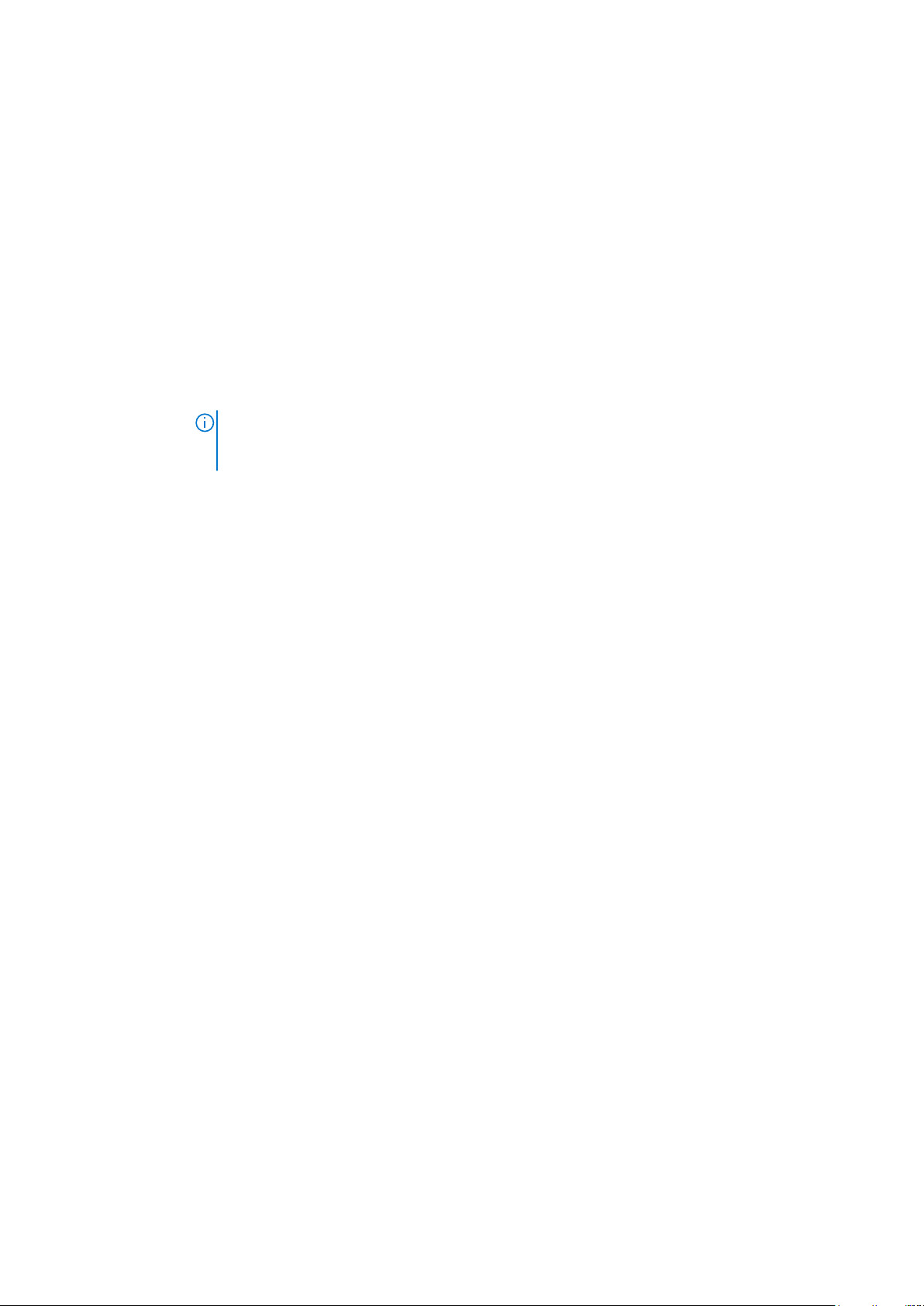
Indstillinger på strømstyringsskærmen
Egenskab Beskrivelse
AC Behavior Lader dig aktivere eller deaktivere muligheden for, om computeren automatisk skal tænde, når en
vekselstrømsadapter tilsluttes.
Standardindstilling: Wake on AC (Vækning på vekselstrøm) er ikke valgt.
Auto On Time Lader dig indstille det klokkeslæt, hvor computeren skal tænde automatisk. Indstillingerne er:
• Disabled (Deaktiveret)
• Every day (Hver dag)
• Weekdays (Hverdage)
• Select days (Udvalgte dage)
Standardindstilling: Disabled (Deaktiveret).
USB Wake
Support
Wireless Radio
Control
Wake on LAN/
WLAN
Block Sleep Med denne indstilling kan du i blokere at gå i Slumre (S3-tilstand) i operativsystemmiljø.
Lader dig aktivere, at USB-enheder kan vække systemet fra standby.
BEMÆRK: Denne funktion virker kun, når der er tilsluttet en vekselstrømsadapter. Hvis
vekselstrømsadapteren fjernes under standby, vil system setup (systeminstallationsmenuen)
slukke strømmen til alle USB-porte for at spare batteristrøm.
• Enable USB Wake Support (Aktiver understøttelse af USB-vækning)
• Wake on Dell USB-C Dock (Vækning med Dell USB-C-dockingstation): Denne indstilling er som standard
aktiveret.
Lader dig aktivere eller deaktivere funktionen der automatisk skifter fra kabelbaserede eller trådløse netværk uden
at afhænge af en fysisk forbindelse.
• Control WLAN Radio (Styring af WLAN-radio)
• Control WWAN Radio (Styring af WWAN-radio)
Standardindstilling: Indstillingen er disabled (deaktiveret).
Lader dig aktivere eller deaktivere funktionen, der tænder computeren fra tilstanden Off (Slukket) ved modtagelse
af et LAN-signal.
• Disabled (Deaktiveret)
• LAN Only (Kun LAN)
• WLAN Only (Kun WLAN)
• LAN or WLAN (LAN eller WLAN)
Standardindstilling: Disabled (Deaktiveret).
Block Sleep (S3 State) (Bloker slumretilstand (S3-tilstand)).
Standardindstilling: Denne indstilling er deaktiveret.
Peak Shift Denne indstilling gør det muligt for dig at minimere vekselstrømsforbruget i dagens spidsbelastningsperioder. Når
indstillingen er valgt, vil dit system kun køre på batteriet, også selv om AC-strømforsyningen er tilkoblet.
Advanced Battery
Charge
Configuration
Primary Battery
Charge
Configuration
66 Indstillinger i systeminstallationsmenuen
Denne indstilling gør det muligt for dig at maksimere batteriets levetid. Når denne indstilling aktiveres, anvender
systemet en standardalgoritme til opladning og andre teknikker for at forbedre batteriets levetid uden for de
normale arbejdstider.
Disabled (Deaktiveret)
Standardindstilling: Disabled (Deaktiveret).
Lader dig vælge opladningstilstand for batteriet. Indstillingerne er:
• Adaptive (Tilpasset)
• Standard — Oplader batteriet helt ved standard hastighed.
• ExpressCharge (Ekspresopladning) — Batteriet kan oplades på kortere tid vha. Dells
hurtigopladningsteknologi. Denne indstilling er som standard aktiveret.
• Primarily AC use (Primært vekselstrømsbrug)
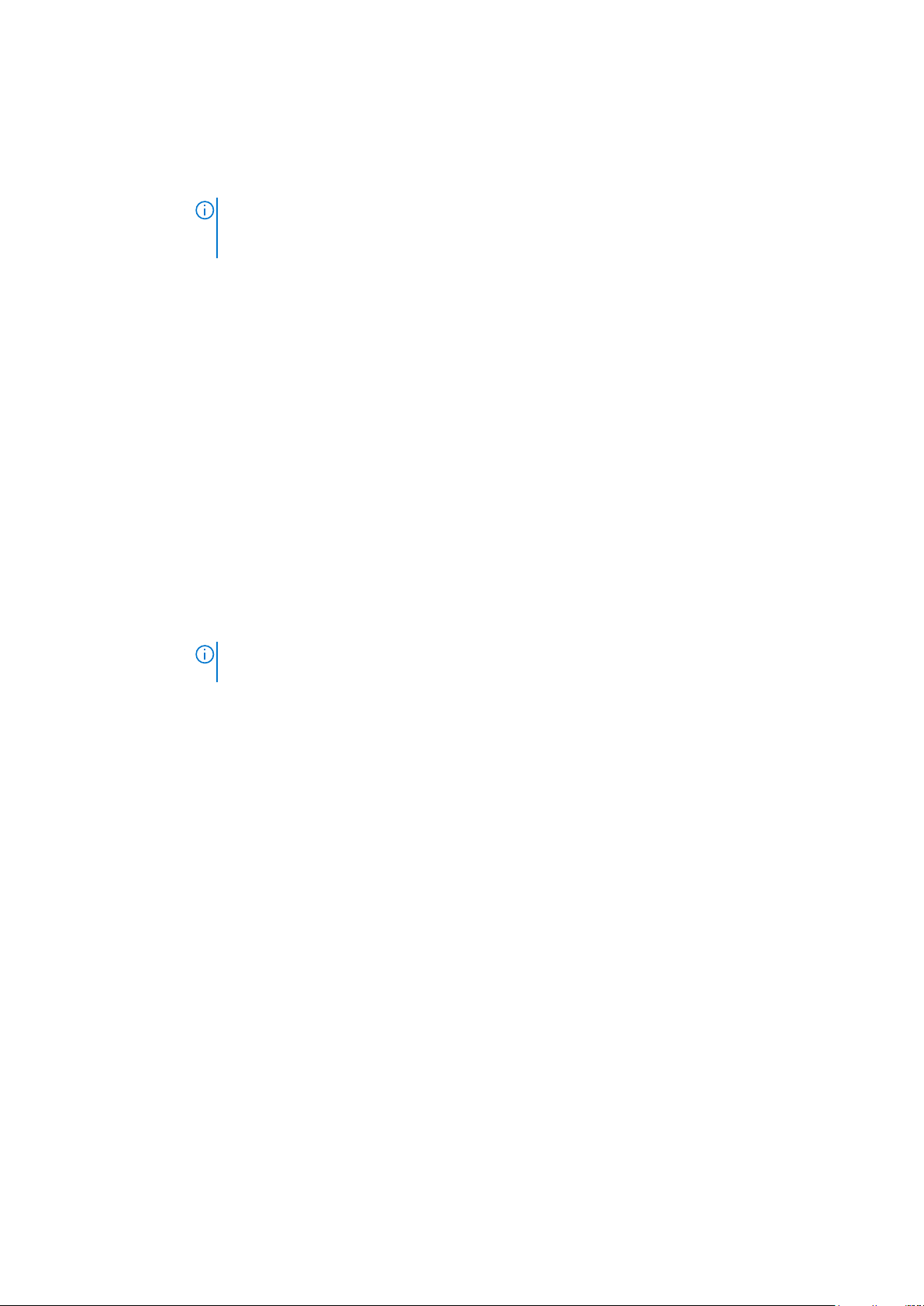
Egenskab Beskrivelse
• Custom (Brugerdefineret)
Hvis Custom Charge (Tilpasset opladning) vælges, kan du også konfigurere Custom Charge Start (Start af
tilpasset opladning) og Custom Charge Stop (Stop af tilpasset opladning).
BEMÆRK: Alle opladningstilstande er muligvis ikke tilgængelige for alle batterierne. For at
aktivere denne indstilling skal du deaktivere indstillingen Advanced Battery Charge Configuration
(Avanceret batteriopladningskonfiguration).
Dvaletilstand Denne indstilling bruges til at vælge den dvaletilstand, der anvendes af operativsystemet.
• OS Automatic Selection (Automatisk valg af operativsystem)
• Force S3 (Gennemtving S3): Denne indstilling er som standard aktiveret.
Type-C Connector
Power (Strøm fra
Type-C-stik)
Med denne indstilling kan du angive den maksimale strømeffekt, der kan trækkes fra Type-C-stikket.
• 7.5 Watts (7,5 watt): Denne indstilling er som standard aktiveret.
• 15 Watts (15 watt)
Indstillinger i POST-adfærdsskærmen
Egenskab
Adapter Warnings Lader dig aktivere eller deaktivere BIOS-meddelelser, når du bruger visse strømadaptere.
Keypad
(Embedded)
Mouse/Touchpad Lader dig definere, hvordan systemet behandler input fra mus og pegefelt. Indstillingerne er:
Numlock Enable Lader dig aktivere indstillingen Numlock, ved opstart af computeren.
Beskrivelse
Standardindstilling: Enable Adapter Warning (Aktiver adapteradvarsler)
Lader dig vælge en eller to metoder til at aktivere det tastatur, som er indbygget i det interne tastatur.
• Fn Key Only (Kun Fn-tast): Denne indstilling er som standard aktiveret.
• By Numlock (Med Num Lock)
BEMÆRK: Denne indstilling har ingen effekt under installation. Installation virker i tilstanden Fn
Key Only (Kun Fn-tast).
• Serial Mouse (Seriel mus)
• PS2 Mouse (PS2-mus)
• Touchpad/PS-2 Mouse (Berøringsplade/PS-2 mus): Denne indstilling er som standard aktiveret.
Enable Network (Aktiver netværk). Denne indstilling er som standard aktiveret.
Fn Key Emulation Lader dig indstille hvor Scroll Lock-tasten anvendes til at simulere Fn-tastens funktion.
Enable Fn Key Emulation (Aktiver emulering af Fn-tast) (standard)
Fn Lock Options
Fastboot Lader dig fremskynde opstartsprocessen ved at omgå nogle kompatibilitetstrin. Indstillingerne er:
Extend BIOS
POST Time
Gør det muligt at lade genvejstasterne Fn + Esc skifte den primære funktion af F1–F12, mellem deres standard og
sekundære funktioner. Hvis du deaktiverer denne funktion, kan du ikke skifte dynamisk mellem funktionerne for
disse taster. De tilgængelige indstillinger er:
• Fn Lock (Fn-lås). Denne indstilling er som standard valgt.
• Lock Mode Disable/Standard (Låsefunktion Deaktiveret/Standard)
• Lock Mode Enable/Secondary (Låsefunktion Aktiver/Sekundær)
• Minimal
• Thorough (Gennemgribende) (standard)
• Auto
Lader dig oprette en yderligere forsinkelse inden opstart. Indstillingerne er:
• 0 seconds (0 sekunder) Denne indstilling er som standard aktiveret.
Indstillinger i systeminstallationsmenuen 67

Egenskab Beskrivelse
(Forlæng BIOS
POST-tid)
Full Screen logo
(Fuldskærmslogo)
Warnings and
Errors (Advarsler
og fejl)
• 5 seconds (5 sekunder)
• 10 seconds (10 sekunder)
Denne indstilling viser fuldskærmslogoet, hvis billedet har samme opløsning som skærmen.
• Enable Full Screen Logo (Aktiver fuldskærmslogo)
Denne indstilling forårsager, at startprocessen kun sættes på pause ved advarsler eller fejl.
• Prompt on Warnings and Error (Meddelelse ved advarsler og fejl): Aktiveret som standard.
• Continue on Warnings (Fortsæt ved advarsler)
• Continue on Warnings and Errors (Fortsæt ved advarsler og fejl)
BEMÆRK: Fejl, der anses for at være kritiske for driften af systemets hardware, stopper altid
systemet.
Indstillinger på skærmen til virtualiseringsunderstøttelse
Egenskab
Virtualization Lader dig aktivere eller deaktivere Intel Virtualization Technology.
VT for Direct I/O Aktiverer eller deaktiverer VMM (Virtual Machine Monitor) til at udnytte de ekstra hardwarefunktioner, der leveres
Beskrivelse
Enable Intel Virtualization Technology (Aktiver Intel-virtualiseringsteknologi) (standard).
af Intel® Virtualization Technology til direkte I/O.
Enable VT for Direct I/O (Aktiver VT til direkte I/O) - er enabled (aktiveret) som standard.
Trusted Execution Denne indstilling angiver, om en Measured Virtual Machine Monitor (MVMM) kan anvende de ekstra
hardwarefunktioner i Intel Trusted Execution Technology. TPM Virtualization Technology og
virtualiseringsteknologi til direkte I/O skal aktiveres, før du kan anvende denne funktion.
Trusted Execution (Betroet udførelse) - disabled (deaktiveret) som standard.
Indstillinger på skærmen for trådløs
Egenskab
Wireless Switch Lader dig indstille trådløse enheder, der kan styres via den trådløse switch. Indstillingerne er:
Wireless Device
Enable
Beskrivelse
• Trådløst wide area network (Wireless Wide Area Network – WWAN)
• GPS (on WWAN Module) (GPS (på WWAN-modul))
• WLAN/WiGig
• Bluetooth
Alle indstillingerne er som standard enabled (aktiveret).
BEMÆRK: WLAN og WiGig aktiverings- deaktiveringskontroller er bundet sammen, og de kan ikke
aktiveres, deaktiveres uafhængigt.
Lader dig aktivere eller deaktivere de interne trådløse enheder.
• WWAN/GPS
• WLAN/WiGig
• Bluetooth
Alle indstillingerne er som standard enabled (aktiveret).
68 Indstillinger i systeminstallationsmenuen
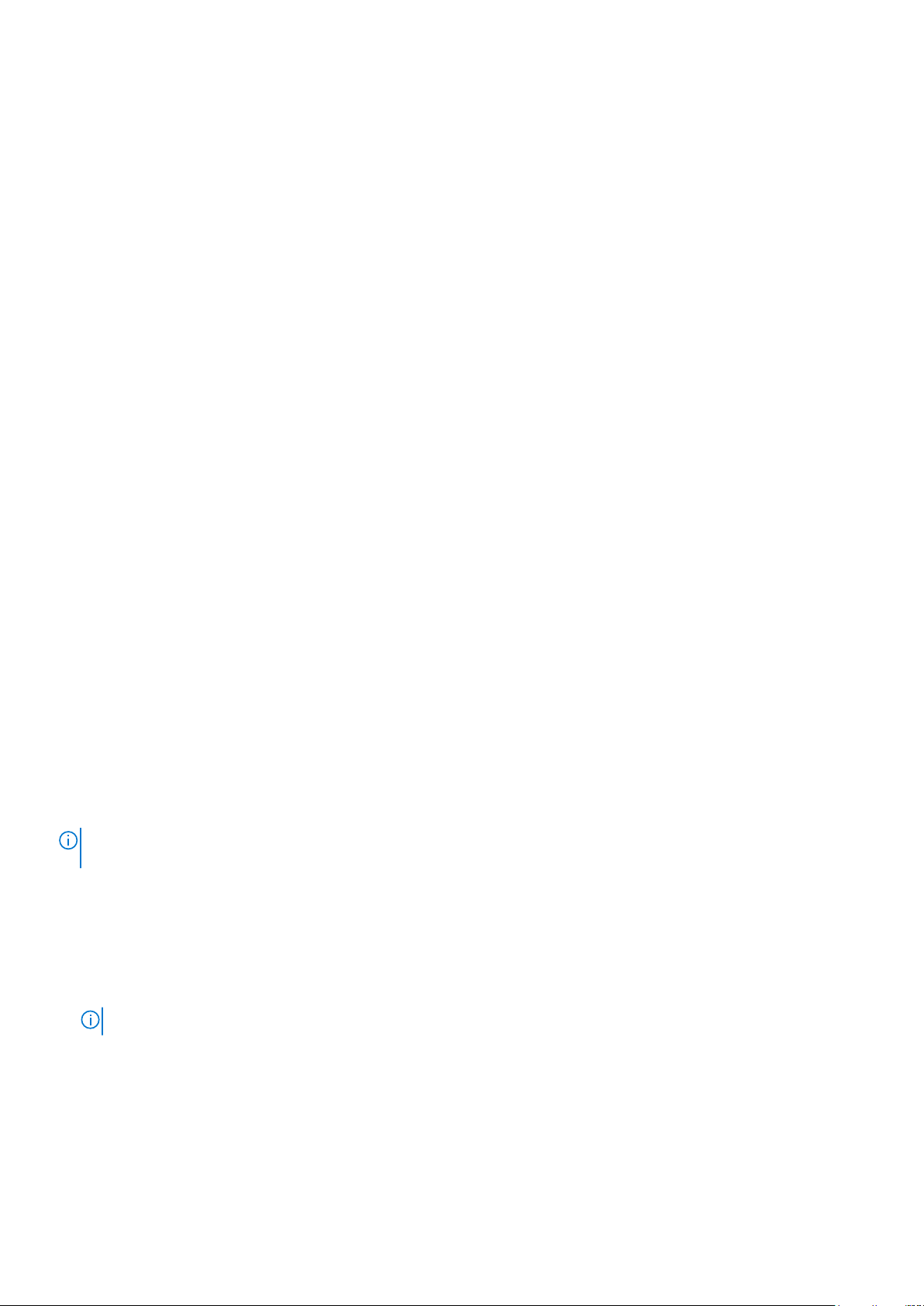
Indstillinger på vedligeholdelsesskærmen
Egenskab Beskrivelse
Service Tag Viser computerens servicemærke.
Asset Tag Giver dig mulighed for at oprette et systemaktivkode, hvis der ikke allerede er angivet en aktivkode. Denne
indstilling er som standard ikke angivet.
BIOS Downgrade Dette felt styrer tilbageslag af systemets firmware til tidligere revisioner.
• Allows BIOS Downgrade (Tillader BIOS-nedgradering): Aktiveret som standard
Data Wipe Dette felt gør det muligt for brugeren at slette data fra alle interne lagerenheder på en sikker måde. Det følgende
er en liste over de enheder, der påvirkes:
• Intern SATA HDD/SSD
• Intern M.2 SATA SDD
• Intern M.2 PCIe SSD
• Internal eMMC (Intern eMMC)
BIOS Recovery Dette felt gør det muligt for brugerne at gendanne visse beskadigede BIOS-forhold fra en gendannelsesfil på
brugerens primære harddisk eller fra en ekstern USB-nøgle.
• BIOS Recovery from Hard Drive (BIOS-gendannelse fra harddisk) (er enabled (aktiveret) som standard)
• BIOS Auto-Recovery (Automatisk BIOS-gendannelse)
• Udfør altid kontrol af integritet
Indstillinger for systemlogskærm
Egenskab
BIOS Events Lader dig se og rydde POST-hændelser i systeminstallationsmenuen (BIOS).
Thermal Events Lader dig se og rydde Systeminstallationsmenuen (termiske) hændelser.
Power Events Lader dig se og rydde Systeminstallationsmenuen (strøm) hændelser.
Beskrivelse
Sådan opdateres BIOS'en i Windows
Det anbefales at opdatere din BIOS (systeminstallationsmenu) ved udskiftning af systemkortet, eller hvis der findes en opdatering. Sørg
ved bærbare pc'er for, at computerens batteri er fuldt opladet og tilsluttet en stikkontakt.
BEMÆRK
når BIOS-opdateringen er fuldført.
1. Genstart computeren.
2. Gå til Dell.com/support.
• Indtast Servicetag (Servicekoden) eller Kode til ekspresservice og klik på Send.
• Klik på Registrer produkt og følg instruktionerne på skærmen.
3. Klik på Choose from all products, hvis du ikke kan registrere eller finde servicekoden.
4. Vælg kategorien Products (Produkter) fra listen.
: Hvis BitLocker er aktiveret, skal den deaktiveres, inden system BIOS'en opdateres, og derefter reaktiveres,
BEMÆRK: Vælg den passende kategori for at gå til produktsiden.
5. Vælg computermodel og computerens Product support (Produktsupportside) vises.
6. Klik på Hent drivere, og klik på Drivere og overførsler.
Afsnittet Drivers and Downloads (Drivere og overførsler) åbnes.
7. Klik på Find it myself (Find det selv).
8. Klik på BIOS for at få vist BIOS-versionerne.
9. Identificer den seneste BIOS-fil, og klik på Download (Hent).
10. Vælg din foretrukne overførselsmetode i vinduet Vælg overførselsmetode nedenfor , klik på Hent fil.
Indstillinger i systeminstallationsmenuen
69
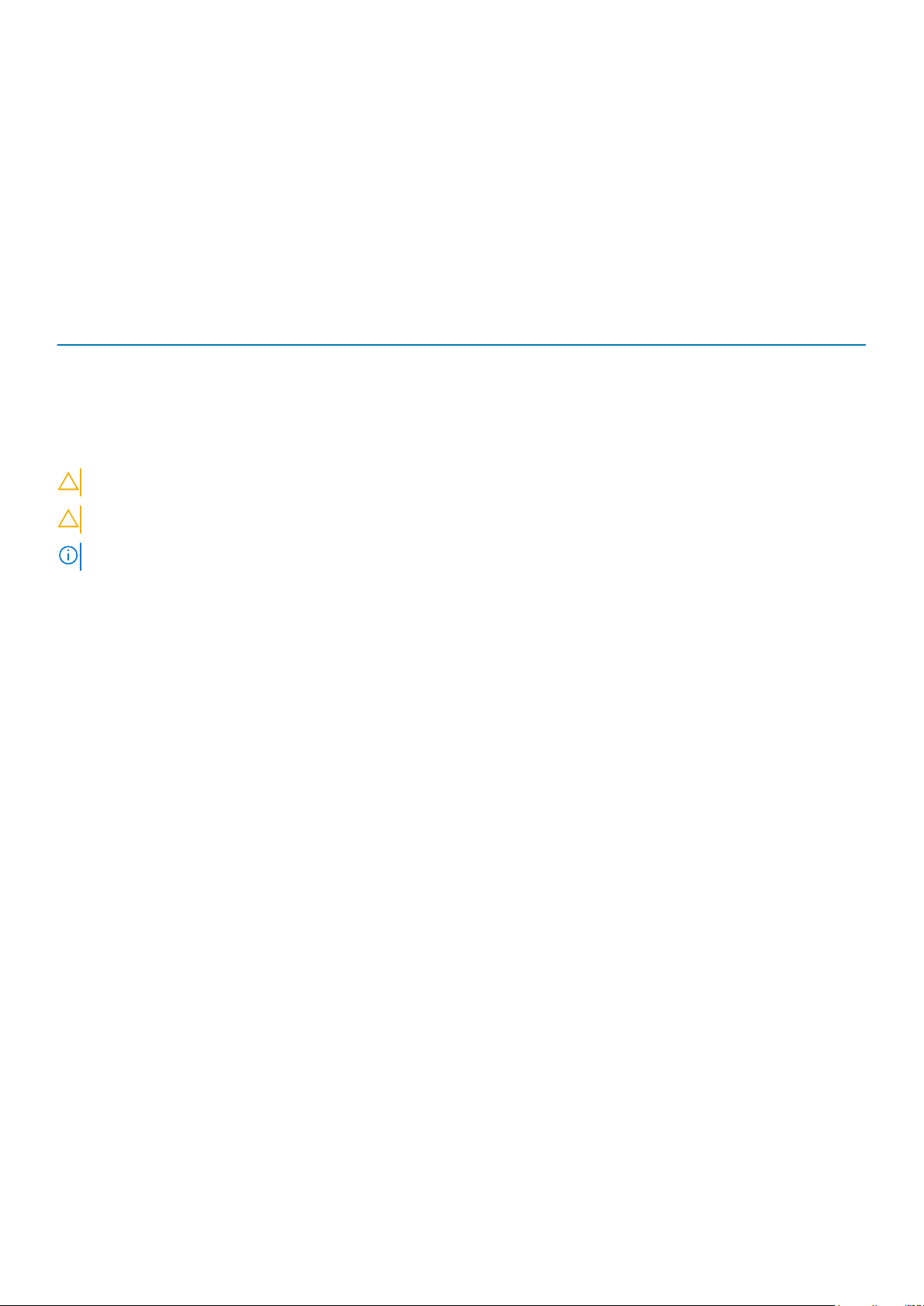
Vinduet File Download (Filoverførsel) vises.
11. Klik på Save (Gem) for at gemme filen på computeren.
12. Klik på Run (Kør) for at installere de opdaterede BIOS-indstillinger på computeren.
Følg vejledningen på skærmen.
System and Setup Password (System- og installationsadgangskode)
Tabel 5. System and Setup Password (System- og installationsadgangskode)
Adgangskodetype Beskrivelse
System Password (Systemadgangskode) Adgangskode du skal indtaste for at logge på systemet.
Setup password (Installationsadgangskode) Adgangskode, som du skal indtaste for at få adgang til at foretage
ændringer i computerens BIOS-indstillingern.
Du kan oprette en system password (systemadgangskode) og en setup password (installationsadgangskode) til at sikre computeren.
FORSIGTIG: Adgangskodefunktionerne giver et grundlæggende sikkerhedsniveau for computerens data.
FORSIGTIG: Enhver kan få adgang til de data, der er gemt på computeren, hvis den ikke er låst og uden opsyn.
BEMÆRK: Funktionen System and Setup Password (System- og installationsadgangskode) er deaktiveret.
Tildeling af en systemopsætningsadgangskode
Du kan kun tildele et nyt System or Admin Password, når status er Not Set.
For at komme ind i systemopsætningen, skal du trykke F2 straks efter start eller genstart.
1. På skærmen System BIOS eller System Setup, skal du vælge Security og trykke på Enter.
Nu vises skærmen Security .
2. Vælg System/Admin Password , og indtast en adgangskode i feltet Enter the new password.
Brug følgende retningslinjer, når du vil tildele systemadganskoden:
• En adgangskode kan bestå af op til 32 tegn.
• Adgangskoden kan indeholde tal fra 0 til 9.
• Der kan kun bruges små bogstaver, store bogstaver er ikke tilladt.
• Kun de følgende specialtegn er tilladt: mellemrum, (”), (+), (,), (-), (.), (/), (;), ([), (\), (]), (`).
3. Indtast den systemadgangskode, som du nu har angivet, i feltet Confirm new password, og klik på OK.
4. Tryk på Esc, hvorefter du får vist en meddelelse om at gemme ændringerne.
5. Klik på Y for at gemme ændringerne.
Computeren genstartes
Sletter eller ændrer en eksisterende systemopsætningsadgangskode
Sørg for, at Adgangskode Status er låst op (i Systemopsætningen), før du forsøger at slette eller ændre det eksisterende System- og /
eller Installationsadgangskode. Du kan ikke slette eller ændre et eksisterende System- eller Opsætningsadgangskode, hvis Adgangskode
Status er Låst.
For at komme ind i systemopsætningen, skal du trykke F2 straks efter start eller genstart.
1. På skærmen System BIOS eller Systemopsætningen, skal du vælge Systemsikkerhed og trykke på Enter.
Nu vises skærmen Systemsikkerhed .
2. På skærmen Systemsikkerhed, skal du kontrollere, at Adgangskode Status er Ulåst.
70
Indstillinger i systeminstallationsmenuen
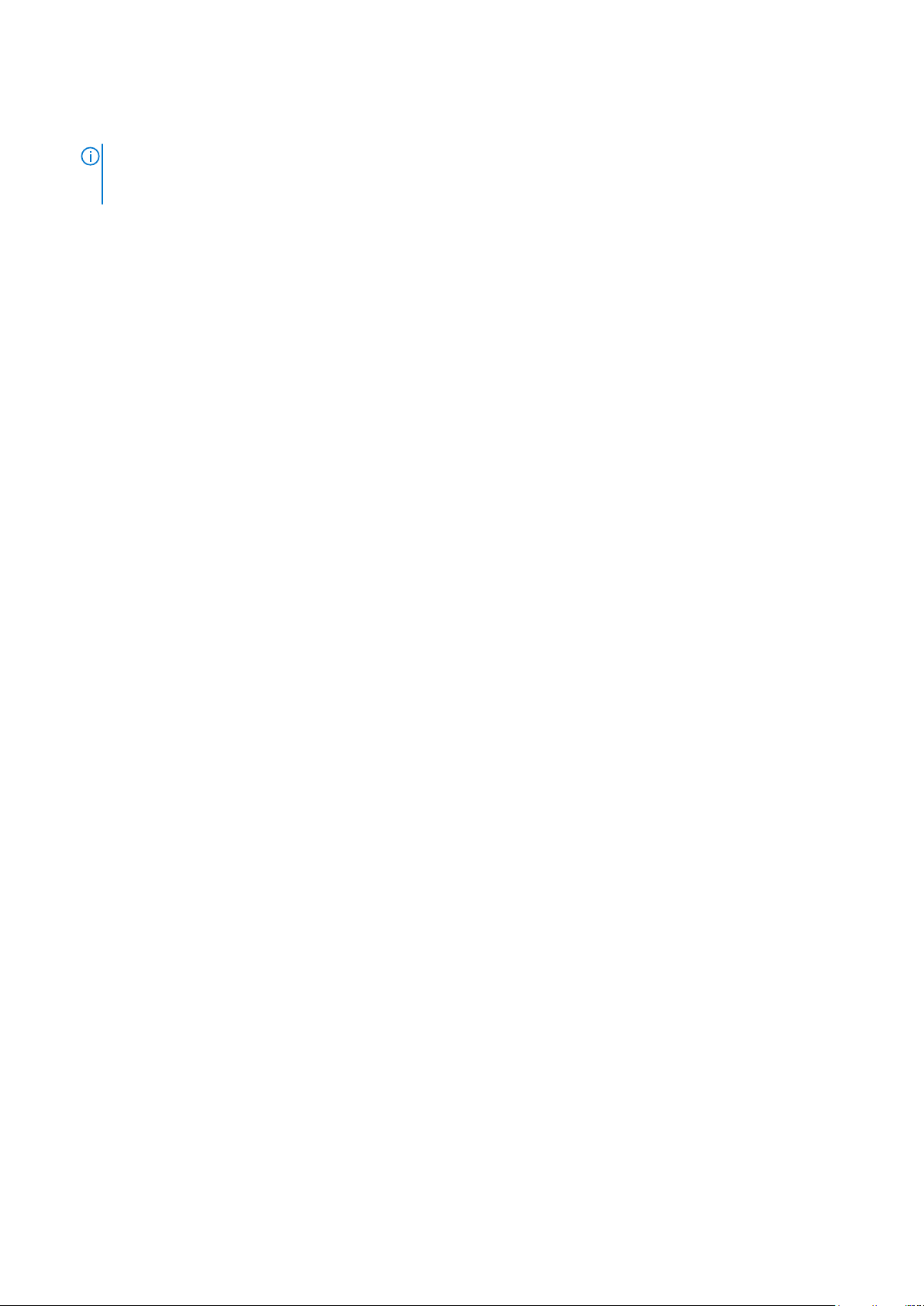
3. Vælg Systemadgangskode, ændr eller slet den eksisterende systemadgangskode, og tryk på Enter.
4. Vælg Opsætningsadgangskode, ændr eller slet den eksisterende opsætningsadgangskode, og tryk på Enter.
BEMÆRK: Hvis du ændrer system- og/eller administratoradgangskoden, skal du indtaste den nye adgangskode igen,
når du bliver bedt om det. Hvis du sletter system- og/eller administratoradgangskoden, skal du bekræfte sletningen,
når du bliver bedt om det.
5. Tryk på Esc, hvorefter du får vist en meddelelse om at gemme ændringerne.
6. Tryk på Y for at gemme ændringerne og gå ud af systemopsætningen.
Genstart computeren.
Indstillinger i systeminstallationsmenuen 71
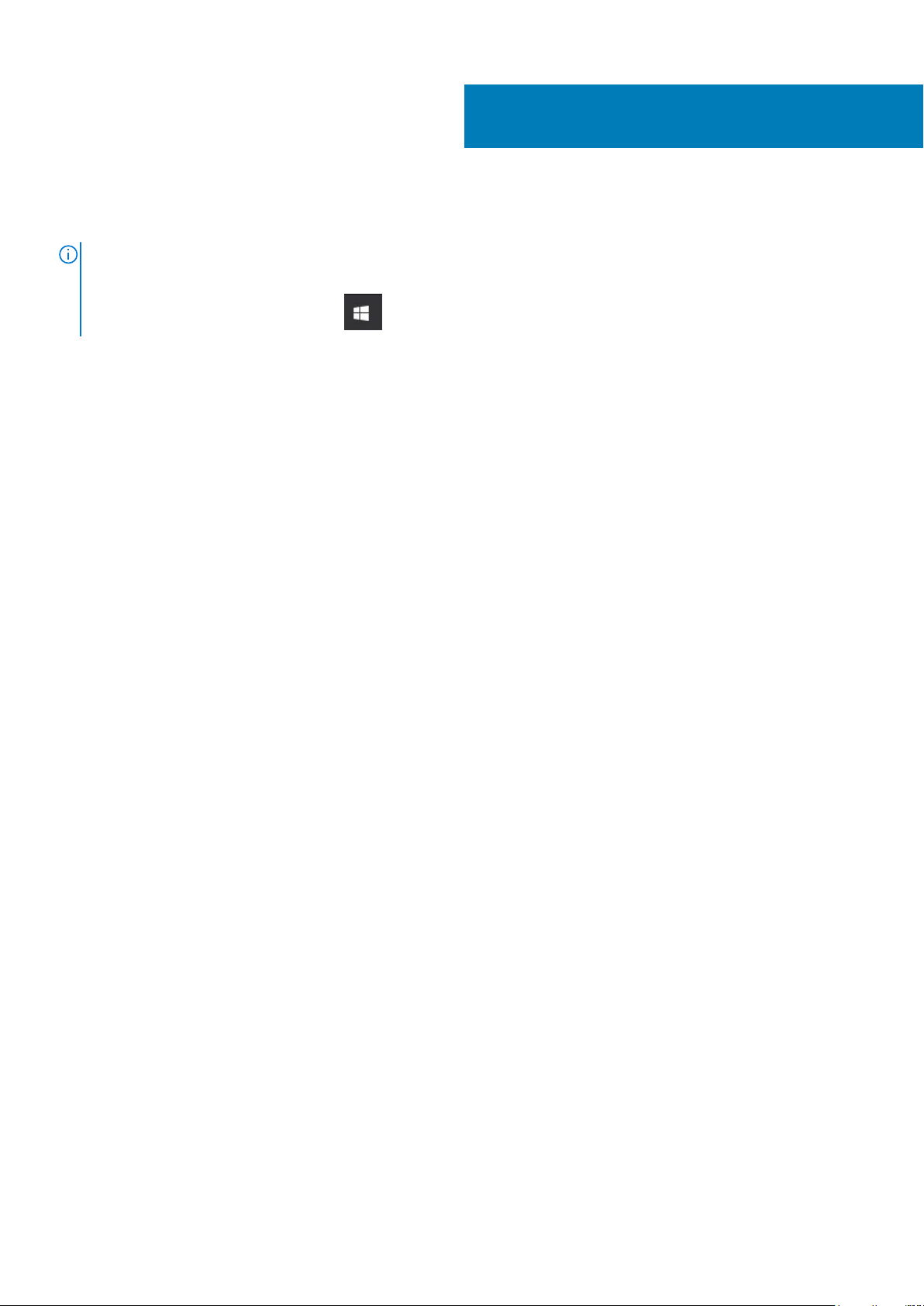
Tekniske specifikationer
BEMÆRK: Udvalget kan variere alt afhængigt af regionen. Sådan får du flere oplysninger om computerens
konfiguration:
• I Windows 10: Klik eller tryk på Start > Settings (Indstillinger) > System > About (Om).
Emner:
• Systemspecifikationer
• Processorspecifikationer
• Hukommelsesspecifikationer
• Lagerspecifikationer
• Lydspecifikationer
• Videospecifikationer
• Kameraspecifikationer
• Kommunikationsspecifikationer
• Specifikationer for port og stik
• Specifikationer for kontaktfri chipkortlæser
• Skærmspecifikationer
• Tastaturspecifikationer
• Berøringspladespecifikationer
• Batterispecifikationer
• Specifikationer for AC-adapter
• Fysiske specifikationer
• Miljøspecifikationer
6
Systemspecifikationer
Funktion
Chipsæt
DRAM-busbredde 64-bit
Flash EPROM SPI 128 Mbits
PCIe-bus 100 MHz
Ekstern
busfrekvens
Specifikation
• 7. generations Intel processorer
• Intel Dual Core processorer
PCIe Gen3 (8 GT/s)
Processorspecifikationer
Funktion
Typer 7. generations Intel Core i3, i5 eller i7 serien
L3 cache
i3-serier 3 MB
i5-serier
Specifikation
• uden Vpro – 3 MB
72 Tekniske specifikationer

Funktion Specifikation
• vPro – 3 MB
i7-serier 4 MB
Hukommelsesspecifikationer
Funktion Specifikation
Hukommelsesstik To SODIMM-slots
Hukommelseskapa
citet pr. slot
Hukommelsestype DDR4
Hastighed 2.133 MHz
4 GB, 8 GB, og 16 GB
BEMÆRK: Der står 2400 MHz på hukommelsesmodulet i Dual Core-processoren, men den kører
ved 2133 MHz.
Hukommelse
(minimum)
Hukommelse
(maksimum)
4 GB
32 GB
Lagerspecifikationer
Funktion
HDD Op til 1 TB
SSD M.2 SATA /
PCIe
Specifikation
Op til 512 GB
Lydspecifikationer
Funktion
Typer High-definition audio
Controller Realtek AL3253
StereokonverteringDigitalt lyd-output igennem HDMI — op til 7.1 komprimeret og ukomprimeret lyd
Internt interface High-definition audio-codec
Eksterne
interfaces
Højttalere To
Intern
højtalerforstærker
Volumenkontroller Genvejstaster
Specifikation
Stereo-headset / mik. combo
2 W (RMS) per kanal
Videospecifikationer
Funktion
Type Indbygget på systemkort, hardware-acceleret
Specifikation
Tekniske specifikationer 73

Funktion Specifikation
UMA-controller
Databus Indbygget video
Ekstern
skærmunderstøtte
lse
Intel HD Graphics 620
• HDMI-stik med 19 ben
• VGA-stik med 15 ben
Kameraspecifikationer
Funktion Specifikation
Kameraopløsning 0,92 megapixel
HDpanelopløsning
FHDpanelopløsning
HD-panel
videoopløsning
(maksimum)
FHD-panel
videoopløsning
(maksimum)
Diagonal
betragtningsvinkel
1280 x 720 pixel
1280 x 720 pixel
1280 x 720 pixel
1280 x 720 pixel
74°
Kommunikationsspecifikationer
Funktioner
Netværkskort 10/100/1000 Mb/s Ethernet (RJ-45)
Wireless
(Trådløst)
Specifikation
Internal wireless local area network (WLAN), wireless wide area network (WWAN), wireless gigabit (WiGig).
BEMÆRK: WWAN og WiGig er valgfri.
BEMÆRK: Intel eller Qualcomm (valgfri)
Specifikationer for port og stik
Funktion
Audio (Lyd) Stereo-headset / mik. combo
Video
Netværkskort Et RJ-45 stik
USB To USB 3.1 Gen 1-porte (En USB 3.1 Gen 1 med PowerShare)
SDhukommelseskortl
æser
Chipkortlæser (valgfrit tilbehør)
Specifikation
• Et HDMI-stik med 19 ben
• VGA-stik med 15 ben
uSD 4.0
74 Tekniske specifikationer
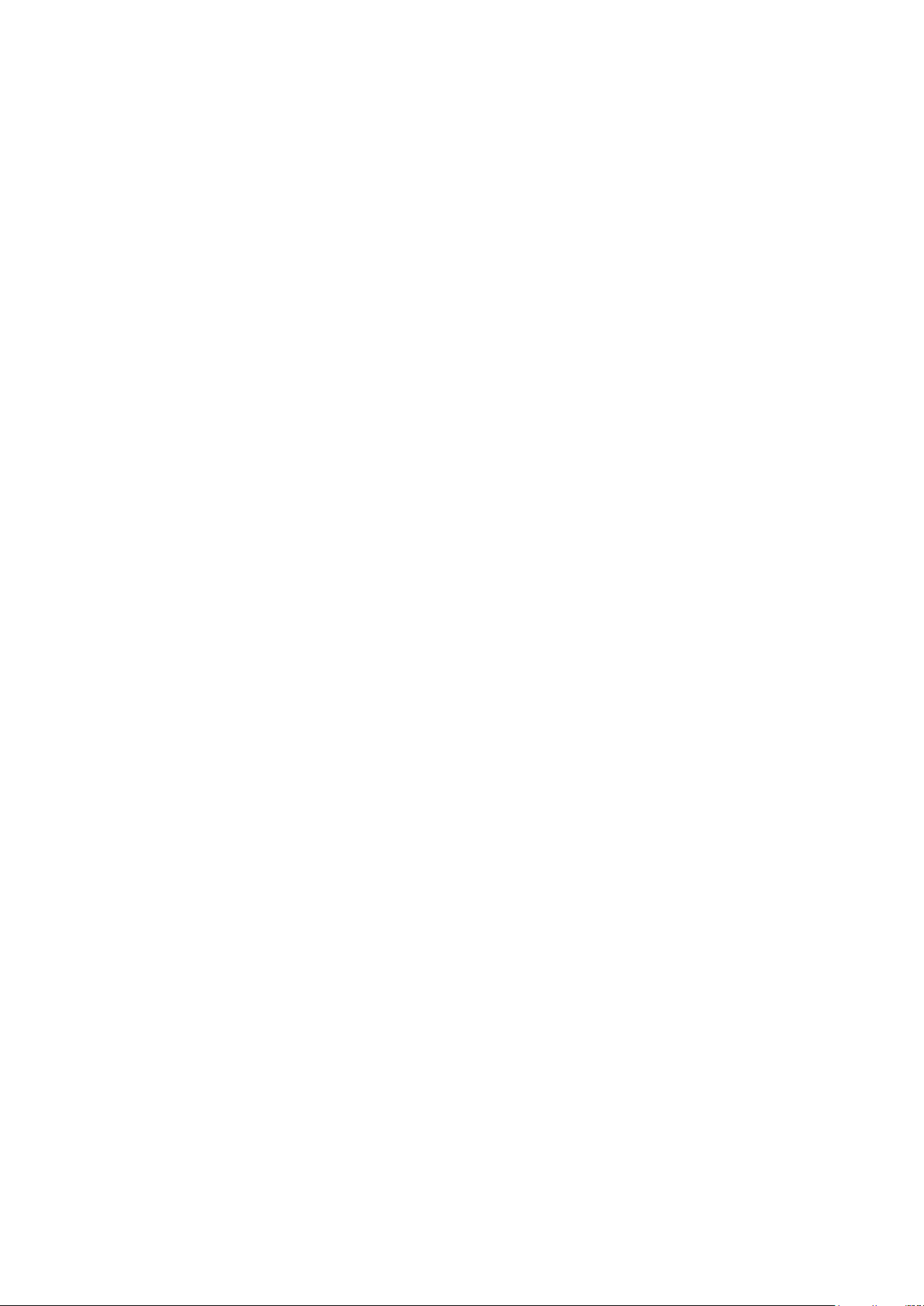
Funktion Specifikation
Micro SIM-kort
(uSIM)
DisplayPort over
USB Type-C
Anden
dockingport
Et eksternt (valgfrit tilbehør)
• DisplayPort over USB Type-C
Dell ultraHD-dockingstation – USB 3.1 Gen 1 (D3100)
Specifikationer for kontaktfri chipkortlæser
Funktion Specifikation
Understøttede
chipkort/
teknologier
BTO med USH
Skærmspecifikationer
Funktion
Type
Specifikation
• HD-antiblænding
• FHD-antiblænding
• FHD-antifingeraftryk og -antirefleksion
Højde 180,9 mm (7,12")
Bredde 290,5 mm (11,44")
Diagonalt 317,34 mm (12,49")
Aktivt område
(X/Y)
HD-antiblænding:
Maksimal
opløsning
Maksimal
lysstyrke
Opdateringshastig
hed
Maksimal
betragtningsvinkel
(vandret)
Maksimal
betragtningsvinkel
(lodret)
Pixelafstand 0,2025 mm (0,008")
FHDantiblænding:
Maksimal
opløsning
Maksimal
lysstyrke
Opdateringshastig
hed
276,62 mm x 155,52 mm
1366 x 768
200 nit
60 Hz
+/- 40 grader
+10/-30 grader
1920 x 1080
300 nit
60 Hz
Tekniske specifikationer 75

Funktion Specifikation
Maksimal
betragtningsvinkel
(vandret)
Maksimal
betragtningsvinkel
(lodret)
Pixelafstand 0,144 mm (0,005")
FHDantifingeraftryk
og -antirefleksion:
Maksimal
opløsning
Maksimal
lysstyrke
Opdateringshastig
hed
Maksimal
betragtningsvinkel
(vandret)
Maksimal
betragtningsvinkel
(lodret)
Pixelafstand 0,144 mm (0,005")
+/- 80 grader
+/- 80 grader
1920 x 1080
300 nit
60 Hz
+/- 80 grader
+/- 80 grader
Tastaturspecifikationer
Funktion
Antal taster
Specifikation
• USA: 82 taster
• Storbritannien: 83 taster
• Japan: 86 taster
• Brasilien: 84 taster
Berøringspladespecifikationer
Funktion
Aktivt område:
X-akse 99,50 mm
Y-akse 53,00 mm
Specifikation
Batterispecifikationer
Funktion
Type
Specifikation
• 42 Watt-timer
• 51 Watt-timer
• 68 Watt-timer
Dybde
76 Tekniske specifikationer
42 Watt-timer 181 mm (7,126")

Funktion Specifikation
51 Watt-timer 181 mm (7,126")
68 Watt-timer 233 mm (9,17")
Højde
Bredde
Vægt
Spænding
Levetid 300 afladnings-/opladningscyklusser
Temperaturområd
e
Drift
42 Watt-timer 7,05 mm (0,28")
51 Watt-timer 7,05 mm (0,28")
68 Watt-timer 7,05 mm (0,28")
42 Watt-timer 95,9 mm (3,78")
51 Watt-timer 95,9 mm (3,78")
68 Watt-timer 95,9 mm (3,78")
42 Watt-timer 210 g (0,52 lb)
51 Watt-timer 250 g (0,55 lb)
68 Watt-timer 340 g (0,74 lb)
42 Watt-timer 11,4 VDC
51 Watt-timer 11,4 VDC
68 Watt-timer 7,6 VDC
• Opladning: 0°C til 50°C
• Afladning: 0 °C til 70 °C
• Drift: 0°C til 35°C (32°F til 95°F)
Ikke i drift -20°C til 65°C (4°F til 149°F)
Møntcellebatteri 3 V CR2032 litium knapcelle
BEMÆRK: Hvis systemet har et 4-cellet 68 Watt-timer-batteri, har det ikke en harddisk og skal have en SSD.
Specifikationer for AC-adapter
Funktion
Type 65 W
Indgangsspænding 100 V AC til 240 V AC
Indgangsstrøm
(maksimum)
Adapterstørrelse 7,4 mm
Lysnetfrekvens 50 til 60 Hz
Udgangsstrøm 3,34 A
Nominel
udgangsspænding
Temperaturområd
e (Drift)
Specifikation
1,7 A
19,5 V DC
0°C til 40°C (32°F til 104°F)
Tekniske specifikationer 77

Funktion Specifikation
Temperaturområd
e (Ikke drift)
–40°C til 70°C (–40°F til 158°F)
Fysiske specifikationer
Funktion Specifikation
Forsidens højde 21,40 mm (0,80")
Bagsidens højde 21,40 mm (0,80")
Bredde 305,10 mm (12,00")
Dybde 211,30 mm (8,30")
Vægt 1,36 kg (3,00 lb)
Miljøspecifikationer
Temperatur
Drift 0°C til 35°C (32°F til 95°F)
Opbevaring –40°C til 65°C (–40°F til 149°F)
Relativ
luftfugtighed
(maksimum)
Specifikationer
Specifikationer
Drift 10 % til 90 % (ikke-kondenserende)
Opbevaring 5 % til 95 % (ikke-kondenserende)
Højde over
Specifikationer
havet
(maksimum)
Drift 0 m til 3.048 m (0 fod til 10.000 fod)
Ikke i drift 0 m til 10.668 m (0 fod til 35.000 fod)
Luftbåret
forureningsniveau
G1 som defineret i ISA-71.04–1985
78 Tekniske specifikationer

7
Diagnosticering
Hvis du kommer ud for et problem med computeren, skal du køre ePSA-diagnosticering), før du kontakter Dell for at få teknisk assistance.
Formålet med at køre diagnosticering er at teste computerens hardware uden behov for ekstra udstyr eller risiko for tab af data. Hvis du
ikke er i stand til at løse problemet selv, kan service og support personale bruge de diagnostike resultater til at hjælpe dig med at løse
problemet.
Emner:
• ePSA-diagnosticering (Enhanced Pre-Boot System Assessment)
• Statusindikatorer for enhed
• Batteristatusindikatorer
ePSA-diagnosticering (Enhanced Pre-Boot System Assessment)
ePSA diagnostics (også kendt som system-diagnosticering) udfører et fuldstændigt tjek af hardwaren. ePSA er integreret i BIOS og
startes internt af BIOS. Det integrerede diagnosticeringssystem giver en række indstillinger for specifikke enheder eller grupper af enheder,
som gør det muligt at:
• Køre tests automatisk eller i en interaktiv tilstand
• Gentage tests
• Få vist eller gemme testresultater
• Gennemgå tests for at indføre yderligere testindstillinger til at give flere oplysninger om enheder med fejl
• Få vist statusmeddelelser, der oplyser om tests er fuldført
• Få vist fejlmeddelelser, der oplyser om problemer, som opstod under testning
FORSIGTIG
computere, kan det føre til forkerte resultater eller fejlmeddelelser.
BEMÆRK: Nogle test af specifikke enehder kræver interaktion med brugeren. Sørg altid for at være ved computeren,
når systemdiagnosticeringen udføres.
Du kan starte ePSA diagnostics på to måder:
1. Tænd computeren.
2. Mens computeren starter, tryk på F12-tasten når Dell-logoet vises.
3. Vælg på startmenu-skærmen indstillingen Diagnostics (Diagnosticering).
Enhanced Pre-boot System Assessment-vinduet viser en oversigt over alle enheder, der findes i computeren. Diagnosticeringen
begynder med at udføre test på alle de identificerede enheder.
4. Hvis du vil køre en diagnostisk test på en bestemt enhed, tryk på Esc og klik på Yes (Ja) for at stoppe den diagnostiske test.
5. Vælg enheden fra venstre rude og klik på Run Tests (Kør tests)
6. Hvis der er problemer,,vises fejlkoder.
Notér fejlkoden og kontakt Dell.
ELLER
1. Luk computeren ned.
2. Tryk og hold fn-tasten mens der også trykkes på tænd/sluk-knappen, frigør herefter begge.
Enhanced Pre-boot System Assessment-vinduet viser en oversigt over alle enheder, der findes i computeren. Diagnosticeringen
begynder med at udføre test på alle de identificerede enheder.
3. Vælg på startmenu-skærmen indstillingen Diagnostics (Diagnosticering).
Enhanced Pre-boot System Assessment-vinduet viser en oversigt over alle enheder, der findes i computeren. Diagnosticeringen
begynder med at udføre test på alle de identificerede enheder.
4. Hvis du vil køre en diagnostisk test på en bestemt enhed, tryk på Esc og klik på Yes (Ja) for at stoppe den diagnostiske test.
: Brug kun systemdiagnosticering til at teste din computer. Hvis du bruger dette program på andre
Diagnosticering 79

5. Vælg enheden fra venstre rude og klik på Run Tests (Kør tests)
6. Hvis der er problemer,,vises fejlkoder.
Notér fejlkoden og kontakt Dell.
Statusindikatorer for enhed
Tabel 6. Statusindikatorer for enhed
ikon Navn Beskrivelse
Statusindika
tor for
strømforsyni
ng
Indikator for
batterioplad
ning
Enhedsstatus-LED'erne er normalt enten placeret øverst eller til venstre på tastaturet. De viser lager, batteri og trådløse enheder. Ud over
dette kan de være nyttige som et diagnosticeringsværktøj, når der er en fejl i systemet.
BEMÆRK: Placeringen af strømstatusindikatoren kan være forskellig fra system til system.
Følgende tabel viser, hvordan LED-koderne skal aflæses, hvis der opstår en fejl.
Tabel 7. LED-indikator for batteriopladning
Tændes, når du tænder computeren, og blinker, når computeren er i en strømstyringstilstand.
Lyser permanent eller blinker for at angive batteriets opladningsstatus.
Ravgult blinkende mønster Problembeskrivelse Foreslået løsning
2,1 CPU CPU-fejl
2,2 Systemkort: BIOS ROM Systemkort, dækker BIOS-beskadigelse eller ROM-fejl
2,3 Hukommelse No memory/RAM detected (Der blev ikke fundet nogen
hukommelse/RAM)
2,4 Hukommelse Hukommelses-/RAM-fejl
2,5 Hukommelse Ugyldig hukommelse installeret
2,6 Systemkort: Chipsæt Systemkort/Chipsæt-fejl
2,7 LCD Udskift systemkortet
3,1 RTC-strømfejl. CMOS-batterisvigt
3,2 PCI/Video PCI- eller videokort/chip-fejl
3,3 BIOS-gendannelse 1 Gendannelsesafbildning ikke fundet
3,4 BIOS-gendannelse 2 Gendannelsesafbildning fundet men ugyldig
Det blinkende mønster vil bestå af 2 sæt numre repræsenteret ved (første gruppe: ravgule blink, anden gruppe: hvide blink)
BEMÆRK
1. Første gruppe: LED'en blinker 1 til 9 gange efterfulgt af en kort pause med slukket LED, med et interval på 1,5
2. Anden gruppe: LED'en blinker 1 til 9 gange efterfulgt af en længere pause, inden næste cyklus starter igen med et
:
sekunder. (Dette er med ravgult lys)
interval på 1,5 sekunder. (Dette er med hvidt lys)
Eksempel: Der er ikke registreret nogen hukommelse (2,3), batteriindikatoren blinker to gange gult efterfulgt af en pause og så tre hvide
blink. Batteriindikatorlyset holder pause i 3 sekunder, inden cyklussen gentages.
Batteristatusindikatorer
Hvis computeren er tilsluttet en stikkontakt, virker batteriindikatoren på følgende måde:
80
Diagnosticering
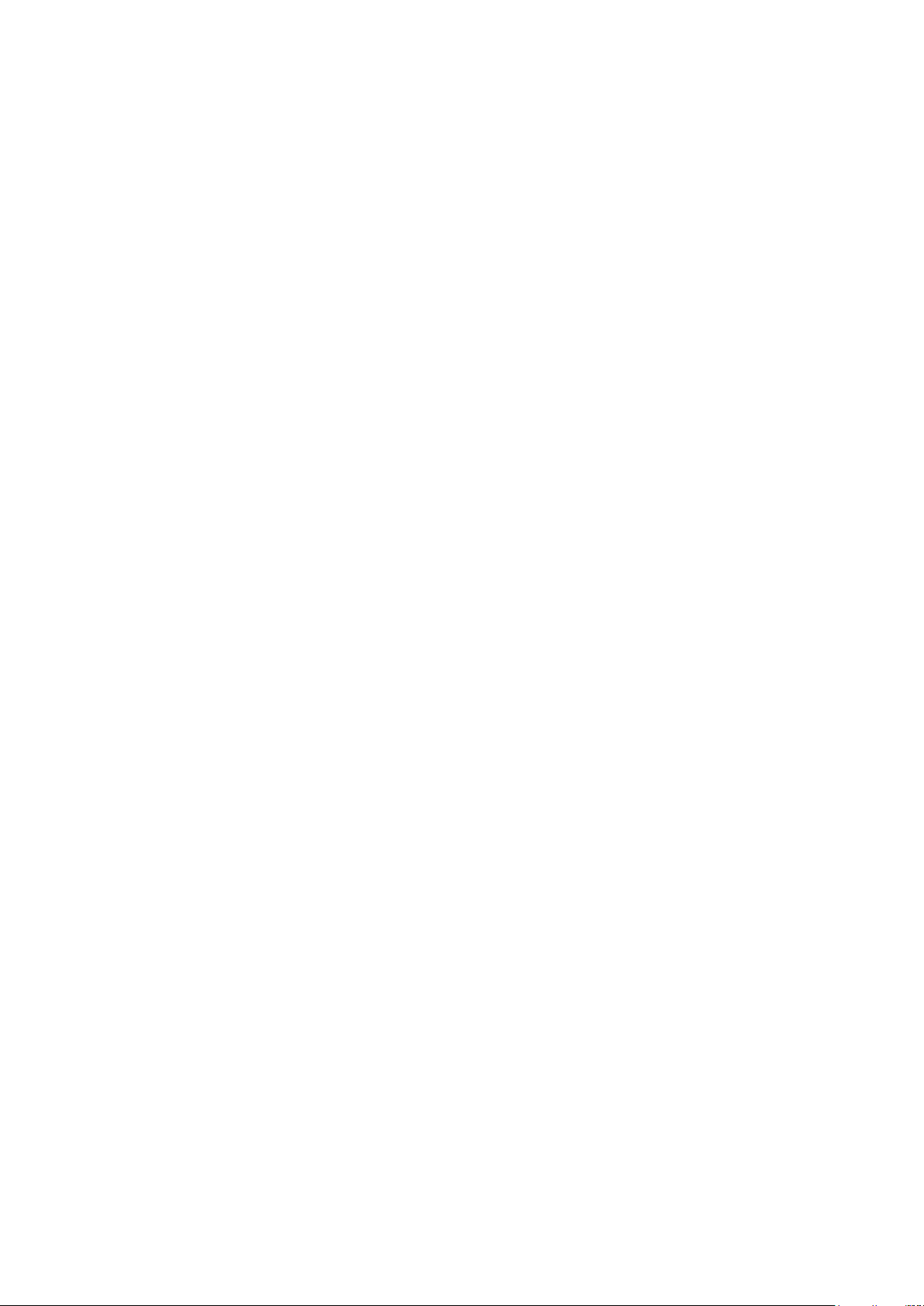
Blinker skiftevist
mørkegult eller
hvidt lys
Blinker skiftevist
mørkegult med
konstant hvidt
Blinker konstant
mørkegult
Indikator slukket Batteri i fuld opladningstilstand med vekselstrømsadapter til stede.
Hvidt lys tændt Batteri i opladningstilstand med vekselstrømsadapter til stede.
Der er tilsluttet en ugyldig eller ikke-understøttet, ikke-Dell vekselstrømsadapter til den bærbare pc. Tilslut
batteristikket igen. Udskift batteriet, hvis problemet opstår igen.
Midlertidig batterifejl med vekselstrømsadapter til stede. Tilslut batteristikket igen. Udskift batteriet, hvis
problemet opstår igen.
Alvorlig batterifejl med vekselstrømsadapter til stede. Alvorlig fejl på batteriet. Udskift batteriet.
Diagnosticering 81

8
Fejlfinding
Enhanced Pre-Boot System Assessment – ePSAdiagnosticering
ePSA-diagnostik (også kendt som systemdiagnostik) udfører et fulstændigt tjek af din hardware. ePSA er indlejret med BIOS og er
lanceret af BIOS internt. Den indlejrede systemdiagnostik leverer en række muligheder til særlige enheder eller enhedsgrupper, der tillader
dig at:
ePSA-diagnostik kan startes ved hjælp af knapperne FN+PWR, mens computeren startes op.
• Kør tests automatisk eller i en interaktiv tilstand
• Gentag tests
• Vis eller gem testresultaterne
• Kør igennem tests for at introducere yderligere testmuligheder for at give ekstra oplysninger om de mislykkede enheder
• Se statusmeddelelser, der informerer dig, hvis tests er udført ordentligt
• Se fejlmeddelelser, der informerer dig om problemer, som er opstået under testning
BEMÆRK
computerterminalen, når diagnostiktestene er udført.
: Nogle tests til specifikke enheder kræver brugerinteraktion. Sørg altid for, at du er tilstede ved
Kørsel af ePSA-diagnosticeringen
Start diagnosticeringsopstart ved brug af en af de metoder, der er foreslået nedenfor:
1. Tænd for computeren.
2. Mens computeren starter op, trykkes på F12-tasten, når Dell-logoet vises.
3. I opstartsmenuskærmen bruges du Op/Ned-piletasterne til at vælge Diagnostics og derefter trykkes på Enter.
BEMÆRK
Diagnosticeringen begynder at køre testene på alle registrerede enheder.
4. Tryk på pilen i nederste højre hjørne for at gå til sidefortegnelsen.
De fundne punkter angives og testes.
5. For at køre en diagnosticeringstest på en bestemt enhed, tryk på Esc og klikke på Yes at stoppe diagnosticeringstesten.
6. Vælg enheden fra venstre rude og klik på Run Tests (Kør tests).
7. Hvis der er problemer,,vises fejlkoder.
Noter fejlkoden og kontakt Dell.
eller
8. Sluk computeren.
9. Tryk på og hold Fn-tasten nede mens tænd/sluk-knappen trykkes, slip derefter dem begge.
10. Gentag trinene 3-7 ovenfor.
: Vinduet Enhanced Pre-boot System Assessment vises med alle enheder, der er registreret af computeren.
Status-LED for LAN-netværk
RJ-45-stikket har to LED'er i de øverste hjørner. Når stikket vendes som vist nedenfor, angiver LED’en øverst til venstre forbindelsens
integritet, og LED’en øverst til højre angiver netværksaktiviteten.
LED’en til forbindelsesintegriteten kan vise tre farver: grøn, orange og gul. Farverne angiver netværksforbindelsens tre mulige hastigheder:
hhv. 10 Mbps, 100 Mbps og 1000 Mbps. De tre LED-tilstande vises på billedet nedenfor. LED’en til netværksaktivitet er altid gul og blinker
for at angive ind- og udgående netværkstrafik.
82 Fejlfinding
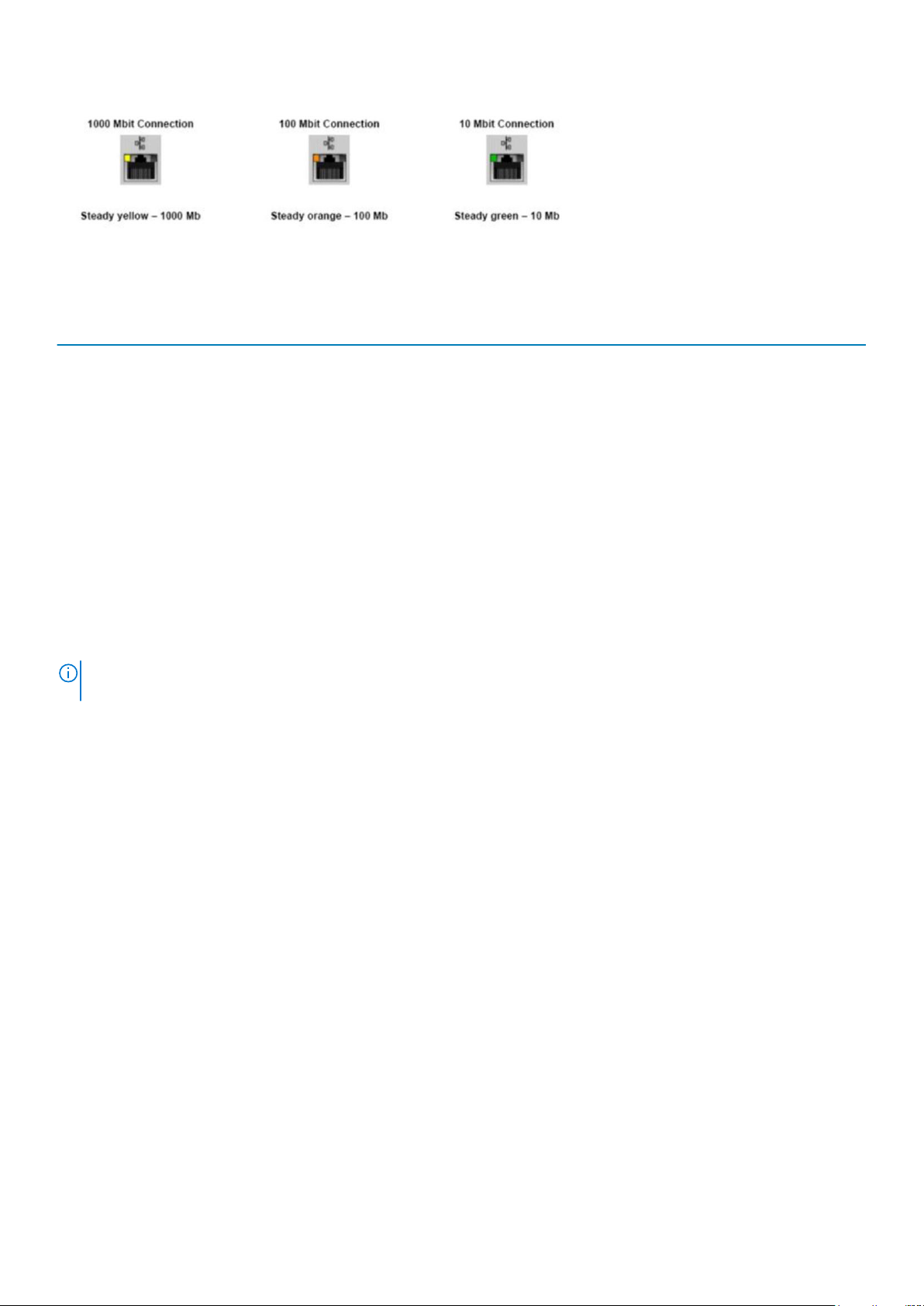
LAN-controllerne understøtter to status-LED’er. En forbindelses-LED viser den aktuelle overførselshastighed (10, 100 eller 1000 Mbps),
mens aktivitets-LED’en angiver, når kortet modtager eller sender data. Tabellen herunder viser LED’ernes driftsfunktioner.
Tabel 8. Status-LED'er
Indikator Status Beskrivelse
Activitet Ravgul LAN-controlleren modtager eller sender
data
Off (Fra) LAN-controlleren er inaktiv
Forbindelse Grøn LAN-controlleren fungerer i 10 Mbps-
tilstand
Orange LAN-controlleren fungerer i 100 Mbps-
tilstand
Gul LAN-controlleren fungerer i 100 Mbps-
tilstand (gigabit)
Nulstilling af realtidsuret
Realtidsurets (RTC) nulstillingsfunktion giver dig mulighed for at gendanne dit Dell-system fra tilstandene No POST/No Boot/No
Power.. For at starte RTC-nulstillingen på systemet, skal du sørge for, at systemet er slukket og er tilsluttet en strømkilde. Tryk og hold
tænd/sluk-knappen nede i 25 sekunder, og slip derefter tænd/sluk-knappen. Gå til sådan nulstilles realtidsuret.
BEMÆRK
mere end 40 sekunder, afbrydes RTC-nulstillingsprocessen.
: Hvis AC-netstrømmen afbrydes fra systemet under processen, eller der trykkes på tænd/sluk-knappen i
RTC-nulstillingen nulstiller BIOS til standardindstillingerne og ikke-klargjort Intel vPro samt nulstiller systemets dato og klokkeslæt.
Følgende berøres ikke af RTC-nulstillingen:
• Service Tag (Servicemærke)
• Asset tag (Aktivkode)
• Ownership Tag (Ejerskabskode)
• Admin Password (Administratoradgangskode)
• System Password (Systemadgangskode)
• HDD Password (HDD-adgangskode)
• TPM tilsluttet og Active
• Nøgledatabaser
• System Logs (Systemlogfiler)
Følgende nulstilles muligvis afhængigt af dine brugerdefinerede valg for BIOS-indstillingerne:
• Startlisten
• Enable Legacy OROMs (Aktivér Legacy OROMs)
• Secure Boot Aktiveret
• Allow BIOS Downgrade (Tillad BIOS-nedgradering)
Fejlfinding
83
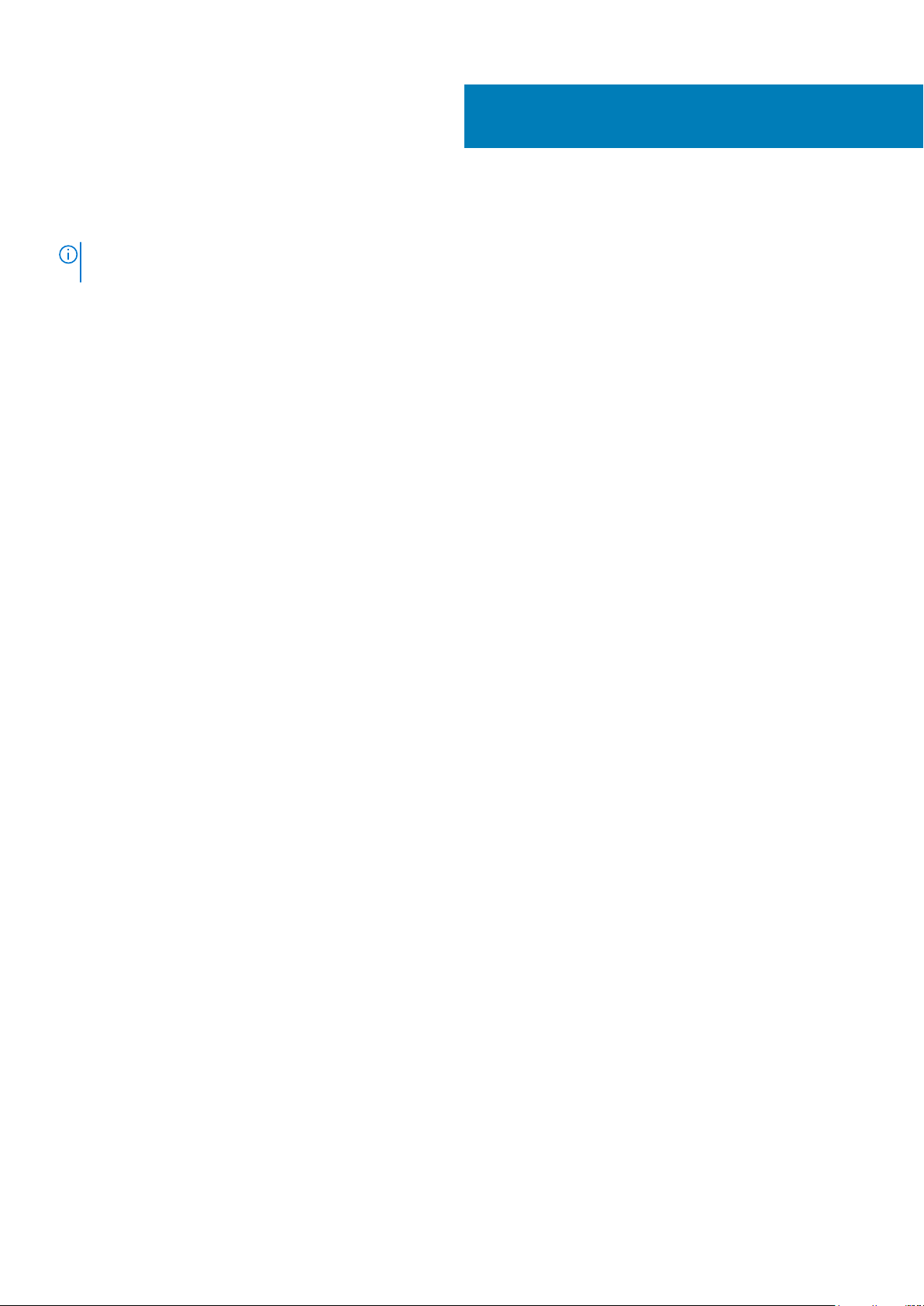
Kontakt Dell
BEMÆRK: Hvis du ikke har en aktiv internetforbindelse, kan du finde kontaktoplysninger på købskvitteringen,
pakkeslippen, fakturaen eller i Dells produktkatalog.
Dell giver flere muligheder for online- og telefonbaseret support og service. Tilgængeligheden varierer for de enkelte lande og produkter,
og nogle tjenester findes muligvis ikke i dit område. Sådan kontakter du Dell omkring salg, teknisk support eller kundeservice:
1. Gå til Dell.com/support.
2. Vælg supportkategori.
3. Bekræft dit land eller område i rullemenuen Choose a Country/Region (Vælg land/område) fra listen nederst på siden.
4. Vælg det relevante service- eller supportlink alt afhængigt af, hvad du har brug for.
9
84 Kontakt Dell
